Page 1
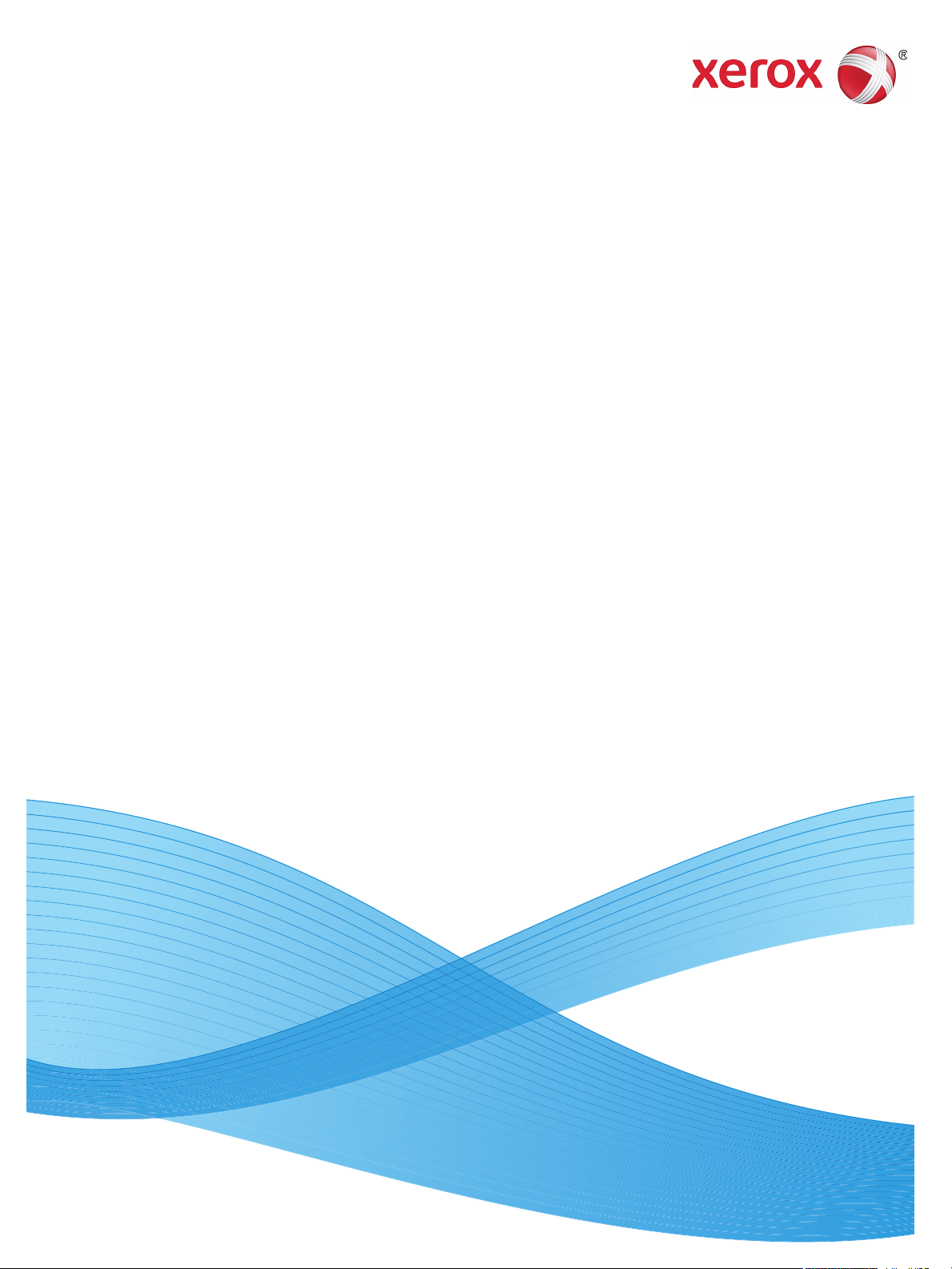
Сентябрь 2012 г.
702P00733
WorkCentre 5019/5021
Руководство пользователя
Page 2
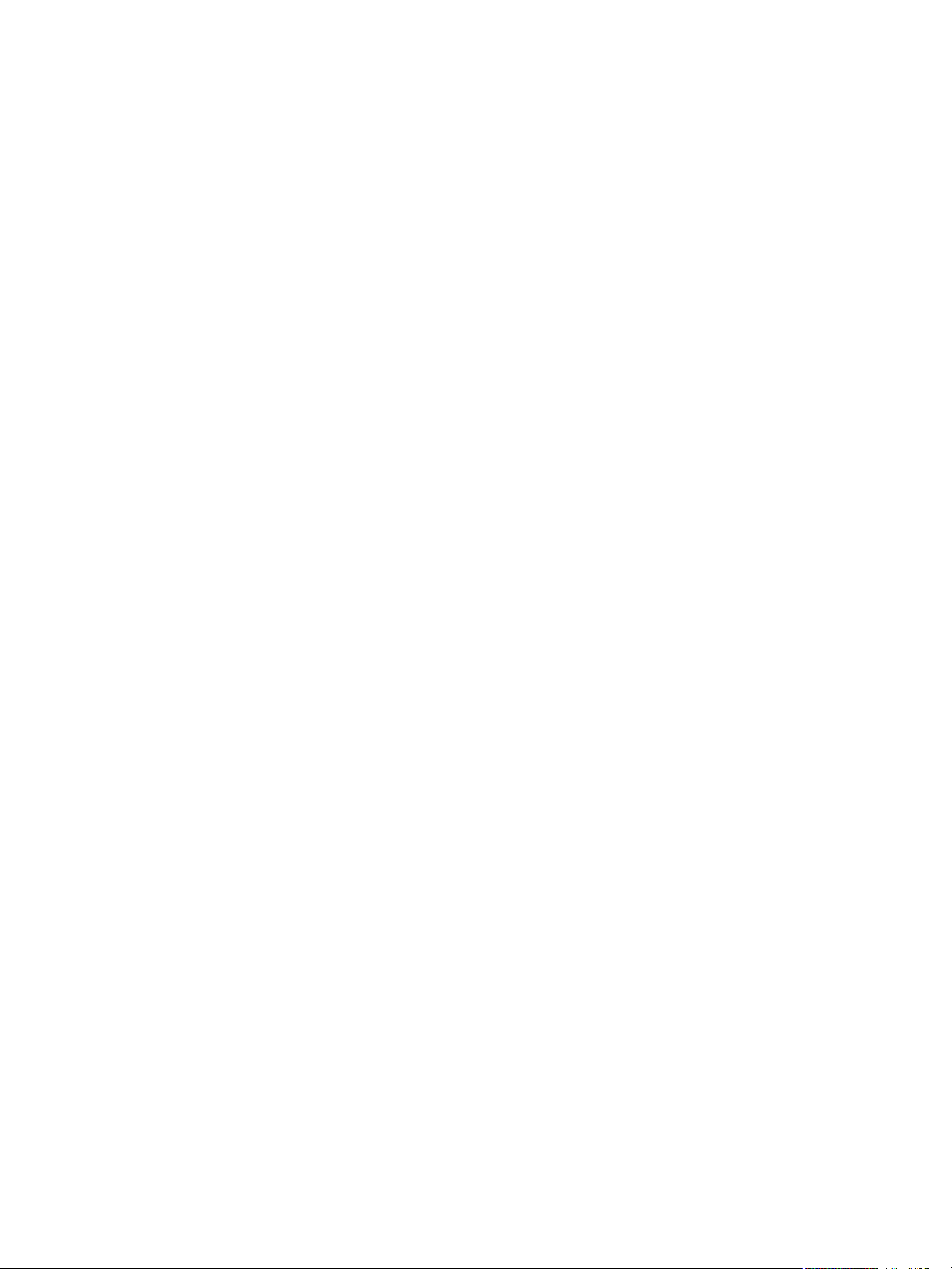
© Корпорация Xerox, 2012 г. Все права защищены. XEROX®, XEROX and Design® являются товарными знаками корпорации
Xerox Corporation в США и других странах.
Microsoft, Windows, Windows Server, Windows XP, Windows Vista и Windows 7 являются зарегистрированным товарными
знаками или товарными знаками корпорации Microsoft.
Изображения экранов программного обеспечения Microsoft публикуются с разрешения корпорации Microsoft.
Версия документа 1.0: май 2012 г.
Page 3
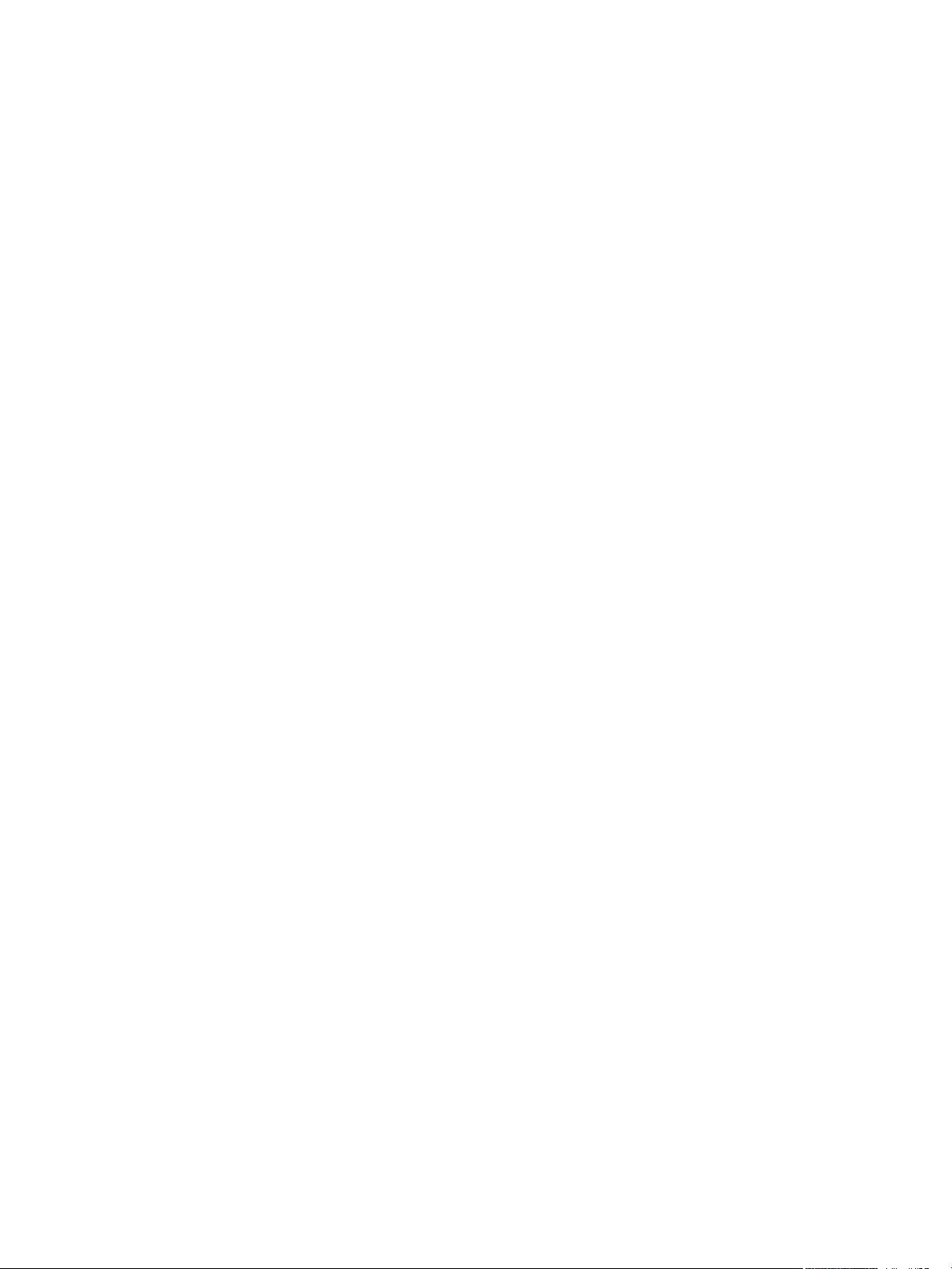
Содержание
1 Перед началом работы с аппаратом
Предисловие . . . . . . . . . . . . . . . . . . . . . . . . . . . . . . . . . . . . . . . . . . . . . . . . . . . . . . . . . . . . . . . . . . . . . . . . . . . 1-1
Перечень имеющихся руководств. . . . . . . . . . . . . . . . . . . . . . . . . . . . . . . . . . . . . . . . . . . . . . . . . . . . . . . 1-2
Использование данного руководства . . . . . . . . . . . . . . . . . . . . . . . . . . . . . . . . . . . . . . . . . . . . . . . . . . .1-3
Структура данного руководства . . . . . . . . . . . . . . . . . . . . . . . . . . . . . . . . . . . . . . . . . . . . . . . . . . . . 1-3
Термины и условные обозначения . . . . . . . . . . . . . . . . . . . . . . . . . . . . . . . . . . . . . . . . . . . . . . . . . .1-3
Техника безопасности. . . . . . . . . . . . . . . . . . . . . . . . . . . . . . . . . . . . . . . . . . . . . . . . . . . . . . . . . . . . . . . . . . 1-5
Электробезопасность. . . . . . . . . . . . . . . . . . . . . . . . . . . . . . . . . . . . . . . . . . . . . . . . . . . . . . . . . . . . . . . 1-5
Установка аппарата . . . . . . . . . . . . . . . . . . . . . . . . . . . . . . . . . . . . . . . . . . . . . . . . . . . . . . . . . . . . . . . . 1-7
Техника безопасности при эксплуатации . . . . . . . . . . . . . . . . . . . . . . . . . . . . . . . . . . . . . . . . . . . 1-9
Расходные материалы. . . . . . . . . . . . . . . . . . . . . . . . . . . . . . . . . . . . . . . . . . . . . . . . . . . . . . . . . . . . .1-10
Расположение предупреждающих наклеек . . . . . . . . . . . . . . . . . . . . . . . . . . . . . . . . . . . . . . . .1-11
Законодательные требования . . . . . . . . . . . . . . . . . . . . . . . . . . . . . . . . . . . . . . . . . . . . . . . . . . . . . . . . .1-12
Радиочастотное излучение (класс А) . . . . . . . . . . . . . . . . . . . . . . . . . . . . . . . . . . . . . . . . . . . . . . .1-12
Сертификаты безопасности аппарата (UL, CB) . . . . . . . . . . . . . . . . . . . . . . . . . . . . . . . . . . . . .1-12
Охрана окружающей среды . . . . . . . . . . . . . . . . . . . . . . . . . . . . . . . . . . . . . . . . . . . . . . . . . . . . . . . . . . .1-13
Лицензии . . . . . . . . . . . . . . . . . . . . . . . . . . . . . . . . . . . . . . . . . . . . . . . . . . . . . . . . . . . . . . . . . . . . . . . . . . . . .1-13
Libcurl . . . . . . . . . . . . . . . . . . . . . . . . . . . . . . . . . . . . . . . . . . . . . . . . . . . . . . . . . . . . . . . . . . . . . . . . . . . . .1-13
FreeBSD . . . . . . . . . . . . . . . . . . . . . . . . . . . . . . . . . . . . . . . . . . . . . . . . . . . . . . . . . . . . . . . . . . . . . . . . . . .1-14
MD5. . . . . . . . . . . . . . . . . . . . . . . . . . . . . . . . . . . . . . . . . . . . . . . . . . . . . . . . . . . . . . . . . . . . . . . . . . . . . . .1-14
Правовое уведомление. . . . . . . . . . . . . . . . . . . . . . . . . . . . . . . . . . . . . . . . . . . . . . . . . . . . . . . . . . . . . . . .1-16
2 Подключение аппарата и установка драйверов
Подключение аппарата . . . . . . . . . . . . . . . . . . . . . . . . . . . . . . . . . . . . . . . . . . . . . . . . . . . . . . . . . . . . . . . . 2-1
Режим печати . . . . . . . . . . . . . . . . . . . . . . . . . . . . . . . . . . . . . . . . . . . . . . . . . . . . . . . . . . . . . . . . . . . . . . 2-1
Режим сканирования . . . . . . . . . . . . . . . . . . . . . . . . . . . . . . . . . . . . . . . . . . . . . . . . . . . . . . . . . . . . . . . 2-1
Интерфейс USB. . . . . . . . . . . . . . . . . . . . . . . . . . . . . . . . . . . . . . . . . . . . . . . . . . . . . . . . . . . . . . . . . . . . . . . . . 2-2
Установка драйверов принтера и сканера . . . . . . . . . . . . . . . . . . . . . . . . . . . . . . . . . . . . . . . . . . . . . .2-3
Установка драйвера принтера . . . . . . . . . . . . . . . . . . . . . . . . . . . . . . . . . . . . . . . . . . . . . . . . . . . . . . 2-3
Установка драйвера сканера . . . . . . . . . . . . . . . . . . . . . . . . . . . . . . . . . . . . . . . . . . . . . . . . . . . . . . . 2-3
Удаление. . . . . . . . . . . . . . . . . . . . . . . . . . . . . . . . . . . . . . . . . . . . . . . . . . . . . . . . . . . . . . . . . . . . . . . . . . . 2-4
3 Краткое описание аппарата
Компоненты аппарата . . . . . . . . . . . . . . . . . . . . . . . . . . . . . . . . . . . . . . . . . . . . . . . . . . . . . . . . . . . . . . . . . 3-1
Спереди, с левой стороны. . . . . . . . . . . . . . . . . . . . . . . . . . . . . . . . . . . . . . . . . . . . . . . . . . . . . . . . . . . 3-2
С правой стороны, сзади. . . . . . . . . . . . . . . . . . . . . . . . . . . . . . . . . . . . . . . . . . . . . . . . . . . . . . . . . . . . 3-3
Внутри . . . . . . . . . . . . . . . . . . . . . . . . . . . . . . . . . . . . . . . . . . . . . . . . . . . . . . . . . . . . . . . . . . . . . . . . . . . . . 3-4
Дуплексный автоматический податчик оригиналов (дополнительный) . . . . . . . . . . . . . . 3-5
WorkCentre 5019/5021
Руководство пользователя
iii
Page 4
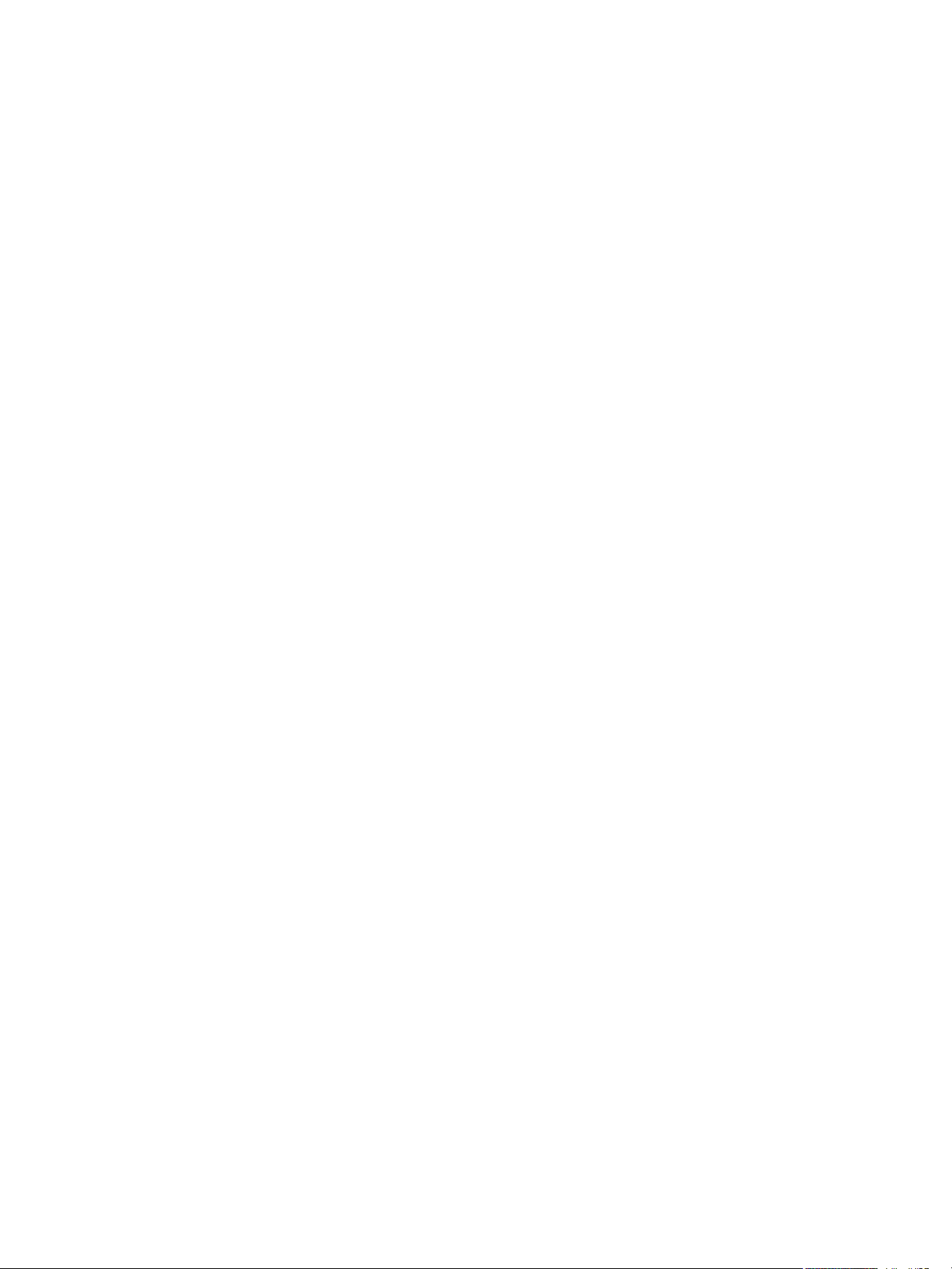
Содержание
Электропитание. . . . . . . . . . . . . . . . . . . . . . . . . . . . . . . . . . . . . . . . . . . . . . . . . . . . . . . . . . . . . . . . . . . . . . . .3-6
Включение питания. . . . . . . . . . . . . . . . . . . . . . . . . . . . . . . . . . . . . . . . . . . . . . . . . . . . . . . . . . . . . . . . . 3-6
Выключение питания . . . . . . . . . . . . . . . . . . . . . . . . . . . . . . . . . . . . . . . . . . . . . . . . . . . . . . . . . . . . . . . 3-7
Режимы экономии энергии . . . . . . . . . . . . . . . . . . . . . . . . . . . . . . . . . . . . . . . . . . . . . . . . . . . . . . . . . . . . . 3-8
Переход в режимы энергосбережения . . . . . . . . . . . . . . . . . . . . . . . . . . . . . . . . . . . . . . . . . . . . . . 3-8
Выход из режимов экономии энергии . . . . . . . . . . . . . . . . . . . . . . . . . . . . . . . . . . . . . . . . . . . . . . . 3-9
Панель управления . . . . . . . . . . . . . . . . . . . . . . . . . . . . . . . . . . . . . . . . . . . . . . . . . . . . . . . . . . . . . . . . . . .3-10
Состояние аппарата. . . . . . . . . . . . . . . . . . . . . . . . . . . . . . . . . . . . . . . . . . . . . . . . . . . . . . . . . . . . . . . . . . .3-13
Пиктограммы. . . . . . . . . . . . . . . . . . . . . . . . . . . . . . . . . . . . . . . . . . . . . . . . . . . . . . . . . . . . . . . . . . . . . .3-14
Режимы учета . . . . . . . . . . . . . . . . . . . . . . . . . . . . . . . . . . . . . . . . . . . . . . . . . . . . . . . . . . . . . . . . . . . . . . . . .3-16
Виды режимов учета . . . . . . . . . . . . . . . . . . . . . . . . . . . . . . . . . . . . . . . . . . . . . . . . . . . . . . . . . . . . . .3-16
Вход в систему аппарата в режиме «Одна учетная запись». . . . . . . . . . . . . . . . . . . . . . . . .3-17
Вход в систему аппарата в режиме «Группа учетных записей» . . . . . . . . . . . . . . . . . . . . .3-19
4 Загрузка бумаги в лотки
Типы бумаги . . . . . . . . . . . . . . . . . . . . . . . . . . . . . . . . . . . . . . . . . . . . . . . . . . . . . . . . . . . . . . . . . . . . . . . . . . . 4-1
Допустимая плотность бумаги и количество листов . . . . . . . . . . . . . . . . . . . . . . . . . . . . . . . . . 4-2
Допустимый тип бумаги . . . . . . . . . . . . . . . . . . . . . . . . . . . . . . . . . . . . . . . . . . . . . . . . . . . . . . . . . . . . 4-3
Нерекомендованная бумага . . . . . . . . . . . . . . . . . . . . . . . . . . . . . . . . . . . . . . . . . . . . . . . . . . . . . . . .4-7
Хранение и обращение с бумагой. . . . . . . . . . . . . . . . . . . . . . . . . . . . . . . . . . . . . . . . . . . . . . . . . . .4-7
Загрузка бумаги в лотки. . . . . . . . . . . . . . . . . . . . . . . . . . . . . . . . . . . . . . . . . . . . . . . . . . . . . . . . . . . . . . . . 4-8
Загрузка бумаги в лоток 1 и лоток 2 (дополнительный) . . . . . . . . . . . . . . . . . . . . . . . . . . . . . 4-8
Загрузка бумаги в обходной лоток. . . . . . . . . . . . . . . . . . . . . . . . . . . . . . . . . . . . . . . . . . . . . . . . .4-10
Изменение размера бумаги . . . . . . . . . . . . . . . . . . . . . . . . . . . . . . . . . . . . . . . . . . . . . . . . . . . . . . . . . . .4-12
Изменение размера бумаги для лотка 1 и 2. . . . . . . . . . . . . . . . . . . . . . . . . . . . . . . . . . . . . . . .4-12
Настройка размера бумаги. . . . . . . . . . . . . . . . . . . . . . . . . . . . . . . . . . . . . . . . . . . . . . . . . . . . . . . . . . . .4-14
Настройка типа бумаги. . . . . . . . . . . . . . . . . . . . . . . . . . . . . . . . . . . . . . . . . . . . . . . . . . . . . . . . . . . . . . . .4-16
5 Копирование
Порядок копирования. . . . . . . . . . . . . . . . . . . . . . . . . . . . . . . . . . . . . . . . . . . . . . . . . . . . . . . . . . . . . . . . . . 5-1
Размещение оригиналов. . . . . . . . . . . . . . . . . . . . . . . . . . . . . . . . . . . . . . . . . . . . . . . . . . . . . . . . . . . . 5-1
Настройка дополнительных параметров. . . . . . . . . . . . . . . . . . . . . . . . . . . . . . . . . . . . . . . . . . . . 5-5
Ввод количества копий . . . . . . . . . . . . . . . . . . . . . . . . . . . . . . . . . . . . . . . . . . . . . . . . . . . . . . . . . . . . . 5-5
Запуск работы копирования . . . . . . . . . . . . . . . . . . . . . . . . . . . . . . . . . . . . . . . . . . . . . . . . . . . . . . . . 5-6
Остановка работы копирования. . . . . . . . . . . . . . . . . . . . . . . . . . . . . . . . . . . . . . . . . . . . . . . . . . . . . . . . 5-8
iv
WorkCentre 5019/5021
Руководство пользователя
Page 5
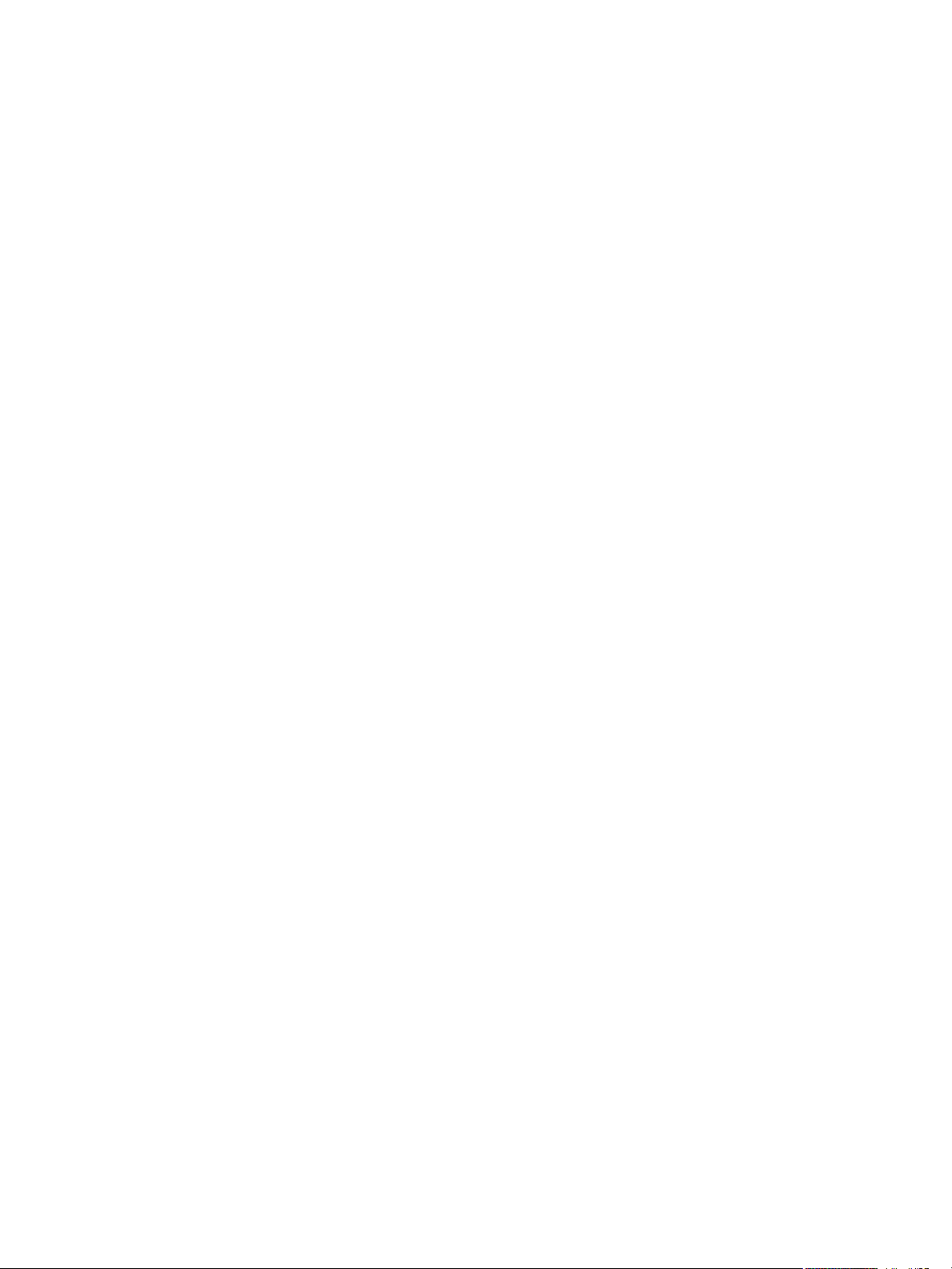
Дополнительные настройки копирования . . . . . . . . . . . . . . . . . . . . . . . . . . . . . . . . . . . . . . . . . . . . . .5-9
Снабжение бумагой . . . . . . . . . . . . . . . . . . . . . . . . . . . . . . . . . . . . . . . . . . . . . . . . . . . . . . . . . . . . . . .5-10
Подборкой . . . . . . . . . . . . . . . . . . . . . . . . . . . . . . . . . . . . . . . . . . . . . . . . . . . . . . . . . . . . . . . . . . . . . . . .5-11
Уменьшить/Увеличить . . . . . . . . . . . . . . . . . . . . . . . . . . . . . . . . . . . . . . . . . . . . . . . . . . . . . . . . . . . . .5-12
Размер оригинала . . . . . . . . . . . . . . . . . . . . . . . . . . . . . . . . . . . . . . . . . . . . . . . . . . . . . . . . . . . . . . . . .5-13
Тип оригинала. . . . . . . . . . . . . . . . . . . . . . . . . . . . . . . . . . . . . . . . . . . . . . . . . . . . . . . . . . . . . . . . . . . . .5-15
Светлее/Темнее . . . . . . . . . . . . . . . . . . . . . . . . . . . . . . . . . . . . . . . . . . . . . . . . . . . . . . . . . . . . . . . . . . .5-16
Копирование удостоверения личности. . . . . . . . . . . . . . . . . . . . . . . . . . . . . . . . . . . . . . . . . . . . .5-17
2-стороннее . . . . . . . . . . . . . . . . . . . . . . . . . . . . . . . . . . . . . . . . . . . . . . . . . . . . . . . . . . . . . . . . . . . . . . .5-19
Страниц на стороне . . . . . . . . . . . . . . . . . . . . . . . . . . . . . . . . . . . . . . . . . . . . . . . . . . . . . . . . . . . . . . .5-20
Резкость. . . . . . . . . . . . . . . . . . . . . . . . . . . . . . . . . . . . . . . . . . . . . . . . . . . . . . . . . . . . . . . . . . . . . . . . . . .5-21
Подавление фона. . . . . . . . . . . . . . . . . . . . . . . . . . . . . . . . . . . . . . . . . . . . . . . . . . . . . . . . . . . . . . . . . .5-21
Стирание рамки . . . . . . . . . . . . . . . . . . . . . . . . . . . . . . . . . . . . . . . . . . . . . . . . . . . . . . . . . . . . . . . . . . .5-22
Автоповорот. . . . . . . . . . . . . . . . . . . . . . . . . . . . . . . . . . . . . . . . . . . . . . . . . . . . . . . . . . . . . . . . . . . . . . .5-22
Управление копированием в режиме учета . . . . . . . . . . . . . . . . . . . . . . . . . . . . . . . . . . . . . . . . . . . .5-23
Операции с использованием функции копирования. . . . . . . . . . . . . . . . . . . . . . . . . . . . . . . .5-23
6 Сканирование
Порядок сканирования. . . . . . . . . . . . . . . . . . . . . . . . . . . . . . . . . . . . . . . . . . . . . . . . . . . . . . . . . . . . . . . . . 6-1
Размещение оригиналов. . . . . . . . . . . . . . . . . . . . . . . . . . . . . . . . . . . . . . . . . . . . . . . . . . . . . . . . . . . . 6-1
Использование режима сканирования . . . . . . . . . . . . . . . . . . . . . . . . . . . . . . . . . . . . . . . . . . . . . . 6-5
Загрузка данных сканирования с помощью приложения на ПК . . . . . . . . . . . . . . . . . . . . . . . . .6-6
Остановка работы сканирования. . . . . . . . . . . . . . . . . . . . . . . . . . . . . . . . . . . . . . . . . . . . . . . . . . . . . . . 6-7
Содержание
7Печать
Основные функции драйвера принтера. . . . . . . . . . . . . . . . . . . . . . . . . . . . . . . . . . . . . . . . . . . . . . . . . 7-1
Процедура печати. . . . . . . . . . . . . . . . . . . . . . . . . . . . . . . . . . . . . . . . . . . . . . . . . . . . . . . . . . . . . . . . . . . . . . 7-2
Остановка работы печати . . . . . . . . . . . . . . . . . . . . . . . . . . . . . . . . . . . . . . . . . . . . . . . . . . . . . . . . . . . . . . 7-3
8 Системные средства
Порядок настройки системы. . . . . . . . . . . . . . . . . . . . . . . . . . . . . . . . . . . . . . . . . . . . . . . . . . . . . . . . . . . . 8-1
Вход в режим системного администратора. . . . . . . . . . . . . . . . . . . . . . . . . . . . . . . . . . . . . . . . . . 8-2
Изменение настроек. . . . . . . . . . . . . . . . . . . . . . . . . . . . . . . . . . . . . . . . . . . . . . . . . . . . . . . . . . . . . . . . 8-3
Выход из режима системного администратора. . . . . . . . . . . . . . . . . . . . . . . . . . . . . . . . . . . . . .8-3
Перечень программ системного администратора . . . . . . . . . . . . . . . . . . . . . . . . . . . . . . . . . . . . . . . 8-4
Настройки часов . . . . . . . . . . . . . . . . . . . . . . . . . . . . . . . . . . . . . . . . . . . . . . . . . . . . . . . . . . . . . . . . . . . 8-4
Настройки системы . . . . . . . . . . . . . . . . . . . . . . . . . . . . . . . . . . . . . . . . . . . . . . . . . . . . . . . . . . . . . . . . . 8-5
Настройки режима учета . . . . . . . . . . . . . . . . . . . . . . . . . . . . . . . . . . . . . . . . . . . . . . . . . . . . . . . . . . . 8-8
Настройка функции. . . . . . . . . . . . . . . . . . . . . . . . . . . . . . . . . . . . . . . . . . . . . . . . . . . . . . . . . . . . . . . .8-11
9 Состояние аппарата
Печать отчетов . . . . . . . . . . . . . . . . . . . . . . . . . . . . . . . . . . . . . . . . . . . . . . . . . . . . . . . . . . . . . . . . . . . . . . . . . 9-1
Проверка счетчика работ. . . . . . . . . . . . . . . . . . . . . . . . . . . . . . . . . . . . . . . . . . . . . . . . . . . . . . . . . . . 9-3
Проверка расходных материалов. . . . . . . . . . . . . . . . . . . . . . . . . . . . . . . . . . . . . . . . . . . . . . . . . . .9-3
Проверка общего числа скопированных изображений. . . . . . . . . . . . . . . . . . . . . . . . . . . . . . . . . . 9-4
WorkCentre 5019/5021
Руководство пользователя
v
Page 6
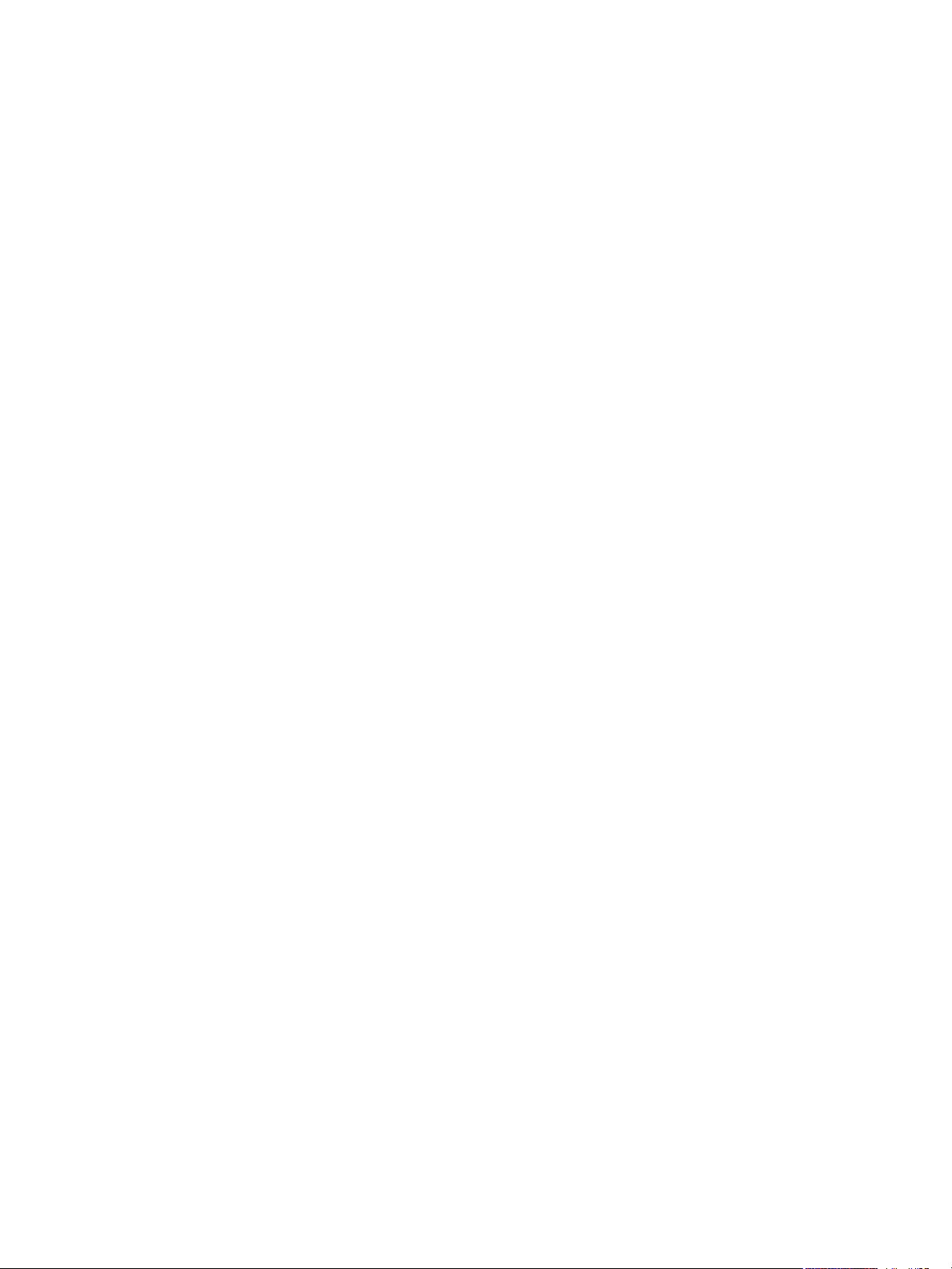
Содержание
10 Обслуживание
Замена расходных материалов. . . . . . . . . . . . . . . . . . . . . . . . . . . . . . . . . . . . . . . . . . . . . . . . . . . . . . . .10-1
Замена тонер-картриджа . . . . . . . . . . . . . . . . . . . . . . . . . . . . . . . . . . . . . . . . . . . . . . . . . . . . . . . . . .10-3
Замена принт-картриджа . . . . . . . . . . . . . . . . . . . . . . . . . . . . . . . . . . . . . . . . . . . . . . . . . . . . . . . . . .10-6
Чистка аппарата . . . . . . . . . . . . . . . . . . . . . . . . . . . . . . . . . . . . . . . . . . . . . . . . . . . . . . . . . . . . . . . . . . . . . .10-8
Очистка снаружи . . . . . . . . . . . . . . . . . . . . . . . . . . . . . . . . . . . . . . . . . . . . . . . . . . . . . . . . . . . . . . . . . .10-8
Чистка стекла экспонирования и его крышки . . . . . . . . . . . . . . . . . . . . . . . . . . . . . . . . . . . . . .10-9
Чистка прижимной крышки документов и узкой полоски стекла . . . . . . . . . . . . . . . . . 10-10
Очистка роликов податчика оригиналов . . . . . . . . . . . . . . . . . . . . . . . . . . . . . . . . . . . . . . . . . 10-11
11 Устранение неисправностей
Устранение неисправностей . . . . . . . . . . . . . . . . . . . . . . . . . . . . . . . . . . . . . . . . . . . . . . . . . . . . . . . . . . .11-1
Неисправности аппарата . . . . . . . . . . . . . . . . . . . . . . . . . . . . . . . . . . . . . . . . . . . . . . . . . . . . . . . . . . . . . .11-2
Проблемы с качеством изображения . . . . . . . . . . . . . . . . . . . . . . . . . . . . . . . . . . . . . . . . . . . . . . . . . .11-6
Проблемы при копировании. . . . . . . . . . . . . . . . . . . . . . . . . . . . . . . . . . . . . . . . . . . . . . . . . . . . . . . . . 11-12
Копирование не выполняется. . . . . . . . . . . . . . . . . . . . . . . . . . . . . . . . . . . . . . . . . . . . . . . . . . . . 11-12
Проблемы с копиями . . . . . . . . . . . . . . . . . . . . . . . . . . . . . . . . . . . . . . . . . . . . . . . . . . . . . . . . . . . . 11-13
Проблемы при печати . . . . . . . . . . . . . . . . . . . . . . . . . . . . . . . . . . . . . . . . . . . . . . . . . . . . . . . . . . . . . . . 11-16
Печать не выполняется . . . . . . . . . . . . . . . . . . . . . . . . . . . . . . . . . . . . . . . . . . . . . . . . . . . . . . . . . . 11-16
Проблемы с отпечатками . . . . . . . . . . . . . . . . . . . . . . . . . . . . . . . . . . . . . . . . . . . . . . . . . . . . . . . . 11-17
Проблемы при сканировании. . . . . . . . . . . . . . . . . . . . . . . . . . . . . . . . . . . . . . . . . . . . . . . . . . . . . . . . 11-18
Сканирование не выполняется . . . . . . . . . . . . . . . . . . . . . . . . . . . . . . . . . . . . . . . . . . . . . . . . . . 11-18
Данные сканирования не загружаются на компьютер. . . . . . . . . . . . . . . . . . . . . . . . . . . . 11-18
Проблемы с качеством изображения сканирования. . . . . . . . . . . . . . . . . . . . . . . . . . . . . . 11-19
Коды ошибок . . . . . . . . . . . . . . . . . . . . . . . . . . . . . . . . . . . . . . . . . . . . . . . . . . . . . . . . . . . . . . . . . . . . . . . 11-21
Застревание бумаги . . . . . . . . . . . . . . . . . . . . . . . . . . . . . . . . . . . . . . . . . . . . . . . . . . . . . . . . . . . . . . . . . 11-29
E-1. Застревание бумаги за левой крышкой A . . . . . . . . . . . . . . . . . . . . . . . . . . . . . . . . . . . . 11-30
E-2: Застревание бумаги в однолотковом модуле B . . . . . . . . . . . . . . . . . . . . . . . . . . . . . . 11-32
E-3. Застревание бумаги в лотке 1 . . . . . . . . . . . . . . . . . . . . . . . . . . . . . . . . . . . . . . . . . . . . . . . 11-33
E-4. Застревание бумаги в лотке 2 . . . . . . . . . . . . . . . . . . . . . . . . . . . . . . . . . . . . . . . . . . . . . . . 11-34
E-5. Застревание бумаги в обходном лотке. . . . . . . . . . . . . . . . . . . . . . . . . . . . . . . . . . . . . . . 11-35
Застревание оригиналов . . . . . . . . . . . . . . . . . . . . . . . . . . . . . . . . . . . . . . . . . . . . . . . . . . . . . . . . . . . . 11-36
12 Приложение
Технические характеристики . . . . . . . . . . . . . . . . . . . . . . . . . . . . . . . . . . . . . . . . . . . . . . . . . . . . . . . . . .12-1
Область печати. . . . . . . . . . . . . . . . . . . . . . . . . . . . . . . . . . . . . . . . . . . . . . . . . . . . . . . . . . . . . . . . . . . . . . . .12-5
Дополнительные устройства . . . . . . . . . . . . . . . . . . . . . . . . . . . . . . . . . . . . . . . . . . . . . . . . . . . . . . . . . .12-6
Примечания и ограничения. . . . . . . . . . . . . . . . . . . . . . . . . . . . . . . . . . . . . . . . . . . . . . . . . . . . . . . . . . . .12-7
Примечания и ограничения относительно эксплуатации аппарата . . . . . . . . . . . . . . . . .12-7
Уведомления и ограничения при работе в режиме копирования . . . . . . . . . . . . . . . . . . .12-8
Уведомления и ограничения при работе в режиме печати. . . . . . . . . . . . . . . . . . . . . . . . . .12-8
Уведомления и ограничения при работе в режиме сканирования . . . . . . . . . . . . . . . . . .12-9
vi
WorkCentre 5019/5021
Руководство пользователя
Page 7
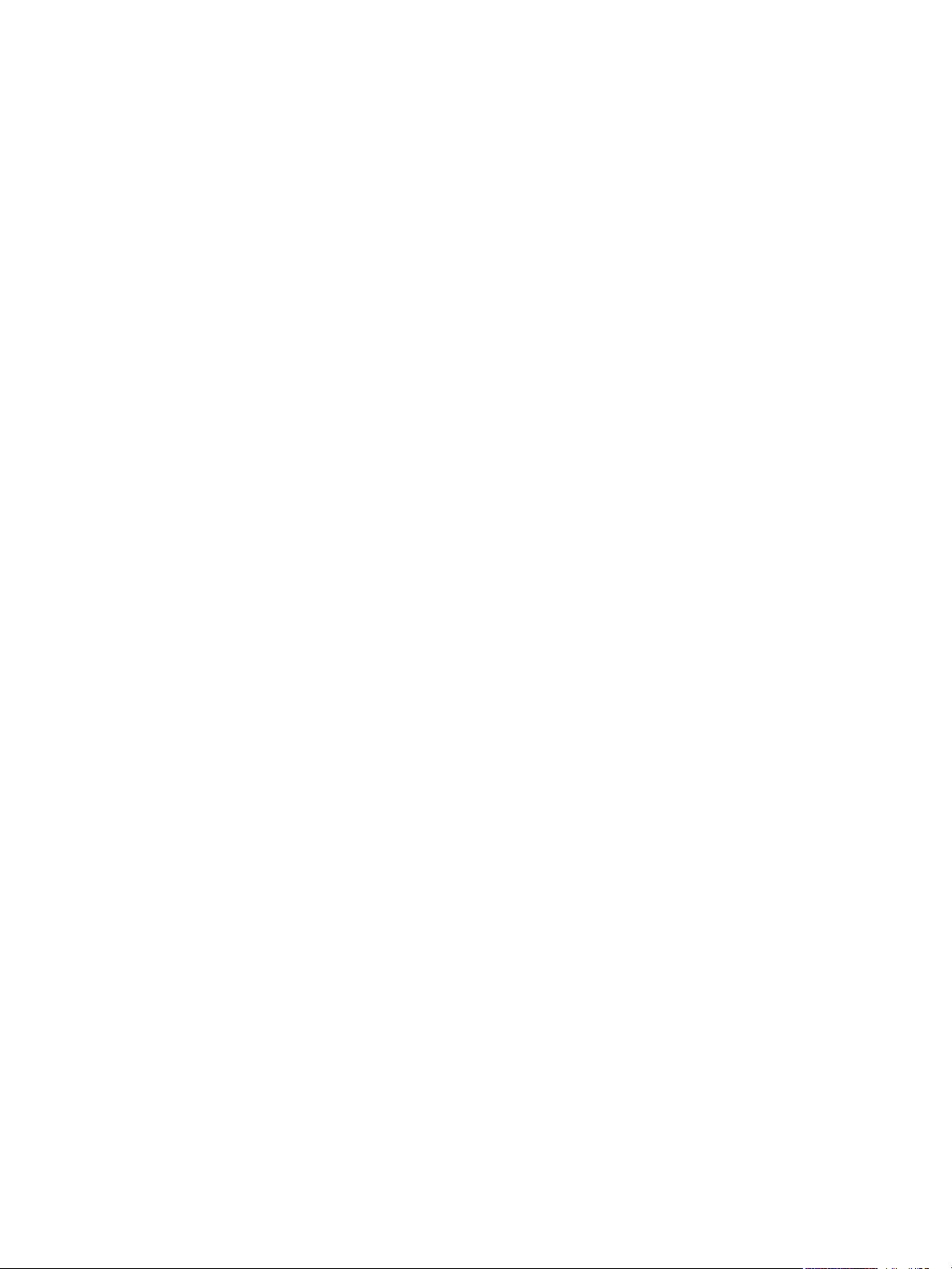
Перед началом работы
1
с аппаратом
В данном разделе содержится информация по использованию этого руководства, а также
правовое уведомление и указания по технике безопасности, с которыми следует ознакомиться
перед началом работы с аппаратом.
Предисловие
Благодарим вас за выбор аппарата WorkCentre 5019/5021 (далее «аппарат»).
В настоящем руководстве содержится описание работы с аппаратом и указания, которые
необходимо соблюдать в процессе работы. Чтобы использовать все возможности аппарата
с максимальной эффективностью прочтите данное руководство перед тем, как приступить
к работе с аппаратом.
Данное руководство рассчитано на пользователей, обладающих базовыми знаниями по работе
с компьютерами. Необходимую информацию можно найти в руководствах для компьютеров
и операционных системы.
После прочтения руководства храните его в легко доступном месте.
WorkCentre 5019/5021
Руководство пользователя
1-1
Page 8
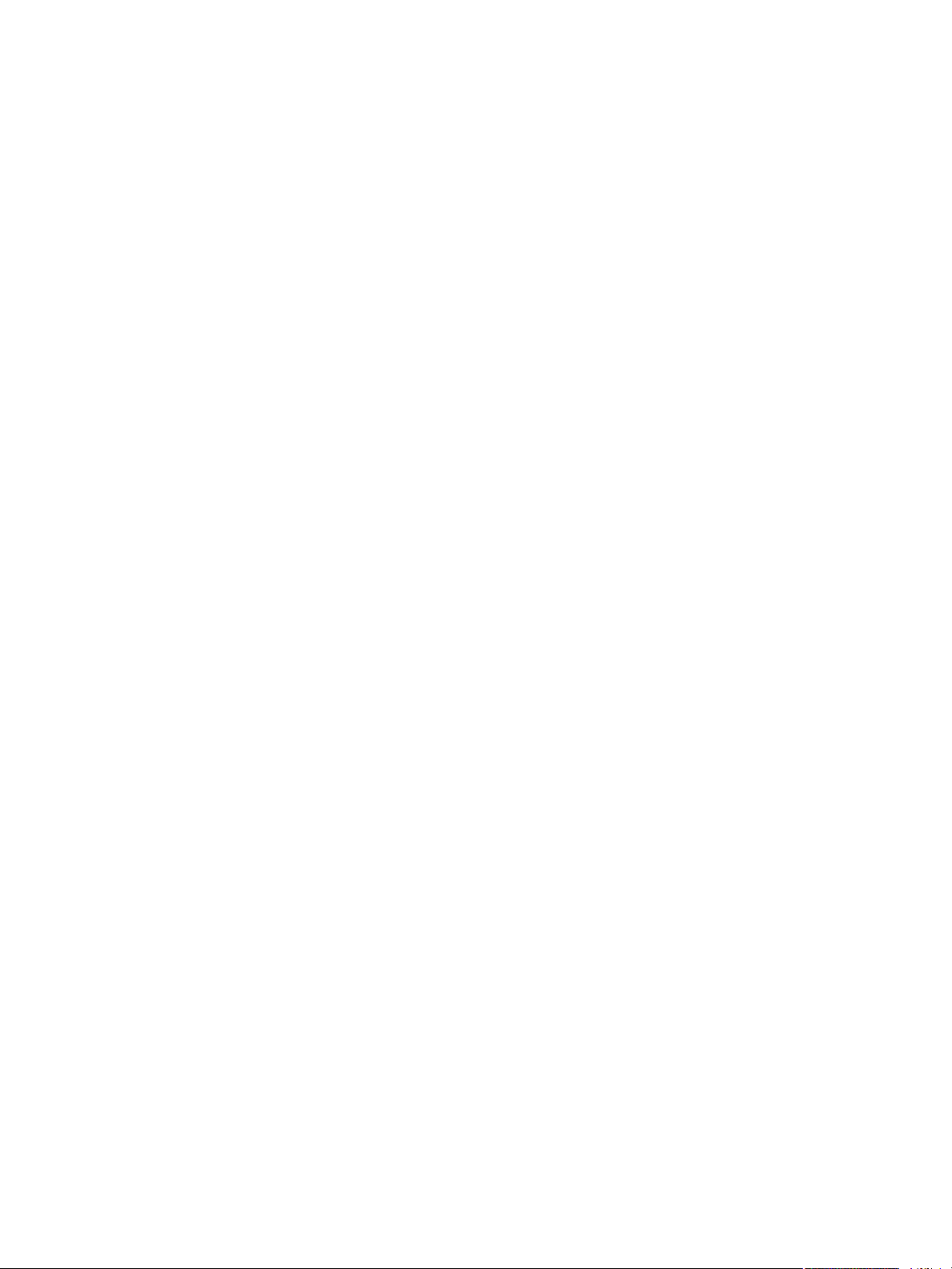
Перед началом работы с аппаратом
Перечень имеющихся руководств
Руководство пользователя (данная публикация) (компакт-диск с драйверами)
В данном руководстве содержится описание работы в режимах копирования, печати
и сканирования, а также сведения по работе с бумагой, ежедневному обслуживанию, установке
настроек состояния аппарата и устранению неисправностей.
Основное руководство по эксплуатации (брошюра)
В данном руководстве содержится краткое описание основных операций, ежедневного
обслуживания и устранения проблем, которые могут возникнуть при работе с аппаратом.
Руководство (HTML)
В данном руководстве содержится описание установки и настройки драйверов принтера
и рабочей среды принтера. Руководство находится на компакт-диске с драйверами.
Справочная система драйвера принтера
Справочная система содержит сведения по функциям и операциям, связанным с печатью.
Руководства по дополнительному оборудованию
Для данного аппарата предусмотрены дополнительные устройства. К дополнительным
устройствам прилагаются руководства по установке с информацией по соответствующей
настройке аппарата и другими сведениями.
1-2
WorkCentre 5019/5021
Руководство пользователя
Page 9
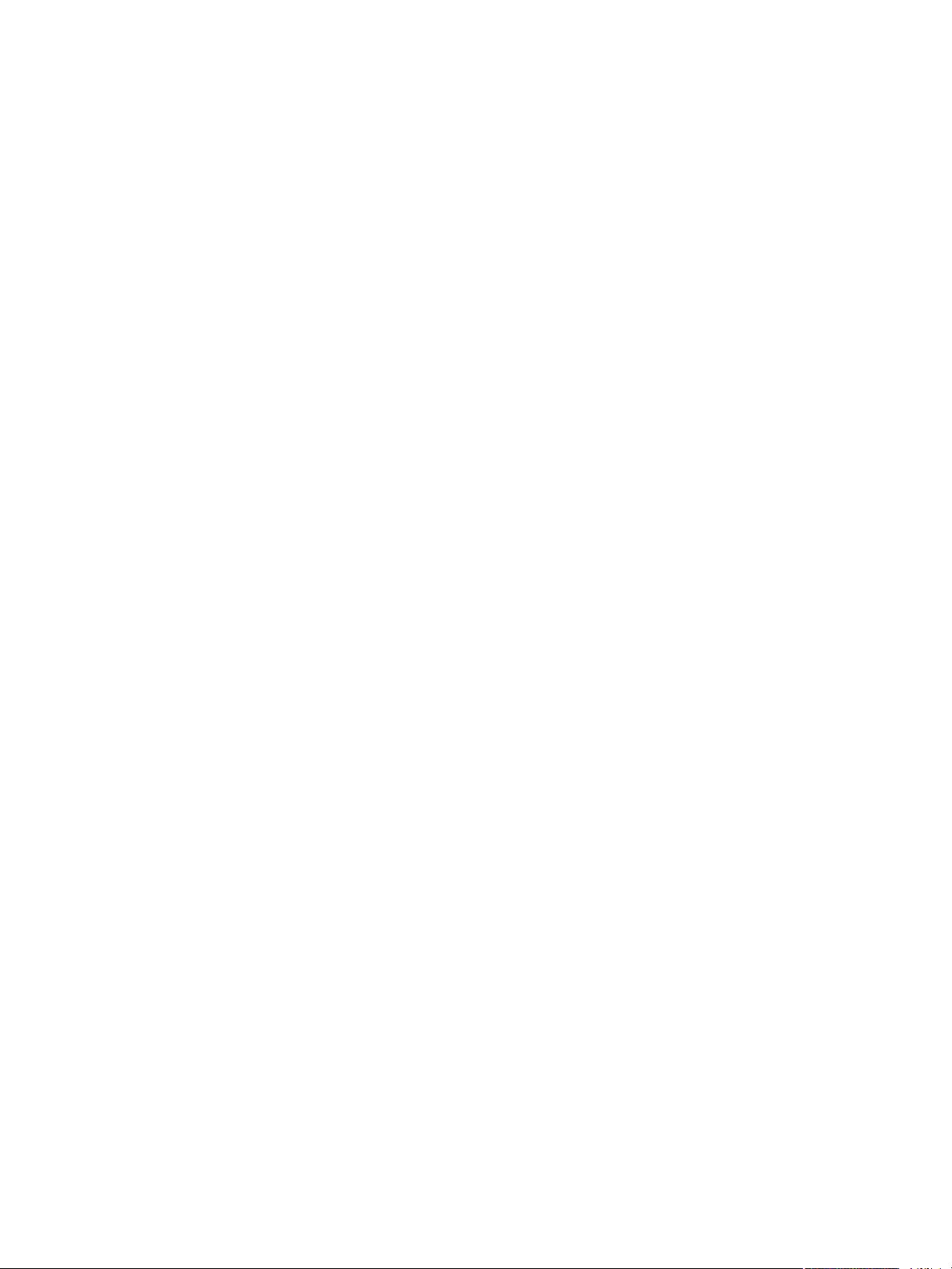
Перед началом работы с аппаратом
Использование данного руководства
Данное руководство предназначено для начинающих пользователей этого аппарата. В нем
содержится описание основных операций для режимов копирования, печати и сканирования.
Структура данного руководства
Настоящее руководство включает в себя следующие разделы:
1 Перед началом работы с аппаратом — использование руководства и сведения о
лицензировании.
2 Подключение аппарата и установка драйверов — сведения о рабочей среде аппарата.
3 Краткое описание аппарата — название компонентов аппарата и описание основных
операций, таких как включение и выключение аппарата и использование режима
энергосбережения.
4 Загрузка бумаги в лотки — сведения о типах бумаги и других материалов, предназначенных
для аппарата, а также порядок вкладывания бумаги в лотки.
5 Копирование — основные операции и функции режима копирования.
6 Сканирование — основные операции и функции режима сканирования.
7 Печать — основные операции печати.
8 Системные средства — сведения о режиме системного администратора и изменении
стандартных настроек.
9 Состояние аппарата — проверка наличия неисправностей аппарата и печать различных
отчетов.
10 Обслуживание — описание замены расходных материалов и очистки аппарата.
11 Устранение неисправностей — порядок разрешения проблем, которые могут возникнуть при
работе с аппаратом.
12 Приложение — технические характеристики аппарата и дополнительные устройства, а также
уведомления и ограничения.
Термины и условные обозначения
• Изображения экранов и иллюстрации в данном руководстве зависят от конфигурации
аппарата и установленных дополнительных устройств. В зависимости от конфигурации
аппарата некоторые элементы на изображениях экранов могут не отображаться или быть
недоступны.
• Приведенные в руководстве процедуры могут отличаться в зависимости от используемых
версий драйверов и программ.
WorkCentre 5019/5021
Руководство пользователя
1-3
Page 10
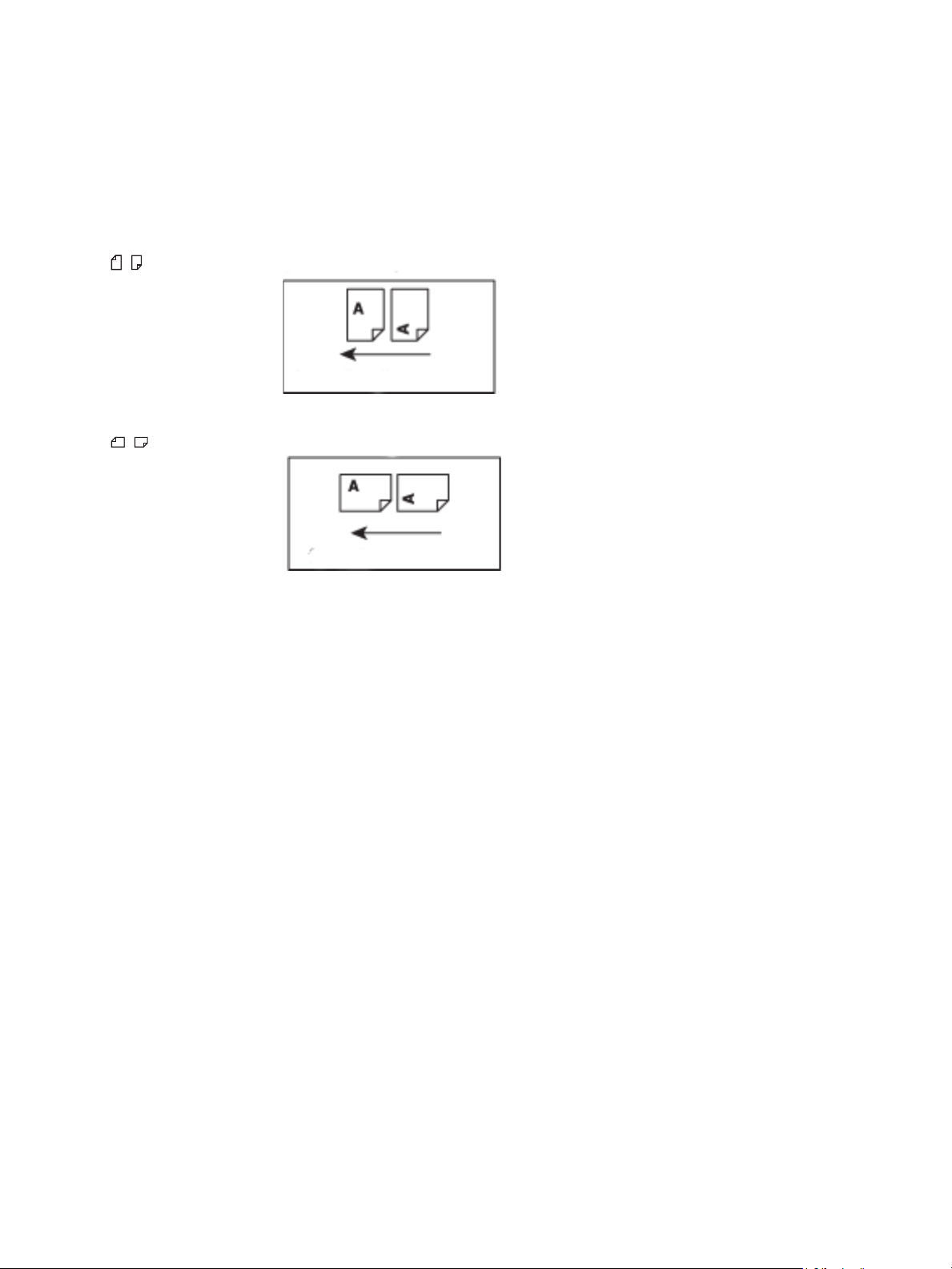
Перед началом работы с аппаратом
направление подачи
направление подачи
• В данном руководстве «компьютером» называется персональный компьютер или рабочая
станция.
• Важная информация и дополнительные сведения об операциях и функциях в руководстве
выделяется как «Примечания».
• Ориентация документов и бумаги в руководстве обозначается так, как показано ниже.
, ,
подача длинной
кромкой (LEF)
, ,
подача короткой
кромкой (SEF)
Ориентация LEF Документы и бумага вкладываются
в вертикальной ориентации
относительно передней части
аппарата.
Ориентация SEF Документы и бумага вкладываются
в горизонтальной ориентации
относительно передней части
аппарата.
1-4
WorkCentre 5019/5021
Руководство пользователя
Page 11
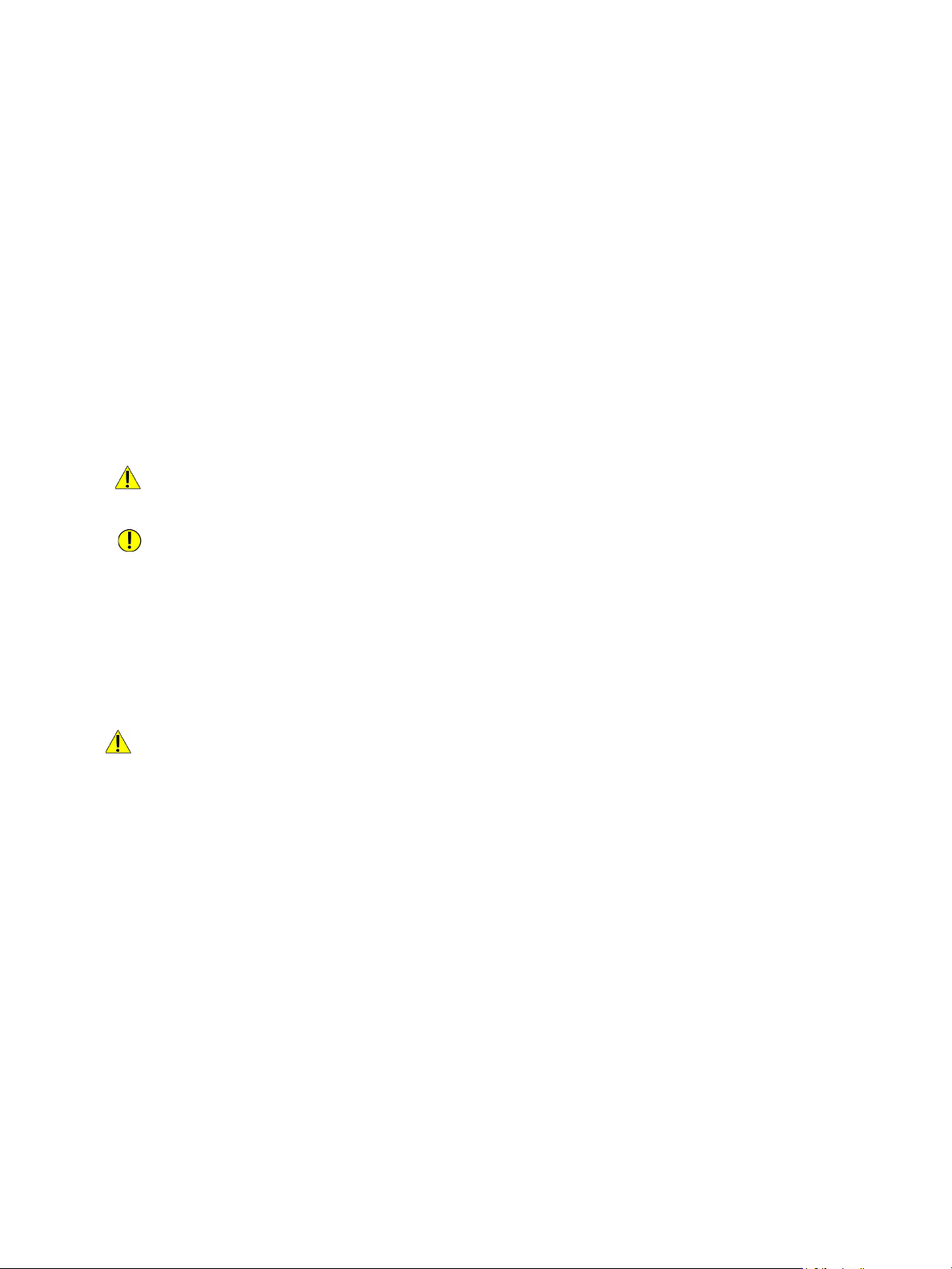
Перед началом работы с аппаратом
Техника безопасности
Перед началом работы с аппаратом внимательно прочтите указания по технике безопасности.
Данный аппарат и рекомендуемые для него расходные материалы испытаны и признаны
соответствующими строгим требованиям по безопасности, в том числе требованиям органов по
охране труда и стандартам для окружающей среды.
Примечание. Любое несанкционированное вмешательство, включая добавление функций
и подключение внешних устройств, может не покрываться гарантийными обязательствами
на аппарат. За информацией следует обращаться в местное представительство Xerox.
Соблюдайте все указания, нанесенные на аппарат. Для указания опасности, связанной
с травмами или повреждением аппарата, используются следующие знаки.
ПРЕДУПРЕЖДЕНИЕ.
ВНИМАНИЕ.
Опасность тяжелой или смертельной травмы.
Опасность травмы или повреждения
аппарата.
Электробезопасность
Электропитание аппарата должно осуществляться от источника, указанного на паспортной
табличке аппарата. Если вы не уверены, что источник электропитания соответствует этим
требованиям, обращайтесь за консультацией в службу энергонадзора.
ПРЕДУПРЕЖДЕНИЯ.
• Данный аппарат необходимо подключить к цепи защитного заземления.
• Аппарат поставляется с вилкой шнура питания, снабженной контактом защитного
заземления. Эту вилку разрешается вставлять только в заземленную розетку
электропитания. Это мера безопасности. Если вилка не подходит к розетке, обратитесь
к квалифицированному специалисту для замены розетки, чтобы избежать поражения
электрическим током. Не используйте переходник с заземлением для подключения
аппарата к розетке электропитания без контакта заземления.
Неправильное подключение заземляющего проводника может привести к поражению
электрическим током.
• Вставляйте вилку шнура питания напрямую в заземленную электрическую розетку. Во
избежание перегрева и возгорания не пользуйтесь удлинительными шнурами, тройниками
и удлинителями на несколько розеток. Если неизвестно, заземлена ли розетка, обратитесь
в местное представительство Xerox.
• Аппарат следует подключать к ответвлению сети или розетке, способной выдержать
напряжение и ток, выше значений, указанных на аппарате. Номинальные значения тока
и напряжения указаны на паспортной табличке на задней панели.
WorkCentre 5019/5021
Руководство пользователя
1-5
Page 12
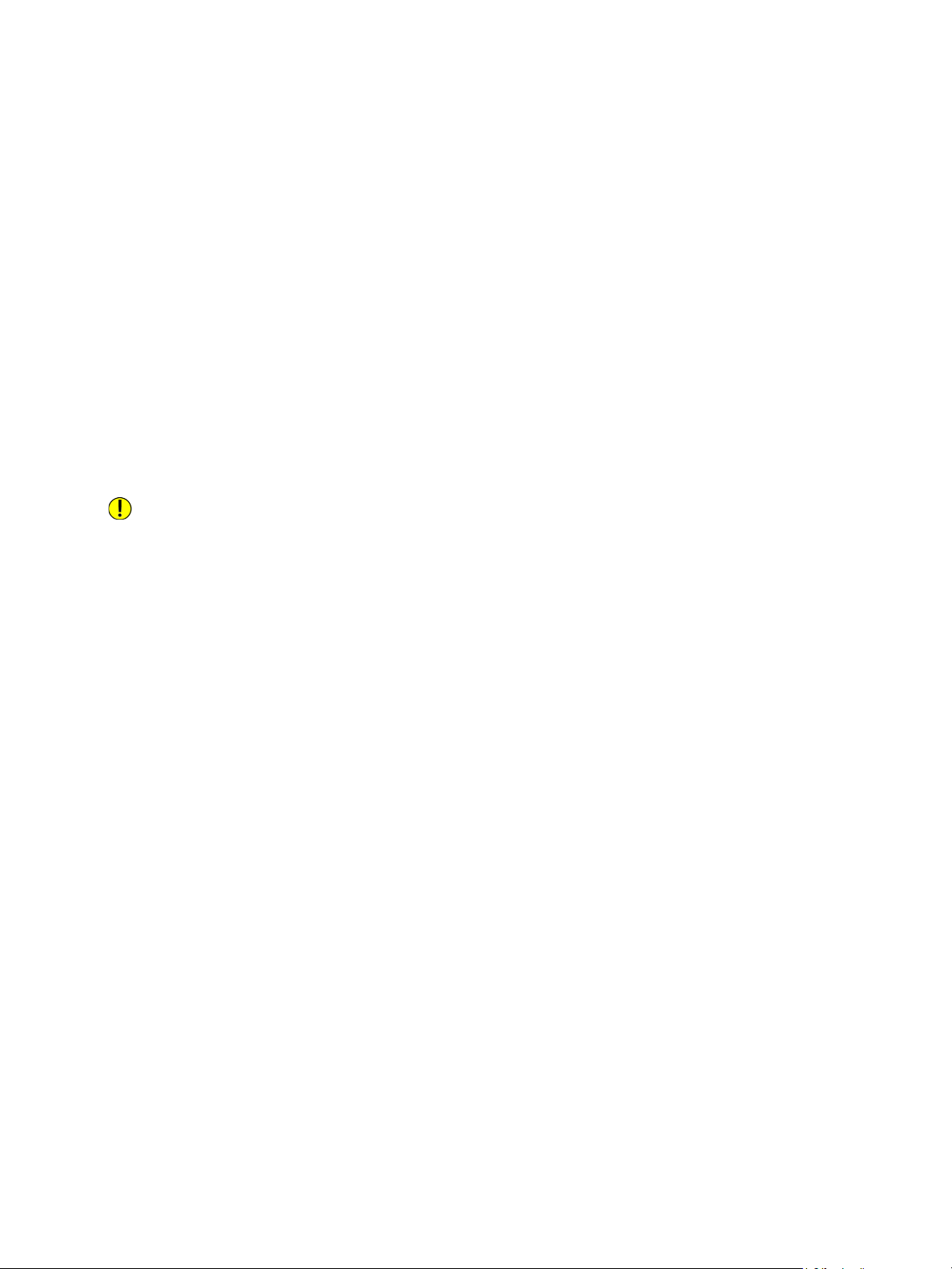
Перед началом работы с аппаратом
• Не прикасайтесь к шнуру питания влажными руками. Это может привести к поражению
электрическим током.
• Не ставьте ничего на шнур питания.
• Регулярно очищайте вилку и розетку от пыли. Из-за пыли или грязи в соединении может
возникать слабый ток. Это может привести к нагреву и вызвать возгорание.
• Во избежание поражения электрическим током и пожара используйте только шнур питания,
поставляемый с аппаратом или рекомендованный компанией Xerox.
Шнур питания предназначен исключительно для данного аппарата. Не используйте его для
каких-либо других устройств.
Шнур питания должен иметь каких-либо повреждений или модификаций. Повреждения или
модификации шнура могут привести к нагреву и вызвать поражение электрическим током
или пожар.
В случае повреждения шнура или его изоляции обратитесь для замены в местное
представительство Xerox. Во избежание поражения электрическим током и пожара не
пользуйтесь поврежденным шнуром питания.
ВНИМАНИЕ.
• При очистке аппарата обязательно выключайте его и вынимайте шнур питания из розетки.
Доступ к внутренним частям аппарата под напряжением может привести к поражению
электрическим током.
• Не вставляйте вилку шнура питания в розетку и не вынимайте из розетки, когда
выключатель находится в положении «включено». Это может привести к нагреву вилки
и вызвать возгорание.
• Вынимая вилку шнура питания из розетки, держитесь за вилку, а не за шнур, чтобы не
повредить его. Повреждение шнура может привести к поражению электрическим током или
пожару.
• Если аппарат не будет использоваться на протяжении длительного времени, обязательно
выключайте его и вынимайте вилку шнура питания из розетки. Несоблюдение данного
требования может привести к старению изоляции. Это может стать причиной поражения
электрическим током или пожара.
• Один раз в месяц выключайте аппарат и проверяйте следующее:
• шнур питания плотно вставлен в розетку;
• вилка не перегревается, на ней нет ржавчины и признаков деформации;
• на вилке и розетке нет пыли;
• шнур питания не поврежден и не изношен.
При обнаружении каких-либо отклонений в состоянии аппарата выключите его, выньте вилку
шнура питания из розетки и обратитесь в местное представительство Xerox.
1-6
WorkCentre 5019/5021
Руководство пользователя
Page 13

Перед началом работы с аппаратом
Установка аппарата
ПРЕДУПРЕЖДЕНИЕ. Размещайте аппарат так, чтобы нельзя было наступить на шнур
питания или споткнуться об него. Трение шнура или чрезмерная нагрузка на него может
привести к нагреву и вызвать поражение электрическим током или пожар.
ВНИМАНИЕ.
• Не размещайте аппарата в следующих местах:
• рядом с радиаторами или иными источниками тепла;
• рядом с легковоспламеняющимися материалами, такими как занавески;
• в жаркой, влажной, пыльной или плохо вентилируемой среде;
• под прямыми солнечными лучами;
• рядом с печью или увлажнителем воздуха.
• Масса данного аппарата составляет 36 кг (79,4 фунта) (модель с податчиком оригиналов).
Чтобы не получить травму и не повредить аппарат, поднимать его следует вдвоем. Один
должен держаться за низ сложенного обходного лотка с левой стороны аппарата, а другой
— за выемку с правой стороны аппарата. Не пытайтесь поднимать аппарат, держась за его
другие части. Таким образом вы сможете избежать падения аппарата и боли в спине или
травм.
• Устанавливайте аппарат на твердой ровной поверхности, способной выдержать его вес.
В противном случае при наклоне аппарат может упасть и причинить травмы.
• Аппарат следует устанавливать в хорошо проветриваемом помещении. Не заслоняйте
вентиляционные отверстия аппарата.
Для обеспечения вентиляции доступа к вилке шнура питания необходимо оставить свободное
место вокруг аппарата (см. рисунок ниже). При обнаружении каких-либо отклонений
в состоянии аппарата выключите его и выньте вилку шнура питания из розетки.
WorkCentre 5019/5021
Руководство пользователя
1-7
Page 14
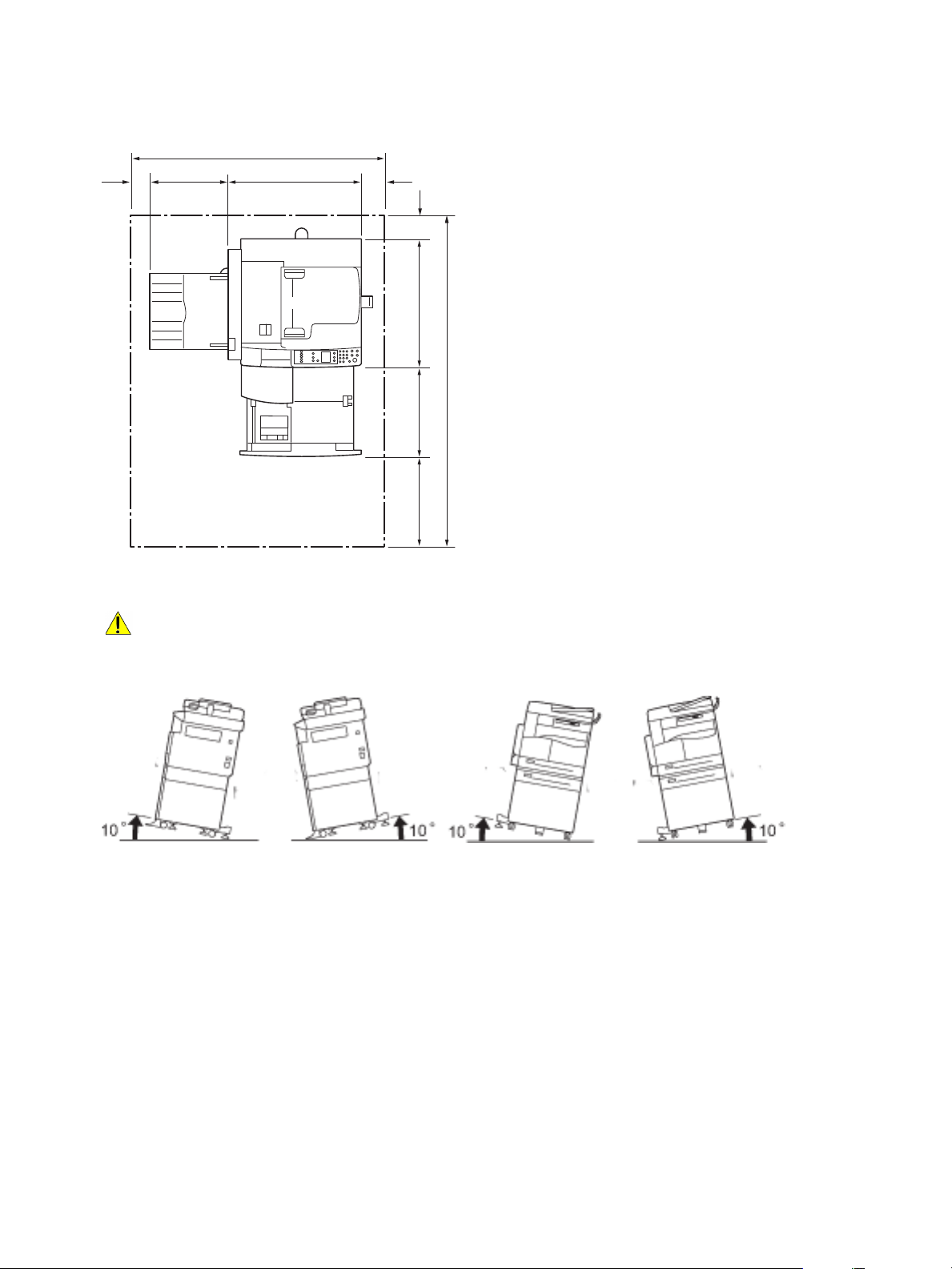
Перед началом работы с аппаратом
1100.9
100595325.980
100
569391
1460
400
С дуплексным автоматическим подaтчиком оригиналов
(Единицы: мм)
ПРЕДУПРЕЖДЕНИЯ.
• Не наклоняйте аппарат более чем на 10 градусов. Иначе он может упасть и стать причиной
травмы.
1-8
WorkCentre 5019/5021
Руководство пользователя
Page 15
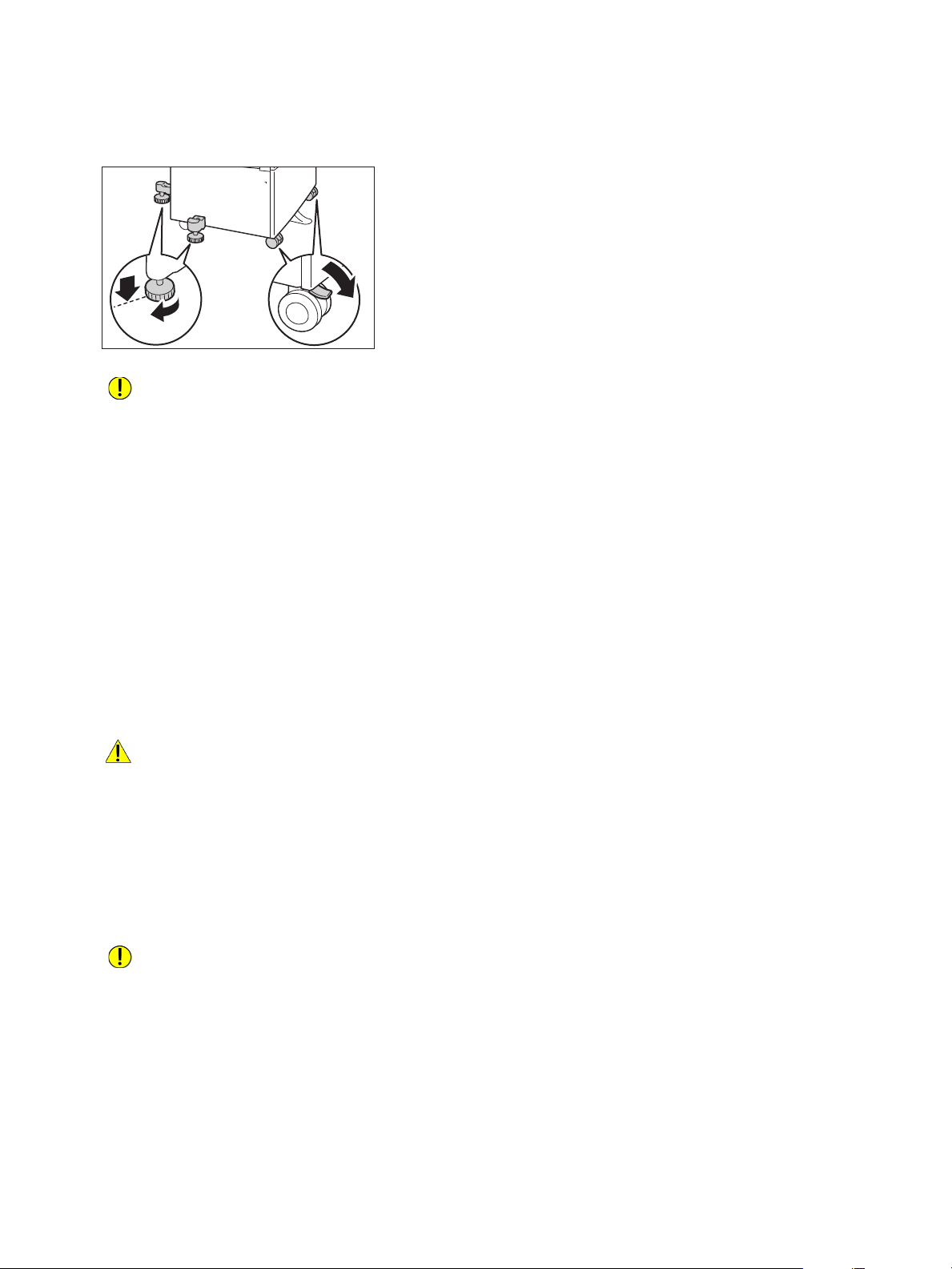
Перед началом работы с аппаратом
• После установки аппарата следует заблокировать колесики. Иначе он может упасть или
соскользнуть и стать причиной травмы.
ВНИМАНИЕ. Для стягивания проводов и кабелей в жгуты обязательно пользуйтесь
хомутами и спиральными трубками, поставляемыми компанией Xerox.
Прочие замечания
• Чтобы аппарат правильно работал и находился в хорошем состоянии, необходимо
обеспечить следующие окружающие условия:
Температура:
10 - 32°C
Влажность: 35 - 85%
• Когда аппарат находится в холодном помещении, которое начинает быстро прогреваться
с помощью обогревателя, внутри него может появляться конденсация, вызывающая
пропуски на отпечатках.
Техника безопасности при эксплуатации
ПРЕДУПРЕЖДЕНИЯ.
• Описание процедур технического обслуживания приведено в документации пользователя,
поставляемой с аппаратом. Не выполняйте никаких процедур обслуживания, которые не
описаны в данной документации.
• Данный аппарат оснащен средствами защиты, предотвращающими доступ к опасным
участкам. Эти участки закрыты крышками и другими защитными средствами, для снятия
которых требуется инструмент. Во избежание травм и поражения электрическим током не
снимайте эти крышки и защитные средства.
ВНИМАНИЕ.
• Не отключайте электрические и механические устройства защитной блокировки. Не
держите рядом с устройствами защитной блокировки магнитные материалы. Магнитные
материалы могут вызвать срабатывание устройства, которое повлечет за собой травмы или
поражение электрическим током.
• Не пытайтесь извлечь бумагу, застрявшую глубоко внутри аппарата, например, намотанную
на фьюзер или нагревательный вал. Это может привести к травмам или ожогам.
Немедленно выключите аппарат и обратитесь в местное представительство Xerox.
WorkCentre 5019/5021
Руководство пользователя
1-9
Page 16
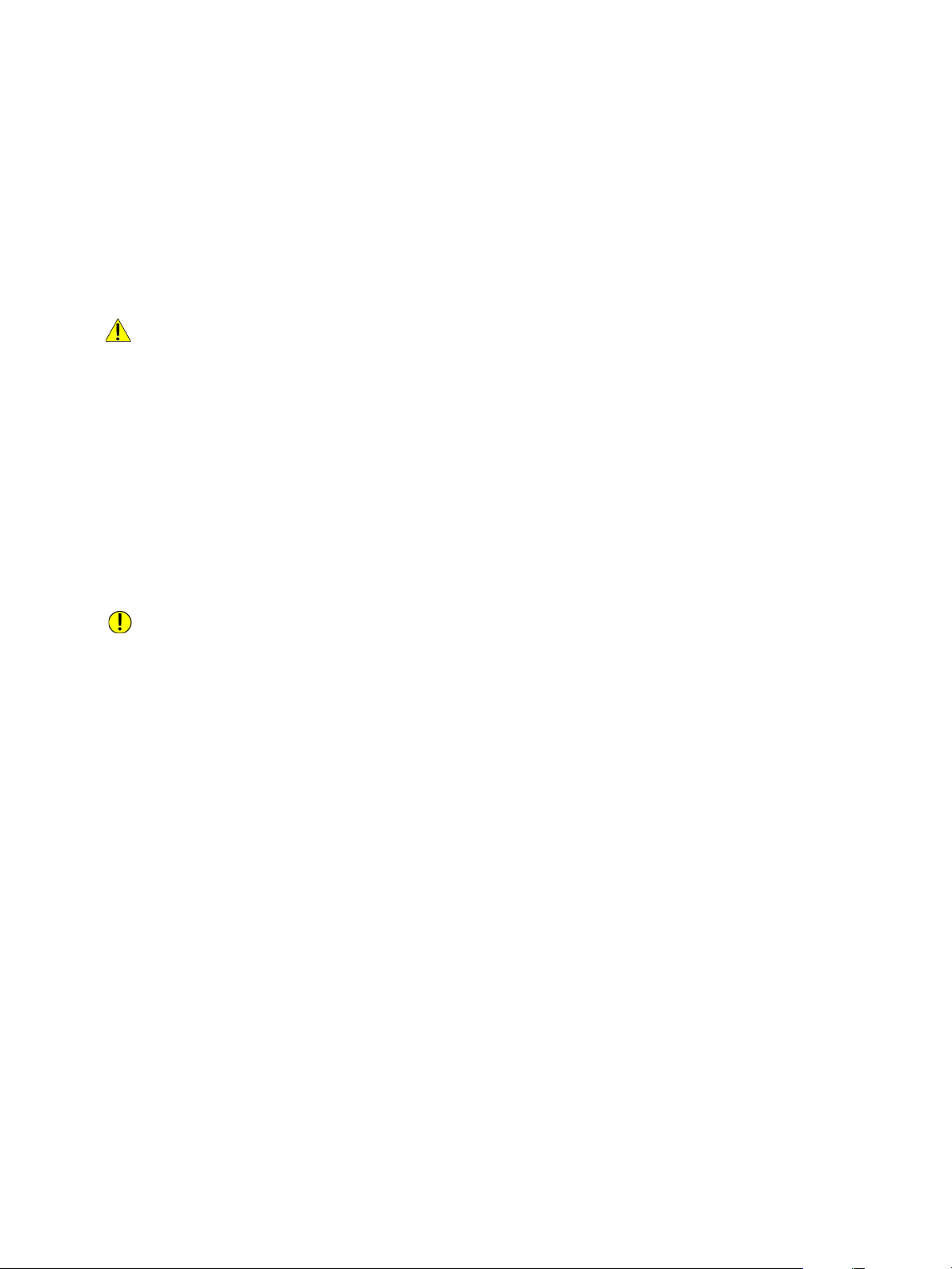
Перед началом работы с аппаратом
• Не применяйте чрезмерных усилий, чтобы прижать толстый оригинал к стеклу
экспонирования. Это может привести к повреждению стекла и стать причиной травмы.
• При длительной работе или многотиражном копировании обеспечьте хорошую вентиляцию.
При недостаточной вентиляции в помещении может появиться запах озона.
Для обеспечения комфорта и безопасной среды требуется надлежащая вентиляция.
Расходные материалы
ПРЕДУПРЕЖДЕНИЯ.
• Храните все расходные материалы согласно указаниям, приведенным на их упаковке или
коробке.
• Для сбора рассыпавшегося тонера используйте щетку или влажную ткань. Не используйте
пылесос для сбора рассыпавшегося тонера. Это может привести к возгоранию или взрыву от
искр внутри пылесоса. Если просыплется много тонера, обращайтесь в местное
представительство Xerox.
• Не бросайте тонер-картриджи в открытый огонь. Оставшийся в картридже тонер может
воспламениться и вызвать ожоги или взрыв.
По вопросу утилизации отработанных тонер-картриджей, которые больше не нужны,
обращайтесь местное представительство Xerox.
ВНИМАНИЕ.
• Храните принт-картриджи и тонер-картриджи в недоступном для детей месте. Если ребенок
случайно проглотит тонер, он должен его выплюнуть, прополоскать рот водой, выпить воды
и немедленно обратиться к врачу.
• При замене принт-картриджей и тонер-картриджей следует соблюдать осторожность, чтобы
не просыпать тонер. Если тонер просыплется, избегайте его попадания на одежду и кожу,
вглаза ирот.
При попадании тонера в глаза промойте их в обильном количестве воды в течение,
минимум,15 минут, пока не пройдет раздражение. При необходимости обратитесь к врачу.
В случае вдыхания частиц тонера необходимо выйти на свежий воздух и прополоскать рот
водой.
В случае проглатывания тонера необходимо выплюнуть его, прополоскать рот водой,
выпить большое количество воды и немедленно обратиться к врачу.
• Перед снятием блока фьюзера обязательно отключите электропитание и подождите
40 минут, пока блок остынет.
1-10
WorkCentre 5019/5021
Руководство пользователя
Page 17
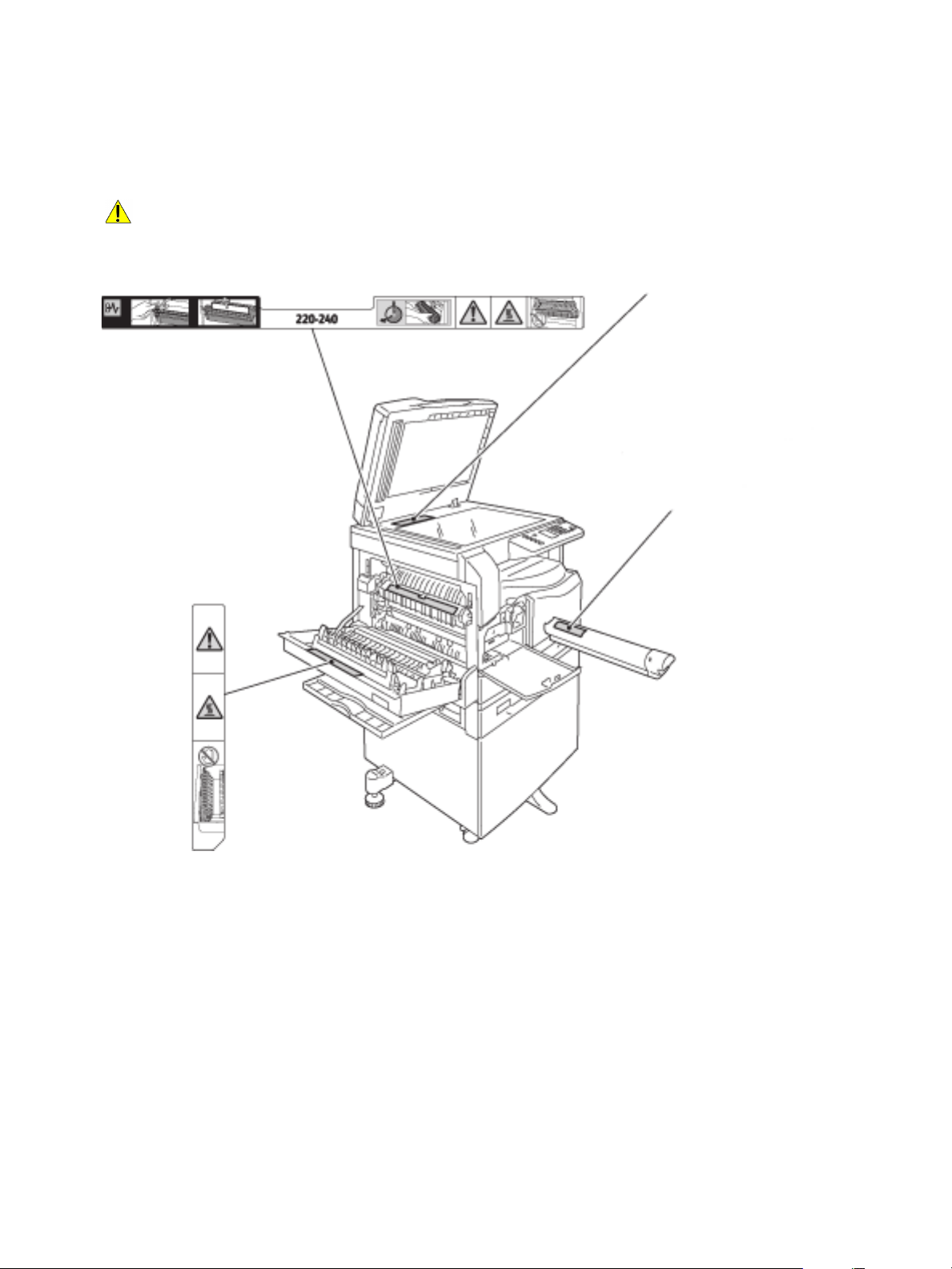
Перед началом работы с аппаратом
Предостерегающая наклейка
Предупреждающая наклейка
Расположение предупреждающих наклеек
Обязательно соблюдайте все указания, нанесенные на аппарат.
ПРЕДУПРЕЖДЕНИЕ. Во избежание ожогов и поражения электрическим током не касайтесь
мест, обозначенных указателями «Высокая температура» и «Высокое напряжение».
WorkCentre 5019/5021
Руководство пользователя
1-11
Page 18
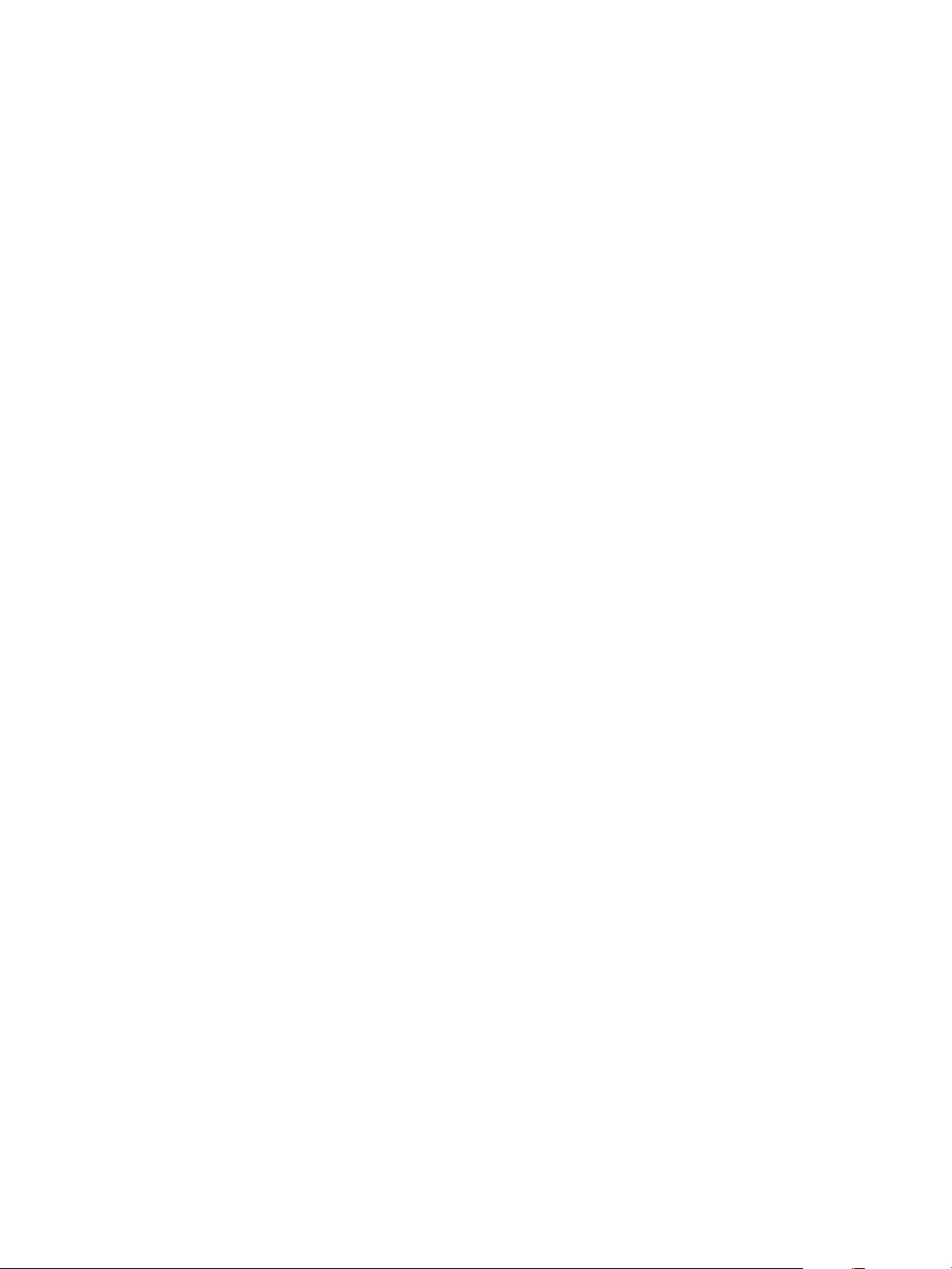
Перед началом работы с аппаратом
Законодательные требования
Радиочастотное излучение (класс А)
Данный прошел испытания и признан соответствующим требованиям, установленным для
цифрового оборудования класса А согласно Международному стандарту по электромагнитным
возмущениям (CISPR публ. 22) и Закону о радиосвязи 1992 г. для Австралии и Новой Зеландии.
Эти требования призваны обеспечить необходимую защиту от радиопомех при использовании
данного аппарата в производственных условиях. Данный аппарат вырабатывает, использует
и может быть источником электромагнитного излучения в полосе радиочастот, поэтому при
несоблюдении инструкций по установке и эксплуатации он может стать источником
радиопомех. При эксплуатации данного аппарата в жилых помещениях возможно появление
радиопомех, ответственность за устранение которых возлагается на пользователя.
Внесение изменений и модернизация аппарата без специального разрешения компании Xerox
может привести к потере права эксплуатации данного аппарата.
Сертификаты безопасности аппарата (UL, CB)
Данный аппарат сертифицирован следующими организациями в соответствии с приведенными
стандартами безопасности.
Организация: TUV
Стандарт: IEC60950-1: изд. 2
1-12
WorkCentre 5019/5021
Руководство пользователя
Page 19
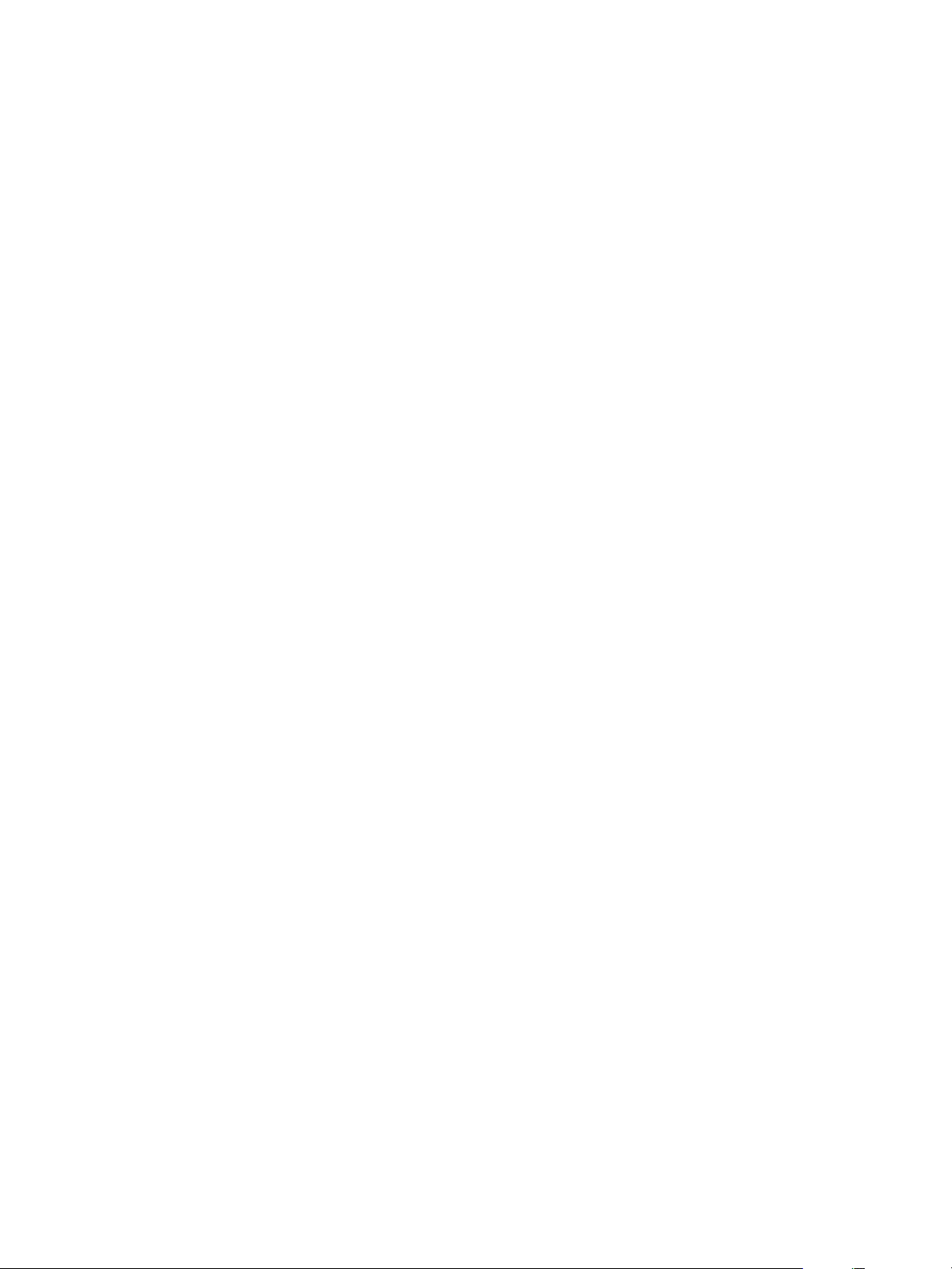
Перед началом работы с аппаратом
Охрана окружающей среды
Для защиты окружающей среды и эффективного использования ресурсов компания Xerox
осуществляет вторичную переработку возвращенных картриджей, в процессе которой
производятся компоненты и материалы или вырабатывается энергия.
Для отработанных тонер-картриджей и принт-картриджей требуется соответствующая
утилизация. Не вскрывайте картриджи. Возвращайте их в местное представительство Xerox.
Лицензии
В данном разделе приведена информация о лицензиях. Внимательно ознакомьтесь с ней.
Libcurl
УВЕДОМЛЕНИЕ ОБ АВТОРСКИХ ПРАВАХ И РАЗРЕШЕНИЯХ
© Daniel Stenberg, 1996 - 2006 гг., <daniel@haxx.se>.
Все права защищены.
Настоящим разрешается использовать, копировать, изменять и распространять данное
программное обеспечение с любой целью, платно или бесплатно при условии, что приведенное
выше уведомление об авторских правах и данное разрешение будут отображаться во всех
копиях.
ДАННОЕ ПРОГРАММНОЕ ОБЕСПЕЧЕНИЕ ПОСТАВЛЯЕТСЯ «КАК ЕСТЬ», И РАЗРАБОТЧИК НЕ
ПРЕДОСТАВЛЯЕТ НИКАКИХ ГАРАНТИЙ, ВЫРАЖЕННЫХ ИЛИ ПОДРАЗУМЕВАЕМЫХ, ВКЛЮЧАЯ, НО
НЕ ОГРАНИЧИВАЯСЬ, ГАРАНТИИ ПРИГОДНОСТИ ДЛЯ КАКИХ-ЛИБО ОСОБЫХ ЦЕЛЕЙ И
НЕНАРУШЕНИЯ ПРАВ ТРЕТЬЕЙ СТОРОНЫ. АВТОРЫ ИЛИ ВЛАДЕЛЬЦЫ АВТОРСКИХ ПРАВ НИ ПРИ
КАКИХ ОБСТОЯТЕЛЬСТВАХ НЕ НЕСУТ ОТВЕТСТВЕННОСТИ ПО КАКИМ-ЛИБО ПРЕТЕНЗИЯМ, ЗА
КАКОЙ-ЛИБО УЩЕРБ, БУДЬ ТО В ДЕЙСТВИИ ИЛИ ПО КОНТРАКТУ, ДЕЛИКТУ ИЛИ ИНЫМ
ОБРАЗОМ, ВОЗНИКШИЙ В СВЯЗИ С ДАННЫМ ПО ИЛИ В РЕЗУЛЬТАТЕ ЕГО ИСПОЛЬЗОВАНИЯ,
ИЛИ ВСЛЕДСТВИЕ ДРУГОГО ОБРАЩЕНИЯ С ДАННЫМ ПРОГРАММНЫМ ОБЕСПЕЧЕНИЕМ.
WorkCentre 5019/5021
Руководство пользователя
1-13
Page 20
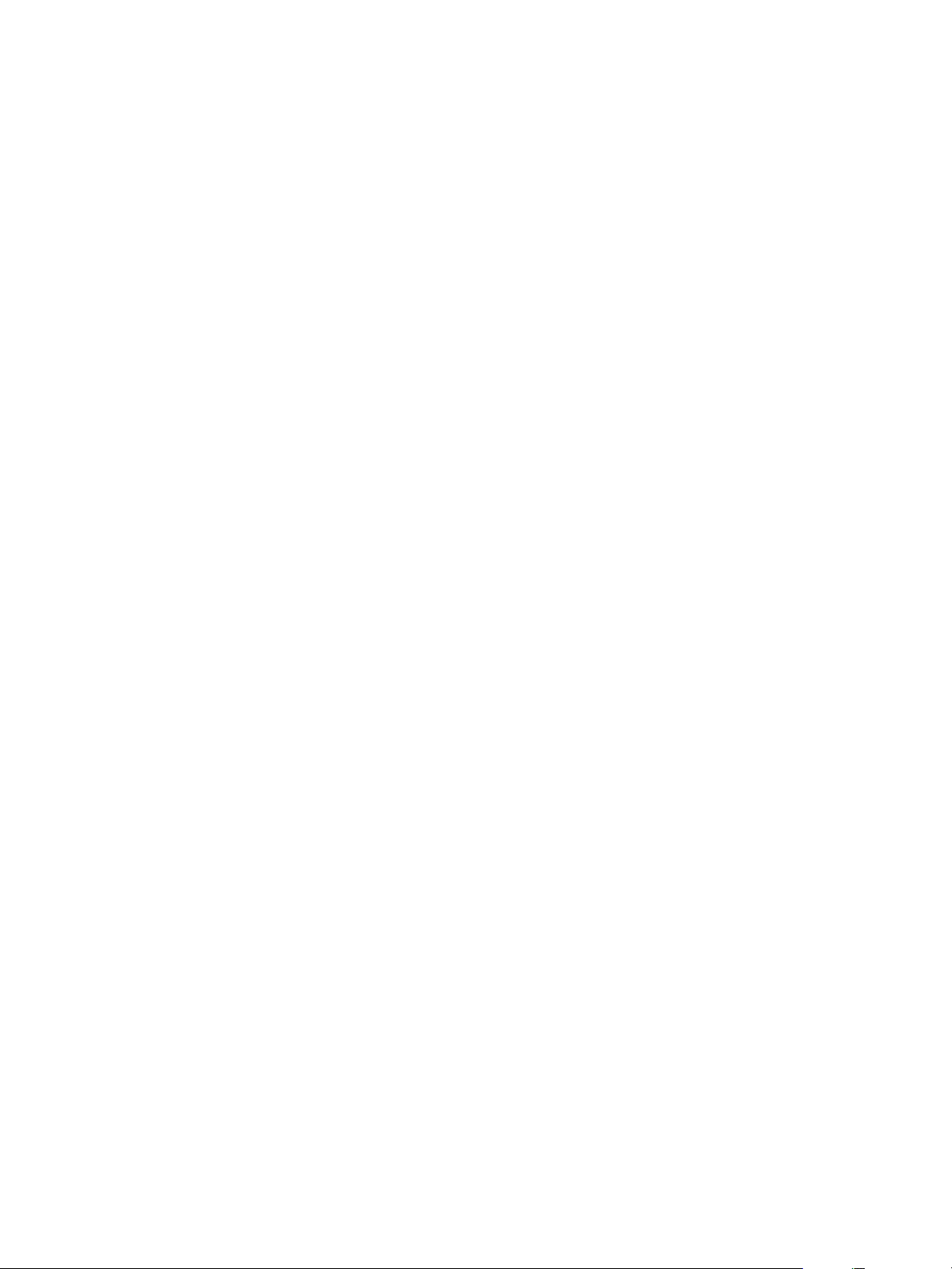
Перед началом работы с аппаратом
Запрещается использовать имя владельца авторских прав для иных целей, кроме содержащихся
вданном уведомлении, втом числе для рекламы или иного продвижения продаж,
использования или иных операций с ПО без предварительного письменного разрешения
владельца авторских прав.
FreeBSD
Данный аппарата содержит часть исходного кода FreeBSD.
Авторское право FreeBSD
© The FreeBSD Project, 1994-2006 гг. Все права защищены.
Разрешается повторное распространение в исходной или двоичной форме, с изменениями или
без изменений только в случае выполнения следующих условий:
Распространяемый исходный код должен содержать приведенное выше уведомление об
авторских правах, данный список условий и приведенный ниже отказ от гарантий.
При распространении в двоичной форме должно быть включено приведенное выше
уведомление об авторских правах, список условий и условия отказа в документации и других
сопроводительных материалах.
ДАННОЕ ПРОГРАММНОЕ ОБЕСПЕЧЕНИЕ ПОСТАВЛЯЕТСЯ ПРОЕКТОМ FREEBSD PROJECT «КАК
ЕСТЬ», И РАЗРАБОТЧИК НЕ ПРЕДОСТАВЛЯЕТ НИКАКИХ ГАРАНТИЙ, ВЫРАЖЕННЫХ ИЛИ
ПОДРАЗУМЕВАЕМЫХ, ВКЛЮЧАЯ, НО НЕ ОГРАНИЧИВАЯСЬ, ГАРАНТИИ ПРИГОДНОСТИ ДЛЯ
ПРОДАЖИ ИЛИ ДЛЯ КАКИХ-ЛИБО ОСОБЫХ ЦЕЛЕЙ. НИ ПРИ КАКИХ ОБСТОЯТЕЛЬСТВАХ FREEBSD
PROJECT НЕ НЕСЕТ ОТВЕТСТВЕННОСТИ ЗА ПРЯМЫЕ, КОСВЕННЫЕ, СЛУЧАЙНЫЕ, УМЫШЛЕННЫЕ,
ИСКЛЮЧИТЕЛЬНЫЕ ИЛИ СВЯЗАННЫЕ С ЭКСПЛУАТАЦИЕЙ ПОВРЕЖДЕНИЯ (ВКЛЮЧАЯ, НО НЕ
ОГРАНИЧИВАЯСЬ, ИСПОЛЬЗОВАНИЕМ ЗАМЕНИТЕЛЕЙ ТОВАРОВ И УСЛУГ; ПОТЕРЕЙ
РАБОТОСПОСОБНОСТИ, ДАННЫХ ИЛИ ПРИБЫЛИ; ПЕРЕБОЯМИ В РАБОТЕ ПРЕДПРИЯТИЯ), НИ ПО
КОНТРАКТУ, НИ ВОЗМЕЩЕНИЕМ УЩЕРБА, НИ ПО ГРАЖДАНСКОМУ ПРАВОНАРУШЕНИЮ
(ВКЛЮЧАЯ НЕБРЕЖНОСТЬ ИЛИ ДРУГИЕ ОБСТОЯТЕЛЬСТВА), ВОЗНИКАЮЩИЕ ИЗ-ЗА
ИСПОЛЬЗОВАНИЯ ДАННОГО ПРОГРАММНОГО ОБЕСПЕЧЕНИЯ, ДАЖЕ В СЛУЧАЕ ПОЛУЧЕНИЯ
ИНФОРМАЦИИ О ВОЗМОЖНОСТИ ТАКИХ ПОВРЕЖДЕНИЙ.
Взгляды и выводы, содержащиеся в коде программного обеспечения и в документации,
принадлежат авторам и могут не выражать, явно или неявно, точку зрения FreeBSD Project.
MD5
© RSA Data Security, Inc. 1991-1992 гг. Создано в 1991 г. Все права защищены.
1-14
Руководство пользователя
WorkCentre 5019/5021
Page 21
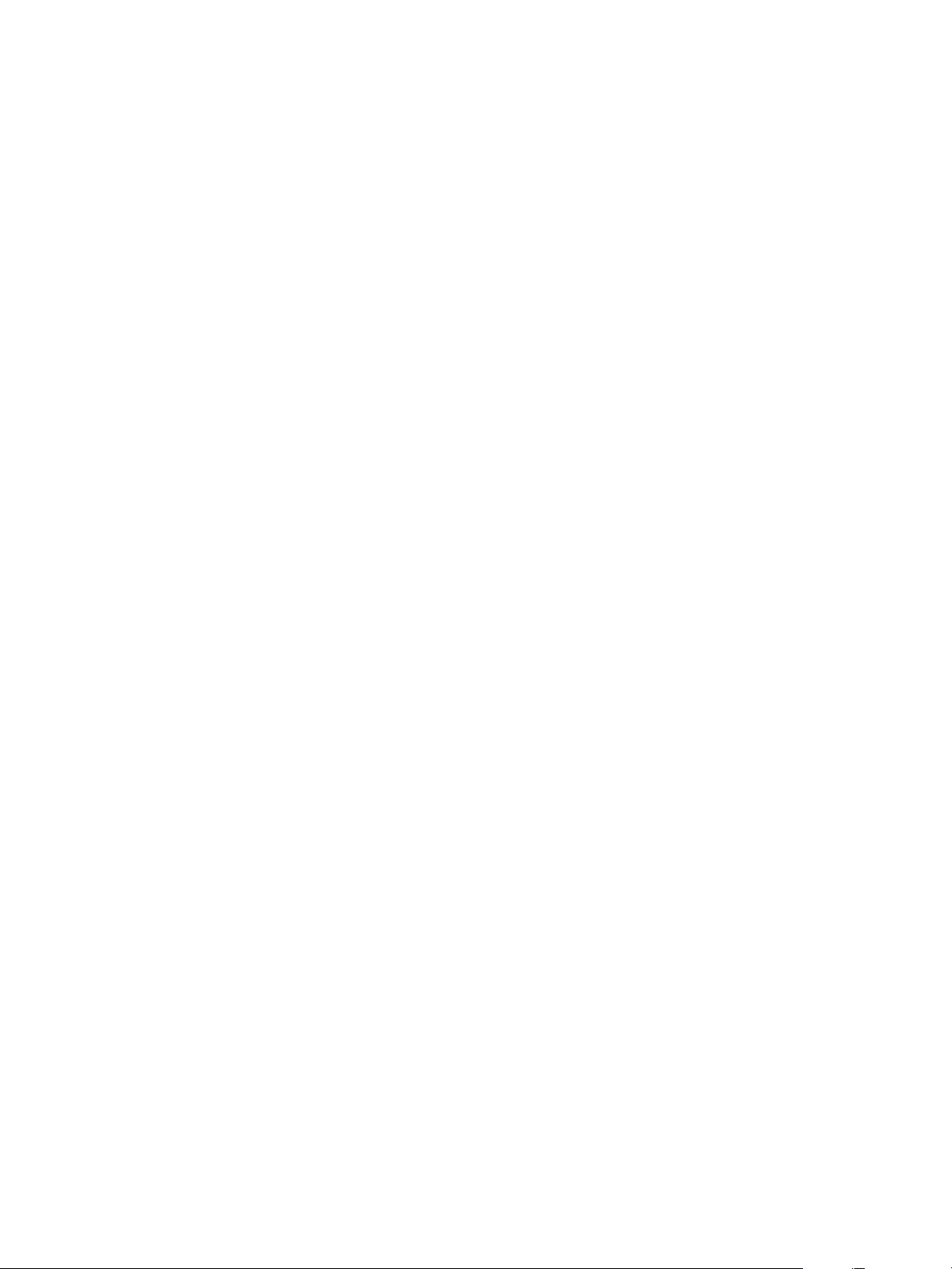
Перед началом работы с аппаратом
Лицензия на копирование и использование этого программного обеспечения предоставляется
при условии, что оно описано как «алгоритм MD5 Message-Digest корпорации RSA Data Security,
Inc.» во всех материалах, где упоминается это программное обеспечение или эта функция или
есть ссылки на них.
Также предоставляется лицензия на создание и использование производных работ при условии,
что эти работы описаны как «производные от алгоритма MD5 Message-Digest корпорации RSA
Data Security, Inc.» во всех материалах.
Компания RSA Data Security, Inc. не гарантирует коммерческие качества данного программного
обеспечения или его пригодность для определенной цели.
Оно предоставляется «как есть», без каких-либо явно выраженных или подразумеваемых
гарантий.
Эти уведомления необходимо сохранять во всех копиях любой части данной документации
и программного обеспечения.
WorkCentre 5019/5021
Руководство пользователя
1-15
Page 22
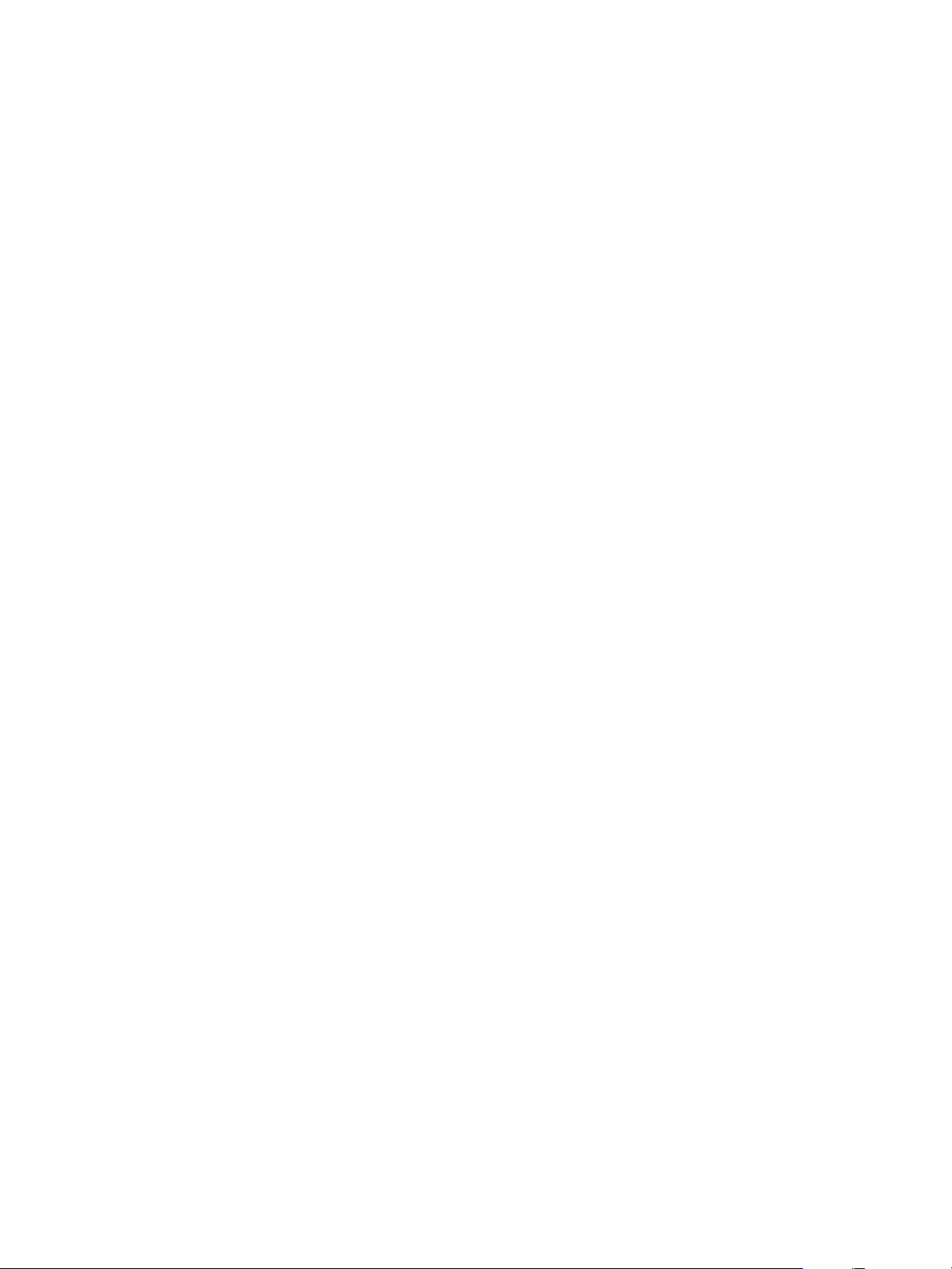
Перед началом работы с аппаратом
Правовое уведомление
В некоторых странах копирование или печать определенных документов может противоречить
действующему законодательству. Изготовление незаконных копий может наказываться
денежным штрафом или лишением свободы. Ниже приведены примеры материалов
и документов, копирование или печать которых в некоторых странах может быть незаконным:
• денежные знаки;
•банкноты ичеки;
• банковские или правительственные долговые облигации и ценные бумаги;
• паспорта, идентификационные карты и удостоверения личности;
• материалы и товарные знаки, защищенные законом об авторском праве (без получения
предварительного согласия владельца);
• почтовые марки и другие оборотные кредитно-денежные документы.
Приведенный список не является исчерпывающим. Авторы не берут на себя ответственность за
его полноту или точность. В случае сомнений посоветуйтесь с юрисконсультом.
1-16
WorkCentre 5019/5021
Руководство пользователя
Page 23
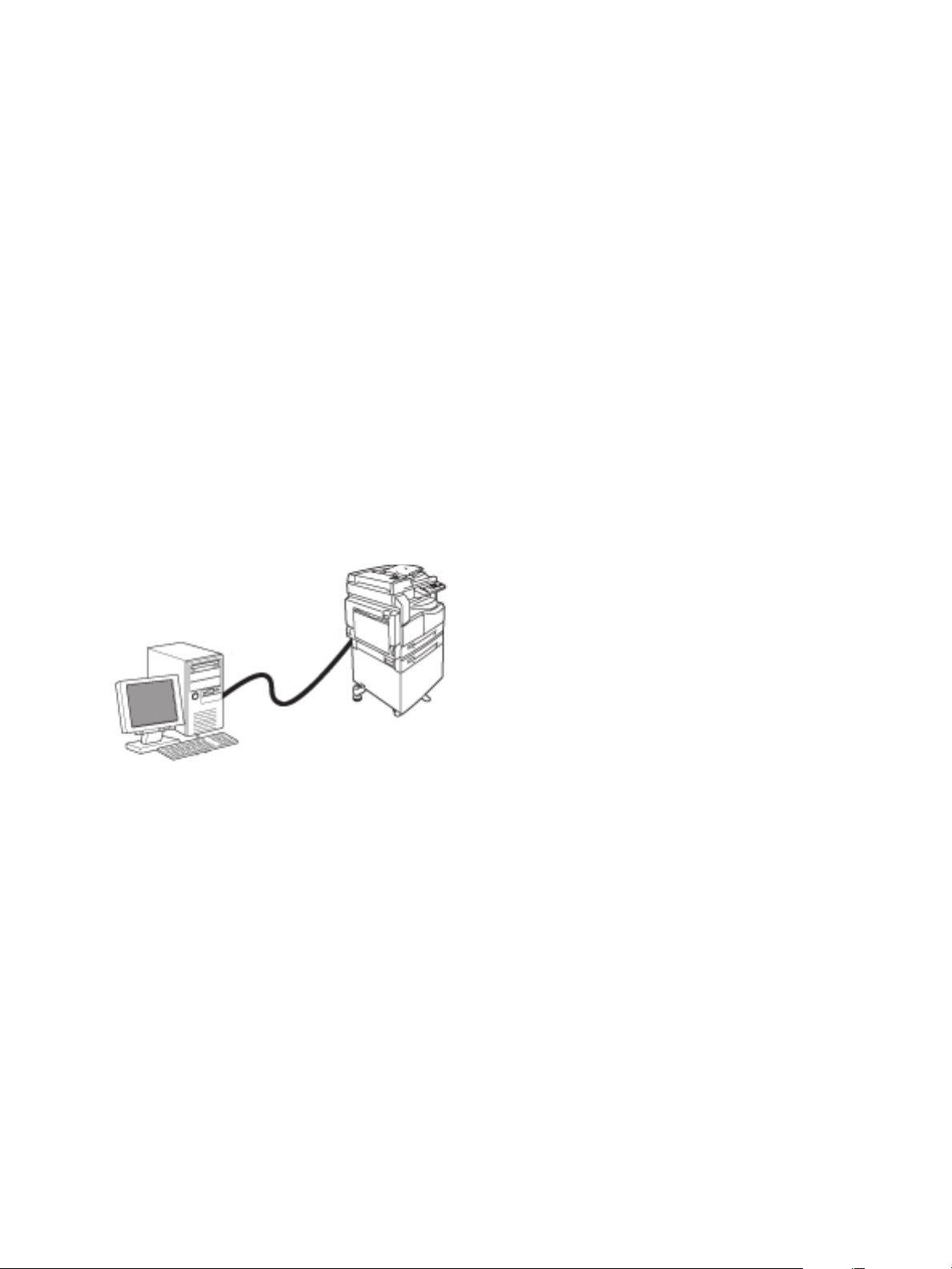
Подключение аппарата
Локальное подключение
USB
2
и установка драйверов
Подключение аппарата
В данном разделе приведено описание подключения аппарата для работы в режимах печати
и сканирования.
Режим печати
Аппарат можно подключить напрямую к компьютеру в качестве локального принтера.
Подключение аппарата к компьютеру осуществляется с помощью USB-кабеля.
Режим сканирования
Для работы в режиме сканирования аппарат можно подключить через USB-интерфейс.
В этом режиме можно загружать данные сканирования из TWAIN- или WIA-совместимого
приложения на компьютере.
Указав параметры сканирования на компьютере, можно сканировать документы и проверять
результаты в окне предварительного просмотра.
См. раздел Загрузка данных сканирования с помощью приложения на ПК на стр. 6-6.
WorkCentre 5019/5021
Руководство пользователя
2-1
Page 24
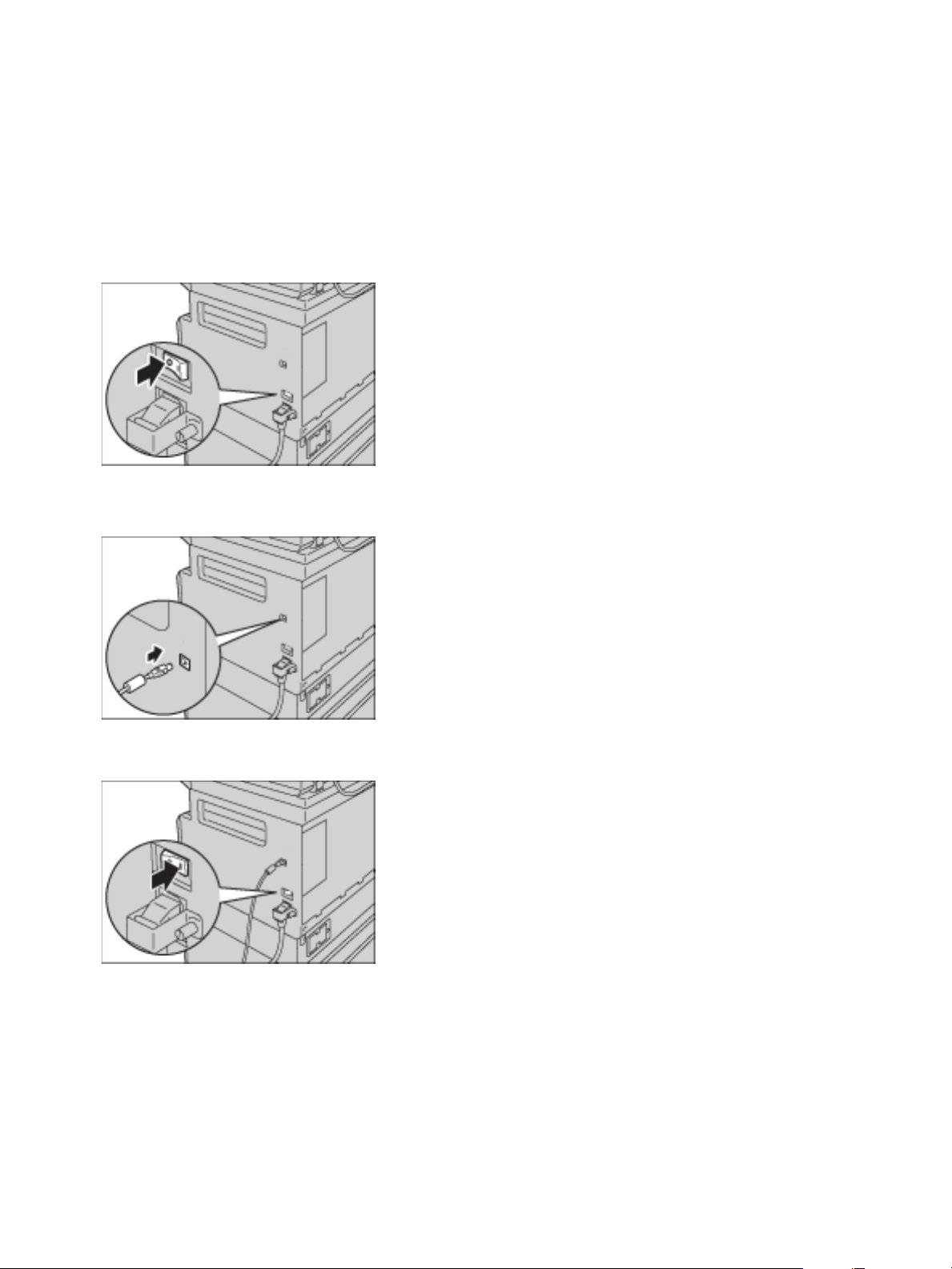
Подключение аппарата и установка драйверов
Интерфейс USB
Аппарат поддерживает интерфейс USB 1.1/2.0.
Подключение кабеля USB:
1. Для выключения аппарата переведите выключатель питания в положение «выключено».
Примечание Убедитесь, что на схеме состояния аппарат отображается выключенным.
2. Подключите USB-кабель к разъему интерфейса USB 1.1/2.0.
3. Разъем на другом конец USB-кабеля подключите к компьютеру.
4. Чтобы включить питание переведите выключатель питания в положение «Вкл.».
2-2
WorkCentre 5019/5021
Руководство пользователя
Page 25
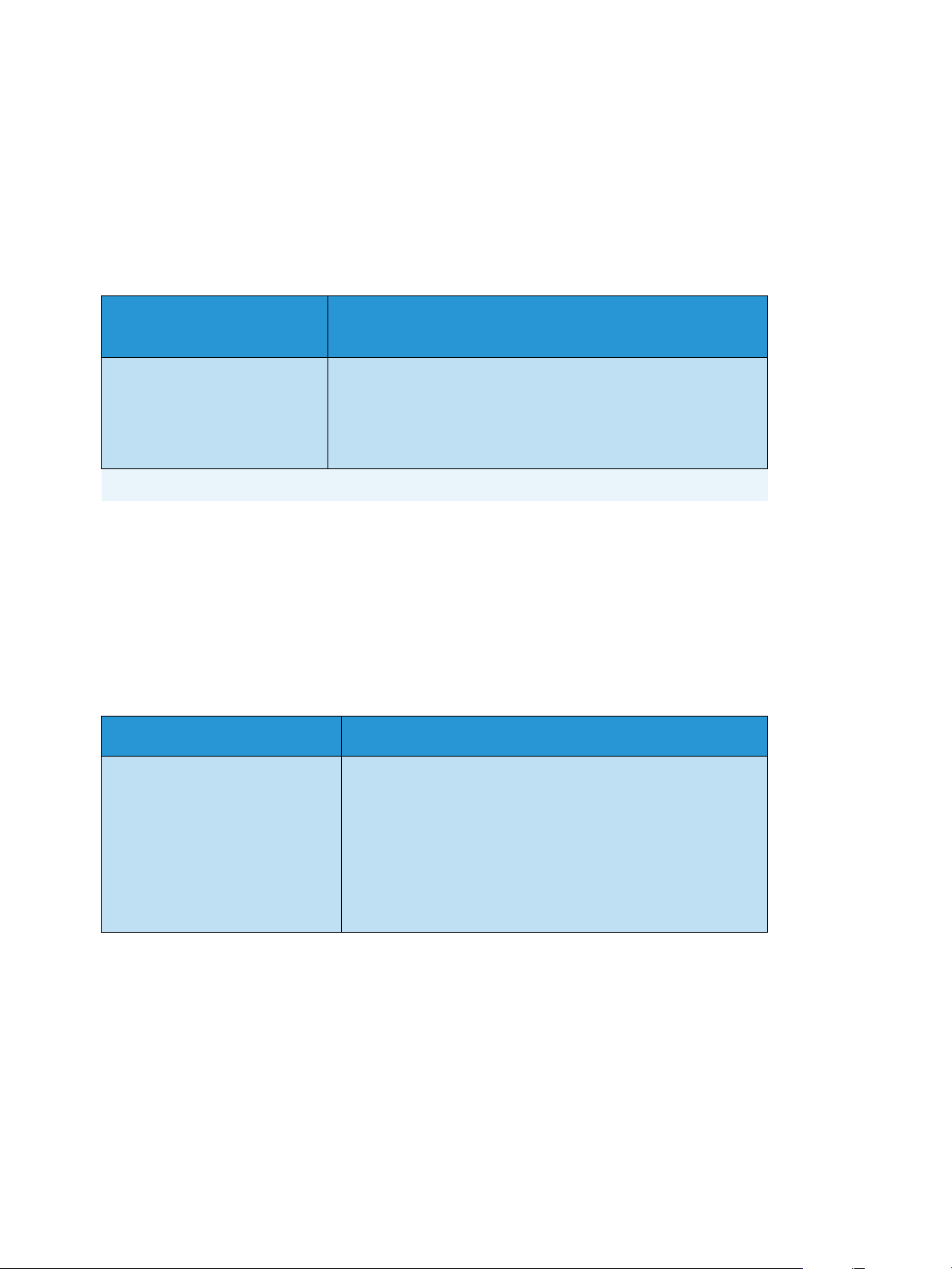
Подключение аппарата и установка драйверов
Установка драйверов принтера и сканера
Установка драйвера принтера
Для печати на аппарате необходимо установить драйвер принтера с компакт-диска.
На компакт-диске содержится следующий драйвер принтера.
Название драйвера
принтера
Xerox WorkCentre XXXXX Чтобы начать установку, выберите Драйвер принтера
XXXXX — 5019 или 5021, в зависимости от модели аппарата.
Описание
в главном меню компакт-диска.
Это стандартный драйвер принтера. Он преобразует
в изображения данные, созданные в приложении, перед их
отправкой на принтер.
Для установки драйвера принтера следуйте инструкции в документации (HTML) на компактдиске.
Установка драйвера сканера
Прямое подключение USB-кабелем к компьютеру позволяет напрямую загружать данные
сканирования с аппарата на компьютер.
На компакт-диске с драйверами содержится драйвер сканера, совместимый с TWAIN и WIA.
Драйвер Описание
TWAIN- и WIA-совместимый
драйвер сканера
Чтобы начать установку, выберите Драйвер сканера
в главном меню компакт-диска.
В данном режиме можно загружать данные
сканирования из TWAIN- или WIA-совместимого
приложения на компьютере.
Поддерживаются только 32-разрядные приложения.
См. раздел Загрузка данных сканирования с помощью
приложения на ПК на стр. 6-6.
Для установки драйвера сканера следуйте инструкции в документации (HTML) на компактдиске.
Сразу после установки драйвера сканера следует перезагрузить компьютер.
WorkCentre 5019/5021
Руководство пользователя
2-3
Page 26
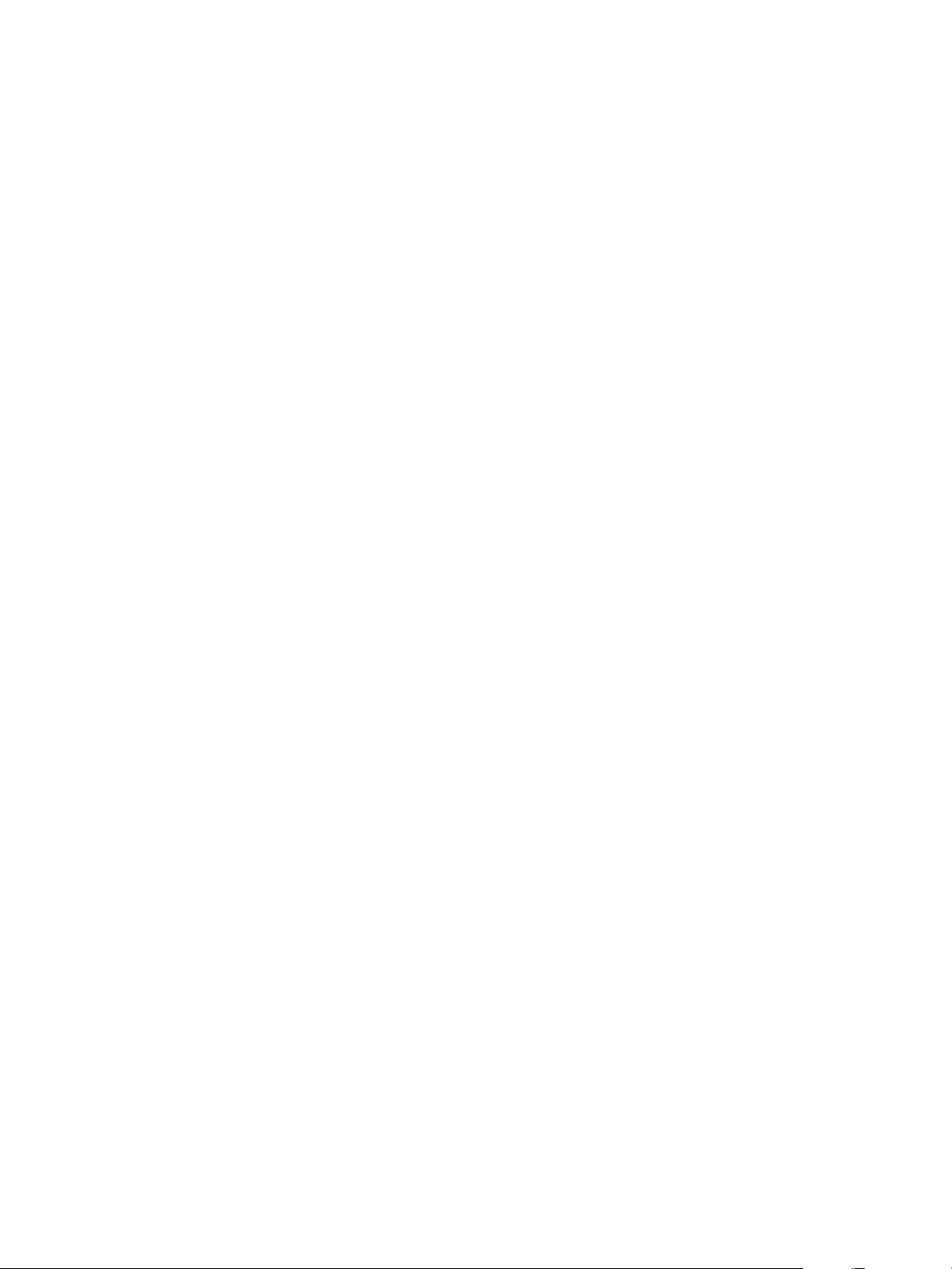
Подключение аппарата и установка драйверов
Удаление
Удаление драйвера принтера
Для удаления драйвера принтера предусмотрена утилита удаления на компакт-диске
с драйверами. Следуйте инструкции в документации (HTML) на компакт-диске.
Удаление других программ
Сведения по удалению других программ, установленных с комплекта компакт-диска
с драйверами, приведены в файле «Readme» для каждой программы. Файлы «Readme» можно
просматривать в разделе сведений об аппарате (HTML) на компакт-диске.
2-4
WorkCentre 5019/5021
Руководство пользователя
Page 27
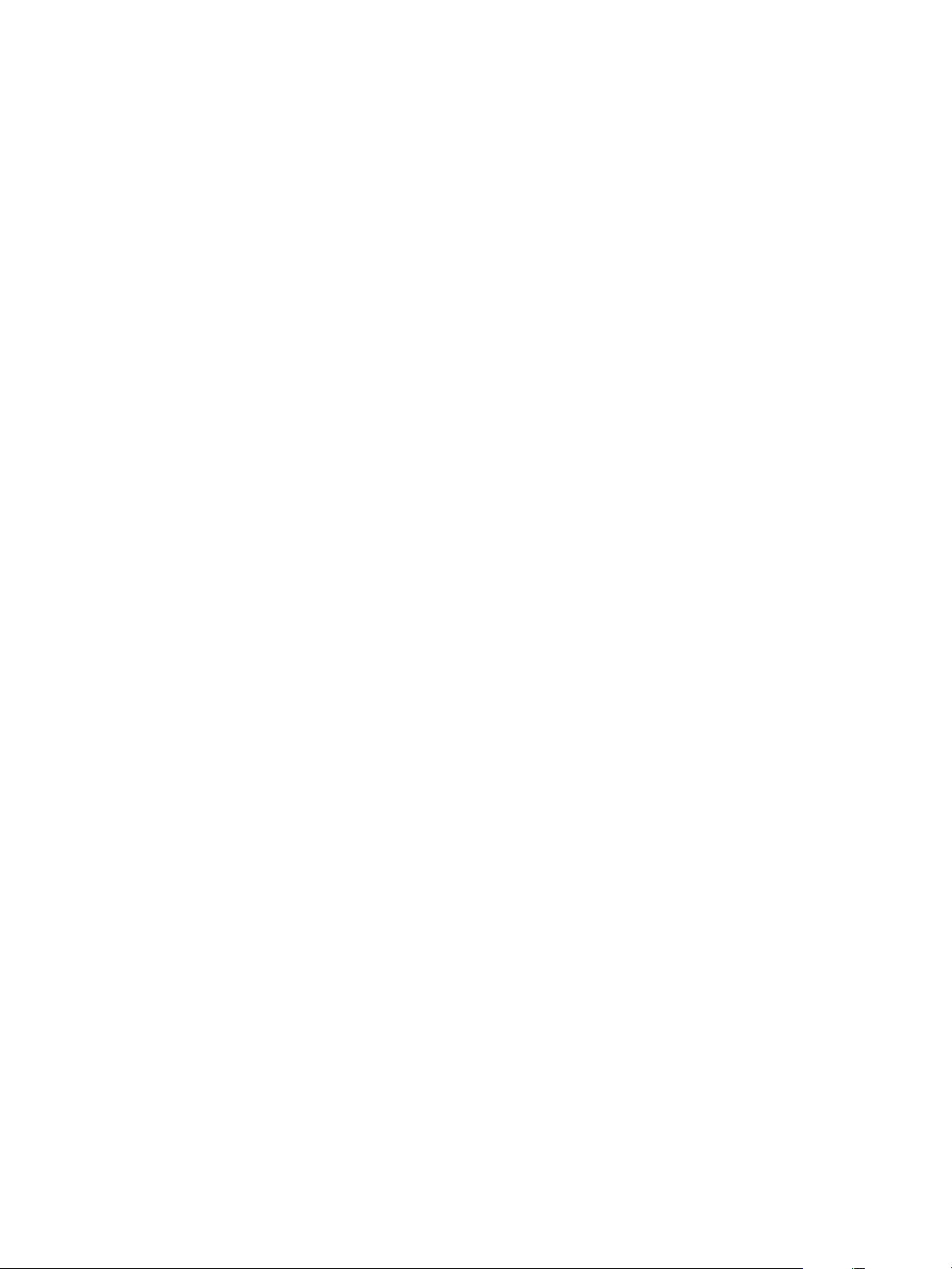
Краткое описание
3
аппарата
В данном разделе приведено название всех компонентов аппарата и описание основных
операций, таких как выключение и выключение питания и работа с панелью управления.
Компоненты аппарата
В данном разделе приведено описание компонентов аппарата и их функций.
WorkCentre 5019/5021
Руководство пользователя
3-1
Page 28
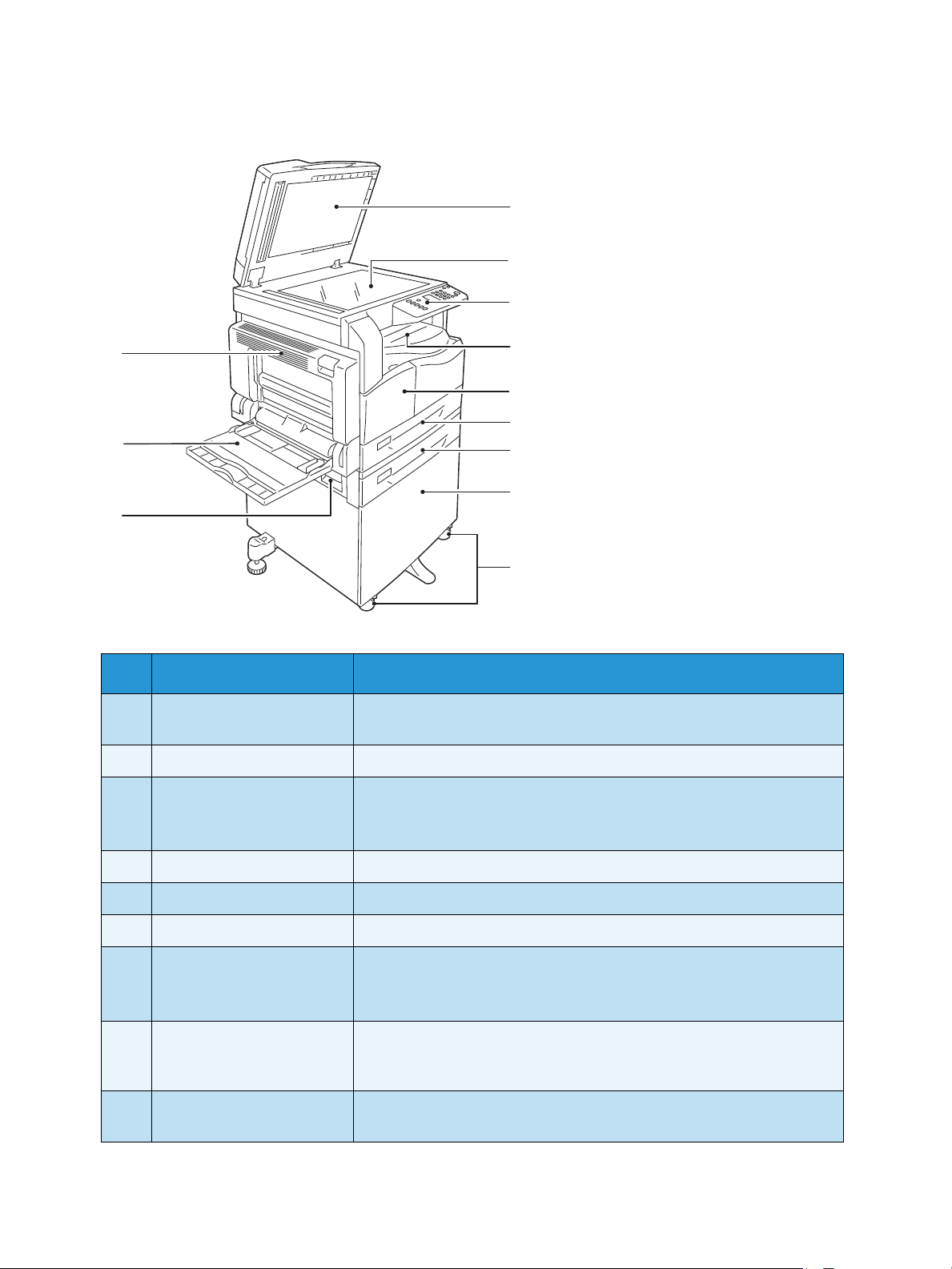
Краткое описание аппарата
2
4
1
11
12
10
3
5
7
8
6
9
Спереди, с левой стороны
№ Компонент Описание
1 Крышка стекла
экспонирования
2 Стекло экспонирования Для размещения оригиналов в аппарате.
3 Панель управления На ней размещаются кнопки, светоиндикаторы и схема состояния
4 Центральный лоток В него лицевой стороной вниз выводятся копии и отпечатки.
5 Передняя крышка Открывается для замены расходных материалов.
6 Лоток 1 (стандартный) В него вкладывается бумага.
7 Лоток 2 (однолотковый
модуль)
(Дополнительный)
8 Подставка Устанавливается на пол для размещения аппарата. В ней
9 Фиксирующие ролики Фиксируют колесики аппарата. После установки аппарата на
3-2
Прижимает оригиналы.
аппарата.
См. раздел Панель управления на стр. 3-10.
Дополнительный лоток. В него вкладывается бумага.
предусмотрен отсек для бумаги. Подставка доступна при
установке дополнительного однолоткового модуля.
место ролики следует зафиксировать.
WorkCentre 5019/5021
Руководство пользователя
Page 29
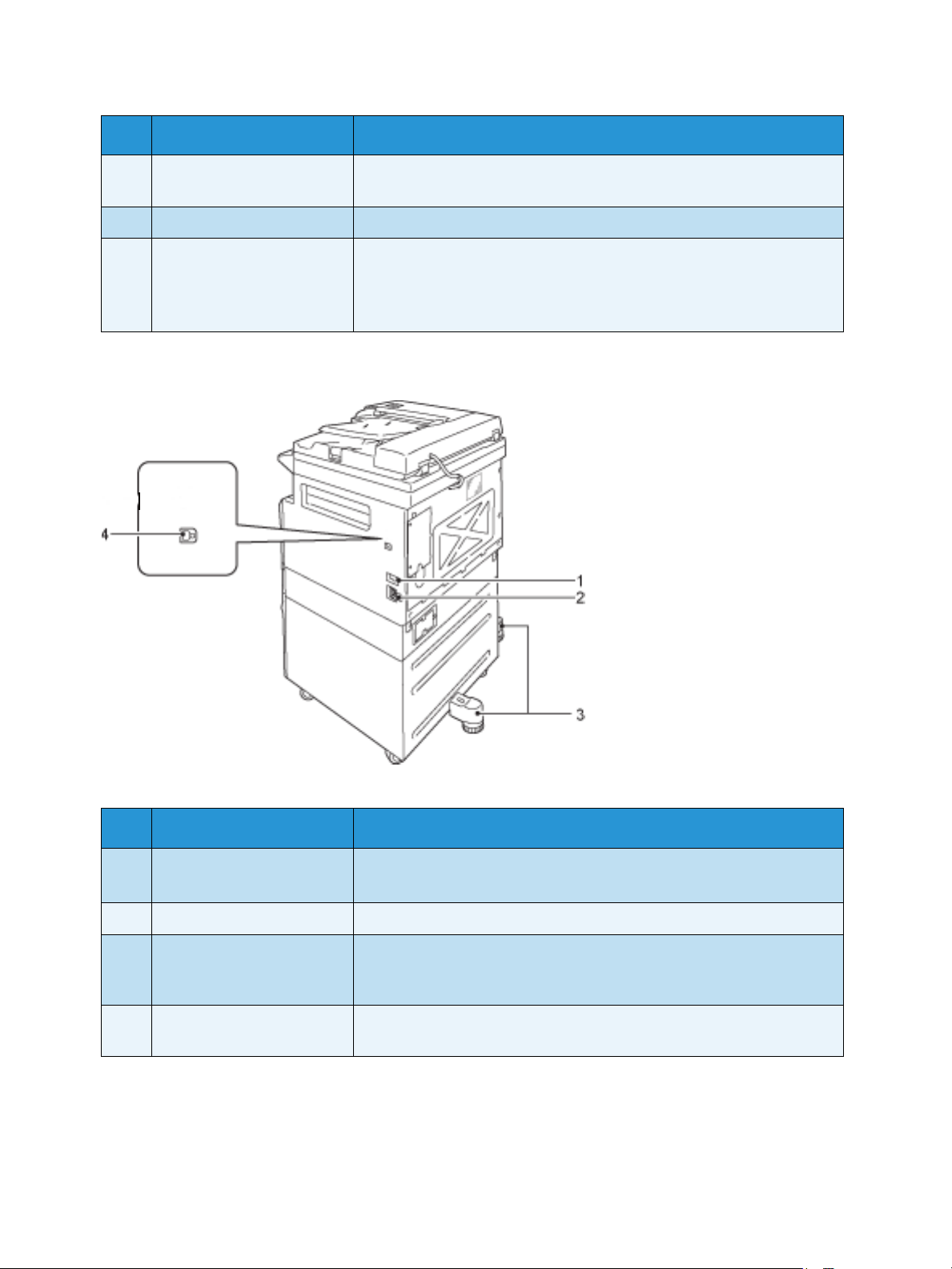
№ Компонент Описание
Краткое описание аппарата
10 Крышка В однолоткового
модуля
11 Обходной лоток В него вкладывается бумага. Лоток раздвигается.
12 Левая крышка А Открывается для извлечения застрявшей бумаги.
Открывается для извлечения застрявшей бумаги из лотка 2.
Когда аппарат работает в обычном режиме, крышка заперта.
Чтобы открыть крышку, необходимо вывести аппарат из режима
сна и выключить его.
С правой стороны, сзади
№ Компонент Описание
1 Выключатель питания Для включения и выключения питания аппарата.
См. раздел Электропитание на стр. 3-6.
2 Гнездо шнура питания Для подключения шнура питания.
3 Регулировочная ножка Предотвращает переворачивание аппарата. После установки
аппарата на место следует повернуть ножку по часовой стрелке
до упора в пол.
4 Разъем интерфейса USB
1.1/2.0 (тип В)
WorkCentre 5019/5021
Руководство пользователя
Для подключения помощью кабеля USB 1.1/2.0.
3-3
Page 30
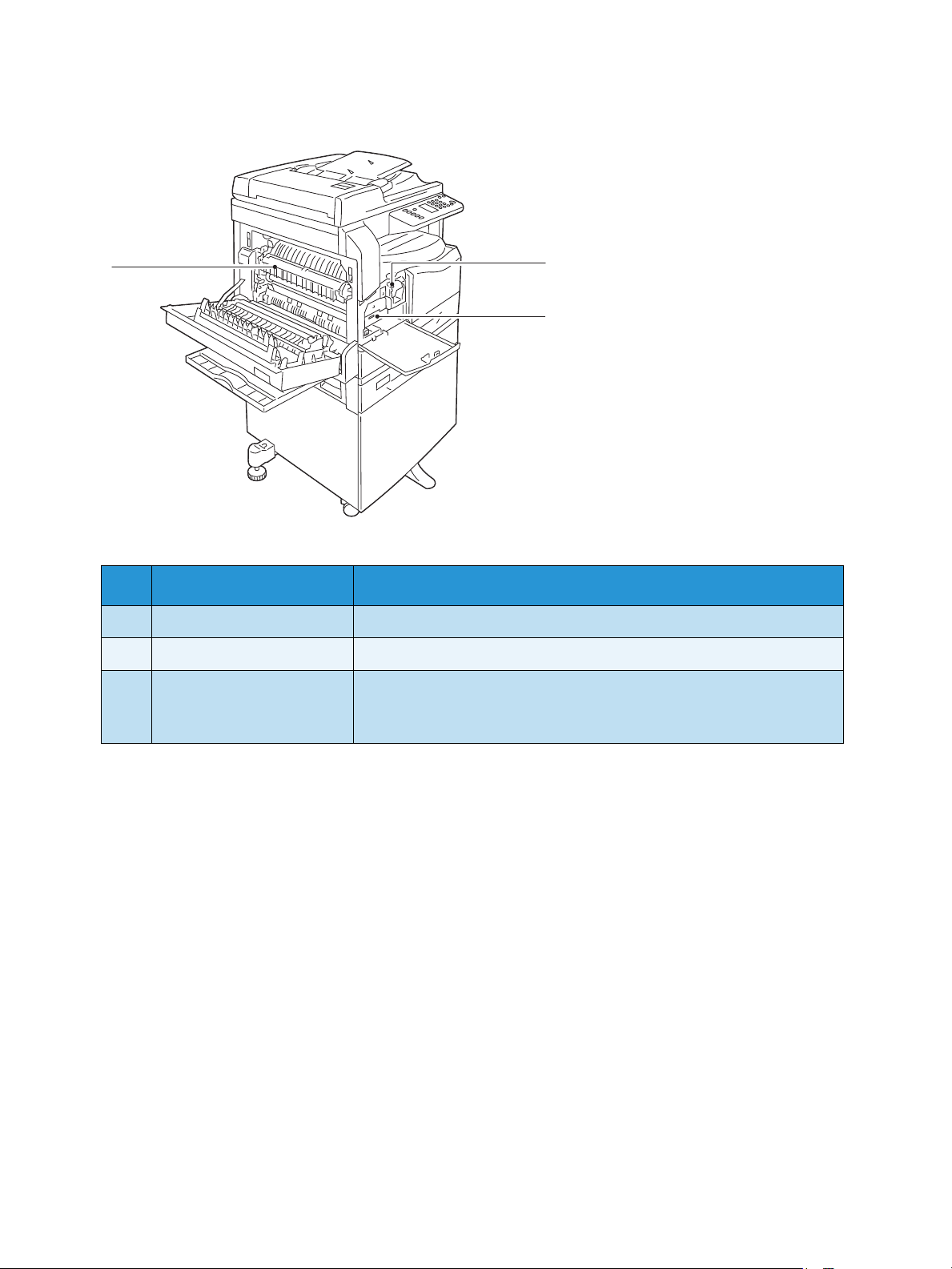
Краткое описание аппарата
1
3
2
Внутри
№ Компонент Описание
1 Тонер-картридж Содержит тонер (порошок для создания изображений).
2 Принт-картридж Содержит фотопроводники.
3 Блок фьюзера Для термического закрепления закрепление тонера на бумаге.
Не прикасайтесь к этому блоку, т. к. он сильно нагревается
в процессе работы.
3-4
WorkCentre 5019/5021
Руководство пользователя
Page 31

Краткое описание аппарата
5
6
7
1
3
4
2
Дуплексный автоматический податчик оригиналов (дополнительный)
№ Компонент Описание
1 Крышка податчика
оригиналов
2 Внутренняя крышка Открывается для извлечения застрявшей бумаги.
3 Направляющие
оригинала
4 Лоток податчика
оригиналов
5 Ограничитель
оригиналов
6 Выходной лоток для
оригиналов
7 Узкая полоска стекла Для сканирования оригиналов.
Открывается для извлечения застрявшей бумаги.
Для выравнивания оригиналов.
В этот лоток загружаются оригиналы.
Предотвращает выпадение отпечатков.
В него выводятся отпечатки.
Примечание. В данном руководстве дуплексный автоматически податчик оригиналов для
краткости называется «податчик оригиналов».
WorkCentre 5019/5021
Руководство пользователя
3-5
Page 32

Краткое описание аппарата
Электропитание
Включение питания
Далее приведено описание включение питания аппарата.
После включения аппарат разогревается около 30 секунд, затем не нем можно копировать
и печатать. В зависимости от конфигурации аппарата это может занять немного больше
времени.
Выключайте аппарат в конце рабочего дня, а также в период его длительного простоя.
1. Чтобы включить питание переведите выключатель питания в положение «Вкл.».
Примечания
• Когда аппарат разогревается, на схеме состояния аппарата отображается
показанная на рисунке диаграмма. Во время разогрева аппарат использовать
нельзя
• Убедитесь, что шнур питания правильно подключен к аппарату и к розетке.
3-6
WorkCentre 5019/5021
Руководство пользователя
Page 33

Краткое описание аппарата
Выключение питания
Примечания
• Не выключайте питание аппарата в следующих случаях. При выключении питания
могут быть потеряны обрабатываемые данные.
• во время приема данных;
• во время печати работы;
• во время копирования работы;
• во время сканирования работы.
• Выключив питание, подождите пять секунд, чтобы вывелись отпечатки.
• Если требуется включить питание после выключения, подождите 10 секунд после
того, как погаснет дисплей.
1. Прежде чем выключать питание, убедитесь, что завершены все работы копирования или
печати. Убедитесь, что индикатор передачи данных не светится.
2. Чтобы выключить питание переведите выключатель питания в положение «Выкл.».
WorkCentre 5019/5021
Руководство пользователя
3-7
Page 34

Краткое описание аппарата
Кнопка Энергосбережение
Режимы экономии энергии
В аппарате предусмотрена функция энергосбережения, обеспечивающая автоматическое
отключение электропитания аппарата, если в течение определенного промежутка времени не
поступают данные копирования или печати.
В системе предусмотрено два режима энергосбережения: режим пониженного
энергопотребления и режим сна.
Режим пониженного энергопотребления
В режиме пониженного энергопотребления аппарат частично выключен. Это обеспечивает
баланс между низким энергопотреблением или быстрым разогревом за счет регулирования
температуры блока фьюзера на среднем уровне — между температурой в выключенном
состоянии и температурой в режиме готовности.
Режим сна
В режиме сна энергопотребление минимальное — отключается питание всех компонентов,
кроме контроллера. Время разогрева для режима сна больше, чем для режима пониженного
энергопотребления.
Переход в режимы энергосбережения
Когда аппарат находится в режиме энергосбережения, не светится индикатор схемы состояния
аппарата и горит подсветка кнопки Энергосбережение на панели управления.
Длительность промежутка времени, по истечении которого аппарат переходит в режим
пониженного энергопотребления или сна, можно устанавливать.
В состоянии поставки на аппарате для режимов пониженного энергопотребления и сна
установлено по одной минуте. Если аппарат простаивает в течение одной минуты, он переходит
в режим пониженного энергопотребления. Если после этого аппарат простаивает еще
одну минуту, он переходит в режим сна.
3-8
WorkCentre 5019/5021
Руководство пользователя
Page 35

Краткое описание аппарата
Промежуток времени, по истечении которого аппарат переходит в режим пониженного
энергопотребления, можно установить в диапазоне от 1 до 60 минут, а в режим сна — от 1 до
239 минут.
Примечание. Срок службы блока фьюзера сильно зависит от времени, в течение которого
аппарат включен. Если установлен большой промежуток времени до перехода аппарата
в режим энергосбережения, то аппарат дольше находится во включенном состоянии и блок
фьюзера изнашивается быстрее. Это может привести к необходимости преждевременной
замены блока фьюзера. Для получения дополнительных сведений обратитесь в центр
технической поддержки Xerox.
Сведения об установке промежутков времени для режимов пониженного
энергопотребления и сна приведены в разделе Настройки системы на стр. 8-5.
Выход из режимов экономии энергии
Далее приведено описание выхода из режимов энергосбережения.
Выход из режимов энергосбережения (когда гаснет подсветка кнопки «Энергосбережение»)
происходит в следующих случаях.
Выход из режима пониженного энергопотребления
• получение работы;
• нажатие кнопки Энергосбережение;
• вход в режим системного администратора с компьютера.
Выход из режима сна
• получение работы;
• нажатие кнопки Энергосбережение;
• вход в режим системного администратора с компьютера;
• нажатие любой кнопки на панели управления;
• выдвигание или задвигание лотка;
• открывание или закрывание крышки стекла экспонирования;
• открывание или закрывание любой крышки аппарата.
WorkCentre 5019/5021
Руководство пользователя
3-9
Page 36

Краткое описание аппарата
Панель управления
Названия и функции компонентов панели управления описываются ниже.
№ Компонент Описание
1 Кнопка 2-стороннее Для выбор одностороннего или двустороннего копирования.
Обычно индикатор не светится (1-стор. 1-стор.). При каждом
нажатии кнопки происходит переключение Выкл. (1-стор. 1-стор.)
1-стор. 2-стор. 2-стор. 2-стор. 2-стор. 1-стор. Если выбран
режим 2-стор. 2-стор., при нажатии кнопки индикатор снова гаснет.
См. раздел 2-стороннее на стр. 5-19.
2 Кнопка Копия
удостоверения
3 Кнопка Размер
оригинала
4 Цифровая клавиатура Для ввода чисел, например, количества копий.
5 Кнопка Вход/Выход Для входа в режим системного администратора и выхода из него.
Для режима копирования удостоверения.
Когда выбран режим копирования удостоверения, кнопка
подсвечивается.
См. раздел Копирование удостоверения личности на стр. 5-17.
Для указания размера сканирования и ориентации при использовании
стекла экспонирования.
Когда оригинал вставляется в податчик, размер сканирования
устанавливается автоматически.
При каждом нажатии кнопки размер сканирования на схеме состояния
аппарата изменяется.
См. раздел Размер оригинала на стр. 5-13.
В режиме системного администратора кнопка Вход/Выход
подсвечивается.
См. раздел Вход в режим системного администратора на стр. 8-2.
3-10
WorkCentre 5019/5021
Руководство пользователя
Page 37

№ Компонент Описание
Краткое описание аппарата
6 Кнопка
Энергосбережение
Для перехода в режем энергосбережения во время простоя аппарата.
Кнопка подсвечивается.
Для выхода из режима энергосбережения нужно нажать кнопку
Энергосбережение.
См. раздел Режимы экономии энергии на стр. 3-8.
7 Кнопка Стоп Для отмены выполняемой или сбойной работы.
8 Кнопка Очистить все Для сброса отображаемых настроек каждого режима
и восстановления стандартных значений, а также для удаления
введенных цифр. Устанавливаются те же настройки, что были при
включении аппарата.
9 Кнопка Старт Для запуска сканирования оригиналов или подтверждения значения
каждой настройки.
10 Индикатор ошибки Мигает при появлении ошибки.
Светится, когда возникает какая-либо ошибка, кроме системной
(например, застревание или отсутствие бумаги).
11 Индикатор передачи
Мигает, когда аппарат отправляет или принимает данные.
данных
12 Кнопка Последний
оригинал
Нажимается после сканирования последнего оригинала.
Мигает при сканировании оригинала и светится в ожидании
следующего оригинала для сканирования.
13 Кнопка C (Очистить) Для удаления одного введенного числового значения.
14 Кнопка Снабжение
бумагой
Для выбора лотка.
При каждом нажатии кнопки индикатор рядом с выбранным лотком
на схеме состояния аппарата переключается на следующий лоток.
См. раздел Снабжение бумагой на стр. 5-10.
15 Кнопка Размер
(нажимать 2 с)
Для выбора размера и ориентации бумаги в выбранном лотке.
При каждом нажатии кнопки размер и ориентации бумаги на схеме
состояния аппарата изменяются.
См. раздел Настройка размера бумаги на стр. 4-14.
16 Схема состояния аппарата
(мнемосхема)
Для отображения мест возникновения ошибок, состояния аппарата
и других настроек.
См. раздел Состояние аппарата на стр. 3-13.
17 Кнопка
Уменьшить/Увеличить
Для выбора масштаба.
При каждом нажатии кнопки индикатор «Уменьшить/Увеличить»
рядом с фиксированным масштабом на схеме состояния аппарата
переключается на следующее значение и масштаб изменяется.
См. раздел Уменьшить/Увеличить на стр. 5-12.
18 Кнопка Переменный
масштаб
Для выбора масштаба в диапазоне от 25 до 400% с шагом 1%.
При каждом нажатии кнопки масштаб увеличивается.
См. раздел Уменьшить/Увеличить на стр. 5-12.
WorkCentre 5019/5021
Руководство пользователя
3-11
Page 38

Краткое описание аппарата
№ Компонент Описание
19 Пиктограмма «Экономия
тонера»
20 Кнопка Светлее/Темнее Для выбора плотности копий или режима экономии тонера.
21 Кнопка Тип оригинала Для выбора типа оригиналов.
22 Кнопка С подборкой Для установки подборки копий при многотиражном копировании.
23 Кнопка Страниц на
стороне
Индикатор «Экономия тонера» светится в режиме экономии тонера.
См. раздел Светлее/Темнее на стр. 5-16.
При каждом нажатии кнопки на схеме состояния аппарата происходит
переход к пиктограмме справа.
Если кнопка нажимается, когда светится крайняя правая пиктограмма
(режим экономии тонера), происходит переход к крайней левой
пиктограмме.
См. раздел Светлее/Темнее на стр. 5-16.
При каждом нажатии кнопки на схеме состояния аппарата происходит
переход к пиктограмме справа.
См. раздел Тип оригинала на стр. 5-15.
При каждом нажатии кнопки на схеме состояния аппарата происходит
переключение между сортировкой и укладкой.
Если оригиналы размещаются в податчике, данная функция
включается автоматически.
См. раздел Подборкой на стр. 5-11.
Для выбора функции «Страниц на стороне».
Обычно кнопка не светится. При каждом нажатии кнопки на схеме
состояния аппарата происходит переключение Выкл. 2 стр. 4 стр.
Если кнопка нажимается, когда светится пиктограмма «4 стр.»,
индикатор снова гаснет
Если выбран режим «2 стр.» или «4 стр.», размер сканирования
и ориентация, соответствующие размеру бумаги, отображаются на
схеме состояния аппарата в области индикации размера оригинала.
См. раздел Страниц на стороне на стр. 5-20.
Примечание. На некоторых моделях отдельные кнопки не действуют. По добавлении
соответствующих опций они становятся доступны для использования. Для получения
дополнительных сведений обратитесь в центр технической поддержки Xerox.
3-12
WorkCentre 5019/5021
Руководство пользователя
Page 39

Краткое описание аппарата
32 4
7
1
5
6
Состояние аппарата
Схема состояния аппарата (мнемосхема) состоит из следующих элементов, показывающих
состояние аппарата.
В данном разделе приведено подробное описание каждого (пиктографического) индикатора на
схеме состояния аппарата.
№ Компонент Описание
1 Индикатор
«Уменьшить/Увеличить»
2 Индикатор оригинала Загорается, когда оригинал вставляется в податчик или застревает.
3 Область индикации
уменьшения/увеличения
4 Область индикации
общего количества копий
WorkCentre 5019/5021
Руководство пользователя
Показывает выбранный масштаб.
Показывает заданный масштаб в диапазоне от 25% до 400%.
Если выбрано автоматическое определение, на схеме отображается
«Aut».
Также отображается общее количество скопированных страниц,
идентификатор пользователя или системного администратора, номер
программы и тип работы (Prt — печать, Scn — сканирование, Err —
ошибка).
Показывает общее количество копий.
Также отображается номер программы или код ошибки.
3-13
Page 40

Краткое описание аппарата
№ Компонент Описание
5 Область индикации
размера оригинала
6 Область индикации
размера бумаги
7 Индикаторы лотков Показывают выбранный лоток.
Показывает размер сканирования и ориентацию, заданные с помощью
кнопки Размер оригинала при использовании стекла экспонирования.
Когда оригинал вставляется в податчик, устанавливается
автоматическое определение, и на схеме отображается «Aut».
Показывается размер и ориентация бумаги в выбранном лотке. Если
для лотка выбрано автоматическое определение, на схеме состояния
отображается «Aut».
Если для лотка выбрано автоматическое определение, светятся
индикаторы всех лотков.
Также показывает лоток, где застряла бумага.
Пиктограммы
В данном разделе приведено описание пиктограмм на схеме состояния аппарата.
Тонер-картридж Данная пиктограмма мигает, когда срочно необходимо
заменить тонер-картридж. Следует установить новый тонеркартридж. На дисплее отображается код ошибки J-1.
Сведения о замене принт-картриджа приведены в разделе
Замена тонер-картриджа на стр. 10-3.
Принт-картридж Данная пиктограмма загорается, когда в ближайшее время
необходимо заменить принт-картридж. Следует приготовить
новый принт-картридж. В этом случае код ошибки не
отображается.
Данная пиктограмма мигает, когда срочно необходимо
заменить принт-картридж. Следует установить новый принткартридж. На схеме состояния аппарата отображается код
ошибки J-4, J-7, J-8 или J-9.
Сведения о замене принт-картриджа приведены в разделе
Замена принт-картриджа на стр. 10-6.
Лоток для бумаги
пуст
Застревание
бумаги или
оригинала
Ошибка Данная пиктограмма загорается при появлении ошибки:
Данная пиктограмма загорается, когда в лотке не остается
бумаги.
Данная пиктограмма загорается, когда в аппарате застревает
бумага или оригинал. Следует проверить код ошибки на схеме
состояния аппарата. См. раздел Застревание бумаги на
стр. 11-29 или Застревание оригиналов на стр. 11-36, либо
извлеките застрявшую бумагу или оригинал, следуя
предусмотренной процедуре.
возникает проблема с лотком, заканчивается тонер в тонеркартридже или истекает срок службы принт-картриджа и т. д.
3-14
WorkCentre 5019/5021
Руководство пользователя
Page 41

Краткое описание аппарата
Мигание области индикации
Когда застревает бумага или оригинал, либо остается открытой какая-то крышка,
соответствующая область индикации мигает, как показано ниже.
Передняя крышка Левая крышка А Крышка
Воднолоткового
модуля
Лоток 2 Обходной лоток Податчик
оригиналов
Лоток 1
Если застревает бумага или оригинал, также отображается значок .
WorkCentre 5019/5021
Руководство пользователя
3-15
Page 42

Краткое описание аппарата
Режимы учета
В данном разделе приведено описание трех режимов учета аппарата, позволяющих эффективно
управлять учетными записями для работ копирования, а также представлена процедура входа
в систему аппарата.
Виды режимов учета
В настройках системы можно выбрать один из следующих режимов учета: «Без учета», «Одна
учетная запись» или «Группа учетных записей».
Сведения о выборе режима учета в настройках системы приведены в разделе Настройки
режима учета на стр. 8-8.
Режим «Без учета»
В режиме «Без учета» пароль на аппарате не устанавливается, поэтому все пользователи могут
выполнять любые работы.
Режим «Одна учетная запись»
В режиме «Одна учетная запись» на аппарате устанавливается один пароль. Работы
копирования на аппарате могут выполнять только пользователи, получившие пароль.
Примечание. Ввод пароля не требуется для работ печати и сканирования.
Режим «Группа учетных записей»
В режиме «Группа учетных записей» на аппарате устанавливается до 10 учетных записей
пользователей. Для каждой учетной записи пользователя можно установить отдельный пароль.
Для входа в систему аппарата пользователи должны вводить свой номер учетной записи
и пароль. Системный администратор может устанавливать лимит работ копирования для
каждой пользовательской учетной записи и отслеживать общее количество изготовленных
копий по каждой учетной записи.
Примечание. Ввод пароля не требуется для работ печати и сканирования.
3-16
WorkCentre 5019/5021
Руководство пользователя
Page 43

Краткое описание аппарата
Цифровая клавиатура
Вход в систему аппарата в режиме «Одна учетная запись»
Если на аппарате установлен режим «Одна учетная запись», на схеме состояния аппарата
отображается «_ _ _ _ _ _».
Сведения о выборе режима учета в настройках системы приведены в разделе Настройки
режима учета на стр. 8-8.
1. Введите пароль с цифровой клавиатуры.
В целях безопасности при вводе каждой цифры пароля на дисплее вместо нее отображается
дефис.
WorkCentre 5019/5021
Руководство пользователя
Примечание. Пароль тот же, что используется для входа в режим системного
администратора с панели управления. См. раздел Вход в режим системного
администратора на стр. 8-2.
3-17
Page 44

Краткое описание аппарата
Кнопка Старт
Кнопка Вход/Выход
2. Для подтверждения введенного пароля нажмите кнопку Старт.
Если введен правильный пароль, аппарат переходит в режим копирования, и на схеме состояния
отображается «1».
После входа в систему аппарата кнопка Вход/Выход продолжает подсвечиваться.
Примечания
• Для работ сканирования и печати вход в систему аппарата не требуется.
• Для выхода из системы снова нажмите кнопку Вход/Выход.
3-18
WorkCentre 5019/5021
Руководство пользователя
Page 45

Краткое описание аппарата
Цифровая клавиатура
Вход в систему аппарата в режиме «Группа учетных записей»
Если на аппарате установлен режим «Группа учетных записей», на схеме состояния аппарата
отображается «_ _ _ _ _ _».
Сведения о выборе режима учета в настройках системы приведены в разделе Настройки
режима учета на стр. 8-8.
1. Ведите номер учетной записи с цифровой клавиатуры.
Введенный номер учетной записи отображается на дисплее.
WorkCentre 5019/5021
Руководство пользователя
3-19
Page 46

Краткое описание аппарата
Кнопка Старт
Цифровая клавиатура
2. Для подтверждения введенного номера нажмите кнопку Старт.
На схеме состояния аппарата отображается «_ _ _ _ _ _».
3. Введите пароль, соответствующий введенному с цифровой клавиатуры номеру учетной
записи.
3-20
WorkCentre 5019/5021
Руководство пользователя
Page 47

Краткое описание аппарата
Кнопка Старт
В целях безопасности при вводе каждой цифры пароля на дисплее вместо реального номера
появляется дефис.
4. Для подтверждения пароля нажмите кнопку Старт.
Если пароль правильный, аппарат переходит в режим копирования, и на схеме состояния
отображается «1».
WorkCentre 5019/5021
Руководство пользователя
3-21
Page 48

Краткое описание аппарата
Кнопка Вход/Выход
После входа в систему аппарата кнопка Вход/Выход продолжает подсвечиваться.
Примечания
• Для работ сканирования и печати вход в систему аппарата не требуется.
• Для выхода из системы снова нажмите кнопку Вход/Выход.
3-22
WorkCentre 5019/5021
Руководство пользователя
Page 49

Загрузка бумаги
4
в лотки
В данном разделе приведены сведения о типах бумаги, предназначенной для аппарата, правила
обращения с бумагой и порядок вкладывания бумаги в лотки.
Типы бумаги
Для обеспечения оптимального функционирования аппарата используйте только бумагу,
рекомендованную компанией Xerox. Использование нерекомендованной бумаги может стать
причиной ее застревания, снижения качества печати, сбоев в работе или повреждения аппарата.
Если необходимо использовать бумагу, не рекомендованную компанией Xerox, обратитесь
в центр технической поддержки Xerox.
Примечания
• Не следует использовать электропроводящую бумагу, например, бумагу для
оригами, углеродсодержащую бумагу или бумагу с электропроводящим
покрытием. В случае застревания такой бумаги в аппарате может возникнуть
короткое замыкание и возгорание.
• Изображения на отпечатках могут бледнеть из-за воздействия воды, дождя или
пара. Для получения дополнительных сведений обратитесь в центр технической
поддержки Xerox.
WorkCentre 5019/5021
Руководство пользователя
4-1
Page 50

Загрузка бумаги в лотки
Допустимая плотность бумаги и количество листов
Лоток для бумаги
Лоток 1 (стандартный)
Лоток 2 (однолотковый
модуль (поставляется
отдельно)
Обходной лоток
Базовая плотность и вес
пачки
60 - 90 г/м
Вес пачки: 51,6 - 77,4 кг
60 - 90 г/м
Масса пачки: 51,6-77,4 кг
60 - 110 г/м
Вес пачки: 51,6 - 94,6 кг
2
2
2
Количество в лотке
250 листов*1 (не более
27 мм)
500 листов*1 (не более
54 мм)
100 листов*1 (не более
10 мм)
*1 При использовании бумаги плотностью 80 г/м2 *2 При использовании стандартной бумаги
Xerox
Примечания
• При печати на бумаге, тип или размер которой отличается от выбранных
в драйвере принтера, или из лотка, для которого вложенная бумага не
предназначена, может происходить застревание бумаги. Поэтому необходимо
выбирать правильный размер, тип бумаги и лоток.
2
• Базовая плотность — это вес одного листа бумаги площадью 1 м
.
• Вес пачки — это вес 1000 листов бумаги размером в 1/12 долю листа
(788 x 1 091 мм).
Поддерживаемые размеры бумаги:
• Максимальный: A3, 11 x 17 дюйма
• Минимальный: лотки 1 и 2: B5; обходной лоток: A5, 5,5x x8,5 дюйма
Дуплексная (двусторонняя) печать
Для 2-сторонней печати можно использовать следующие типы бумаги:
•Тонкая (60 - 63г/м
• Обычная (64 - 90 г/м
• Плотная (91 - 110 г/м
2
)
2
)
2
) *Только для обходного лотка
4-2
WorkCentre 5019/5021
Руководство пользователя
Page 51

Загрузка бумаги в лотки
Допустимый тип бумаги
Стандартная бумага
При печати или копировании на широко используемой бумаге (обычная бумага) она должна
удовлетворять требованиям, указанным ниже. Для оптимального качества копирования
и печати рекомендуется следующая стандартная бумага.
Базовая
Название бумаги
P paper 64 Обычная Обычная бумага для внутренних офисных
плотность
2
)
(г/м
Тип
бумаги
Примечания и указания
документов.
Полустандартная бумага
В дополнение к стандартной бумаге допускается использование следующей бумаги.
Базовая
Название бумаги
Colotech + 90 Обычная Перед копированием или печатью тщательно
Laserprint 80 Обычная —
Performer 70 Обычная Перед копированием или печатью тщательно
плотность
2
)
(г/м
80 Обычная
Тип
бумаги
Примечания и указания
распустите листы веером и снова вложите их
в лоток.
распустите листы веером и снова вложите их
в лоток.
Business 80 Обычная Перед копированием или печатью тщательно
распустите листы веером и снова вложите их
в лоток.
Express 70 Обычная —
80 Обычная —
Performer + 75 Обычная —
80 Обычная —
Business + 70 Обычная —
80 Обычная —
DocuPaper 70 Обычная —
80 Обычная —
Professional 80 Обычная —
WorkCentre 5019/5021
Руководство пользователя
4-3
Page 52

Загрузка бумаги в лотки
Базовая
Название бумаги
Colotech Idol 80 Обычная —
Premier 80 Обычная —
Xplore 70 Обычная Перед копированием или печатью тщательно
Xcite 80 Обычная Перед копированием или печатью тщательно
Xceed 70 Обычная —
ASTRO EXTRA 70 Обычная —
Xpress 70 Обычная —
Xtra 75 Обычная —
плотность
2
)
(г/м
80 Обычная —
80 Обычная —
Тип
бумаги
Примечания и указания
распустите листы веером и снова вложите их
в лоток.
распустите листы веером и снова вложите их
в лоток.
80 Обычная —
ECO Enviroguard
Paper
Explorer 70 Обычная —
A-paper 75 Обычная —
H-paper 80 Обычная —
Веленевая бумага 80 Обычная —
Diplomat 80 Обычная —
PAPER ONE COPIER
PAPER
Colour Impression 90 Обычная —
PaperOne 80 Обычная —
XeroxOne 80 Обычная —
X'treme Platinum 80 Обычная —
75 Обычная —
75 Обычная —
80 Обычная —
70 Обычная —
Attitude 70 Обычная —
PerfectPrint 80 Обычная —
4-4
WorkCentre 5019/5021
Руководство пользователя
Page 53

Загрузка бумаги в лотки
Базовая
Название бумаги
LQ-PAPER 80 Обычная —
Horizon 70 Обычная —
Office 70 Обычная —
Paper One (упаковка:
синяя)
плотность
2
)
(г/м
80 Обычная —
80 Обычная —
80 Обычная —
Тип
бумаги
Примечания и указания
Рекомендуемая бумага
В дополнение к стандартной и полустандартной бумаге допускается использование следующей
бумаги.
Название бумаги
Базовая
плотность
2
)
(г/м
Тип
бумаги
Примечания и указания
DocuPaper Black 70 Обычная —
Laserprint 80 Обычная —
Green Wrap
(переработанная)
Recycled Pure+
(переработанная)
Performa Plus 70 Обычная —
Colotech Idol 100 Плотная —
Recycled Supreme
(переработанная)
K-paper 75 Обычная —
J Paper 82 Обычная —
JD Paper 98 Обычная —
PAPER ONE All Purpose 80 Обычная —
DOUBLE A 80 Обычная —
80 Обычная —
80 Обычная —
80 Обычная —
80 Обычная —
XEROX ONE 80 Обычная —
WARRIOR 70 Обычная —
WorkCentre 5019/5021
Руководство пользователя
4-5
Page 54

Загрузка бумаги в лотки
Базовая
Название бумаги
Performer 80 Обычная Перед копированием или печатью
Professional 80 Обычная —
Xerox Undertones несколько цветов
Recycled Pure
(переработанная)
Colotech + 90 Обычная —
Van Hawk paper 70 Обычная —
PaperOne 70 Обычная —
плотность
2
)
(г/м
80 Обычная —
80 Обычная —
100 Плотная —
80 Обычная —
80 Обычная —
Тип
бумаги
Примечания и указания
тщательно распустите листы веером
и снова вложите их в лоток.
ПЕРЕРАБОТАННАЯ БУМАГА
SHIH-TZU
Double A 80 Обычная —
Roxy Paper 80 Обычная —
Qinghe (переработанная) 80 Обычная —
Star (упаковка: оранжевая) 70 Обычная —
Star 80 Обычная —
70 Обычная —
4-6
WorkCentre 5019/5021
Руководство пользователя
Page 55

Загрузка бумаги в лотки
Нерекомендованная бумага
Использование бумаги, не рекомендованной компанией Xerox, может стать причиной
застревания бумаги или сбоев в работе аппарата. Используйте только бумагу,
рекомендованную компанией Xerox.
Хранение и обращение с бумагой
Указания по хранению бумаги
• Хранить бумагу следует в шкафу или в другом сухом месте. Использование влажной бумаги
может стать причиной ее застревания и снижения качества изображения.
• Открыв пачку и достав из нее бумагу, оставшуюся в пачке бумагу следует завернуть
и убрать в место хранения. Вскрытые пачки с бумагой рекомендуется хранить во
влагостойких пакетах.
• Хранить бумагу следует на плоской поверхности, чтобы предотвратить сгибание или
деформацию.
Указания по загрузке бумаги в лотки
• Перед вкладыванием пачки бумаги в лоток ее следует тщательно выровнять.
• Использование мятой бумаги и бумаги со складками не допускается.
• Не допускается использование деформированной и скрученной бумаги.
• Не допускается одновременная загрузка в лоток бумаги разного размера.
• Не прикасайтесь к стороне для печати. Это может ухудшить качество печати. При
необходимости пользуйтесь напальчниками, перчатками или другими средствами, чтобы
избежать непосредственного контакта рук с бумагой.
• Плотные материалы в обходной лоток рекомендуется вкладывать короткой кромкой
вперед. В случае неправильной подачи переднюю кромку листов следует слегка загибать
вверх.
WorkCentre 5019/5021
Руководство пользователя
4-7
Page 56

Загрузка бумаги в лотки
Загрузка бумаги в лотки
Автоматический выбор лотка
При подготовке работы печати укажите настройки в окне драйвера принтера, выбрав на
вкладке «Бумага/Вывод» в разделе «Лоток для бумаги» значение Автовыбор. Лоток будет
выбираться автоматически в зависимости от размера и ориентации документа. Данная функция
называется «автоматическим выбором лотка».
При подготовке работы копирования выберите значение Aut нажатием кнопки Снабжение
бумагой.
Если в бумага одинакового размера и ориентации содержится в разных лотках, в режиме
автовыбора лотка переключение происходит в последовательности лоток 1 > лоток 2.
Примечания
• В режиме автовыбора лотка обходной лоток не выбирается.
• Лоток 2 является дополнительным.
• Если во время копирования или печати заканчивается бумага, выбирается другой
лоток с бумагой такого же размера и ориентации, после чего копирование или
печать продолжается (функция автовыбора лотка).
Загрузка бумаги в лоток 1 и лоток 2 (дополнительный)
Если во время копирования или печати в аппарате заканчивается бумага, на схеме состояния
аппарата отображается код ошибки — необходимо вложить бумагу в лоток. После вкладывания
бумаги копирование или печать автоматически возобновляется.
Примечание. Распустите листы бумаги веером перед вкладыванием в лоток. Это
предотвратит слипание листов между собой и уменьшит вероятность застревания бумаги.
Сведения об изменении размера и ориентации бумаги в лотке приведены в разделе
Изменение размера бумаги для лотка 1 и 2 на стр. 4-12.
1. Выдвиньте лоток до упора.
4-8
WorkCentre 5019/5021
Руководство пользователя
Page 57

Примечания
• Когда на аппарате выполняется копирование или печать, не выдвигайте лоток,
используемый в данной работе.
• Чтобы избежать застревания бумаги или ошибки, не добавляйте бумагу другого
размера поверх оставшейся в лотке.
• При одновременном выдвигании всех лотков аппарат может наклониться или
упасть, что может привести к травме.
2. Для лотка 1 — прижмите металлическую пластину к днищу лотка.
Загрузка бумаги в лотки
3. Вложите бумагу в лоток стороной для копирования или печати вверх. Выровняйте передние
края листов по левой стороне лотка.
Примечания
• Не загружайте бумагу в лоток выше линии максимального заполнения. Это может
вызвать застревание бумаги или привести к сбоям в работе аппарата.
• Не кладите бумагу или предметы на пустое место справа от лотка 1 или 2. Это
может вызвать застревание бумаги или привести к сбоям в работе аппарата.
WorkCentre 5019/5021
Руководство пользователя
4-9
Page 58

Загрузка бумаги в лотки
4. Аккуратно задвиньте лоток до упора.
Примечания
• Задвигайте лоток медленно. Чрезмерное усилие при задвигании лотка может
привести к сбоям в работе аппарата.
• Во избежание застревания бумаги задвигайте лоток до упора.
Загрузка бумаги в обходной лоток
Для печати или копирования на бумаге, которую нельзя вкладывать в лоток 1 или 2,
используйте обходной лоток.
Для печати укажите настройки в окне драйвера принтера на вкладке «Бумага/Вывод». Укажите
также тип вкладываемой бумаги.
Примечания
• Чтобы избежать застревания или ошибки, не доставайте бумагу из упаковки, пока
она не потребуется.
• Распустите листы бумаги веером перед вкладыванием в лоток. Это предотвратит
слипание листов между собой и уменьшит вероятность застревания бумаги.
1. Откройте обходной лоток.
Примечание. При необходимости выдвиньте удлинитель лотка. Выдвигайте удлинитель
лотка аккуратно.
4-10
WorkCentre 5019/5021
Руководство пользователя
Page 59

Загрузка бумаги в лотки
2. Вкладывайте бумагу в лоток стороной для копирования или печати вниз так, чтобы кромка
листов касалась проема.
Примечания
• Не загружайте в лоток одновременно бумагу разных типов.
• Не загружайте бумагу в лоток выше линии максимального заполнения. Это может
вызвать застревание бумаги или привести к сбоям в работе аппарата.
• В аппарате не предусмотрена подача плотной бумаги некоторых типов или
обеспечение качественной печати на бумаге этих типов.
3. Осторожно совместите направляющие с загруженной бумагой.
4. Выполните копирование или печать.
WorkCentre 5019/5021
Руководство пользователя
4-11
Page 60

Загрузка бумаги в лотки
Изменение размера бумаги
В данном разделе приведено описание изменения размера бумаги, заданной для лотков 1 и 2.
Примечания
• Не загружайте в лоток одновременно бумагу разного размера.
• При изменении размера или ориентации бумаги в лотке необходимо
соответственно изменить настройки бумаги. Сведения об изменении настроек
размера и ориентации бумаги приведены в разделе Настройка размера бумаги на
стр. 4-14.
Изменение размера бумаги для лотка 1 и 2
1. Выдвиньте лоток до упора.
Примечания
• Когда на аппарате выполняется копирование или печать, не выдвигайте лоток,
используемый в данной работе.
• Чтобы избежать застревания бумаги или ошибки, не добавляйте бумагу другого
размера поверх оставшейся в лотке.
2. Уберите из лотка всю бумагу.
3. Для лотка 1 — прижмите металлическую пластину к днищу лотка.
4-12
WorkCentre 5019/5021
Руководство пользователя
Page 61

Загрузка бумаги в лотки
4. Сожмите два рычажка направляющих большим и указательным пальцем и переведите их
к краям бумаги.
5. Вложите бумагу в лоток стороной для копирования или печати вверх. Выровняйте передние
края листов по левой стороне лотка.
Примечание. Не загружайте бумагу в лоток выше линии максимального заполнения. Это
может вызвать застревание бумаги или привести к сбоям в работе аппарата.
6. Аккуратно задвиньте лоток до упора.
Примечания
• Задвигайте лоток медленно. Чрезмерное усилие при задвигании лотка может
привести к сбоям в работе аппарата.
• Прикрепите наклейку с размером бумаги к передней стенке лотка.
7. Установите настройку размера бумаги.
См. раздел Настройка размера бумаги на стр. 4-14.
WorkCentre 5019/5021
Руководство пользователя
4-13
Page 62

Загрузка бумаги в лотки
Кнопка Снабжение бумагой
Кнопка Размер (нажимать 2 с)
Настройка размера бумаги
В данном разделе приведено описание установки размера и ориентации бумаги в лотках 1 и 2.
Вложив бумагу в лоток, установите настройки размера и ориентации бумаги в лотке.
Примечание. Во время обработки работы изменение данных настроек недоступно.
1. Чтобы выбрать лоток с бумагой нужного размера и ориентации, нажмите кнопку
Снабжение бумагой.
На схеме состояния аппарата загорится индикатор выбранного лотка, и в области
индикации размера бумаги отобразятся размер и ориентация бумаги.
2. Нажмите кнопка Размер (нажимать 2 с) и удерживайте не менее двух секунд, пока не
начнет мигать данный размер бумаги в области индикации размера.
4-14
WorkCentre 5019/5021
Руководство пользователя
Page 63

Загрузка бумаги в лотки
Начинает мигать размер бумаги в области размера бумаги на дисплее, и аппарат переходит
в режим настройки размера бумаги.
3. Для выбора размера и ориентации бумаги в выбранном лотке нажмите кнопку Размер
(нажимать 2 с).
Выбранные размер и ориентация бумаги отобразятся на схеме состояния аппарата.
Во время установки настроек мигает кнопка Старт.
4. Для подтверждения настроек нажмите кнопку Старт.
Для выхода из режима установки размера бумаги без сохранения настроек нажмите кнопку
Очистить все или Стоп.
Примечание. Обязательно нажмите кнопку Старт. В противном случае останутся прежние
настройки размера и ориентации бумаги.
WorkCentre 5019/5021
Руководство пользователя
4-15
Page 64

Загрузка бумаги в лотки
Настройка типа бумаги
В данном разделе приведено описание установки типа бумаги в лотке.
По умолчанию для бумаги установлен стандартный тип. Если в лоток вкладывается бумага
другого типа, необходимо соответственно изменить настройку типа, чтобы не снизилось
качество печати.
См. раздел Допустимый тип бумаги на стр. 4-3.
1. Войдите в режим системного администратора.
См. раздел Вход в режим системного администратора на стр. 8-2.
2. Нажмите номер программы лотка для подтверждения.
Номер программы Параметр
500 Лоток 1
501 Лоток 2
502 Обходной лоток
Отображается текущее значение.
3. Чтобы изменить настройку, нажмите кнопку Размер (нажимать 2 с).
4. Введите номер программы для устанавливаемого типа бумаги и нажмите кнопку Старт.
Номер программы Параметр
0 Обычная
2 Плотная
5 Тонкая
4-16
WorkCentre 5019/5021
Руководство пользователя
Page 65

Загрузка бумаги в лотки
Новая настройка подтверждается двойным миганием введенного номера программы.
5. После подтверждения настройки нажмите кнопку Вход/Выход ивыйдите из режима
системного администратора.
Примечание. После выхода из режима системного администратора кнопка Вход/Выход
гаснет.
WorkCentre 5019/5021
Руководство пользователя
4-17
Page 66

Загрузка бумаги в лотки
4-18
WorkCentre 5019/5021
Руководство пользователя
Page 67

Копирование
Порядок копирования
В данном разделе приведено описание основных операций копирования.
Размещение оригиналов
Оригиналы можно размещать на аппарате следующими двумя способами.
Податчик оригиналов
•Один лист
• Несколько листов
Стекло экспонирования
•Один лист
• Сшитые документы, например, книги
5
Примечание. Податчик оригиналов на некоторых моделях отсутствует. Он может
устанавливаться дополнительно. По всем вопросам обращайтесь в местное
представительство Xerox.
Податчик оригиналов
Допустимые размеры оригиналов
В податчик оригиналов можно вкладывать оригиналы стандартных размеров.
Когда оригинал вставляется в податчик, его размер определяется автоматически. Следующие
стандартные размеры оригиналов определяются автоматически: A5 , A4 , A4 , A3 ,
B5 , B5 , B4 , 8,5 x 11" , 8,5 x 11" , 8,5 x 13" , 8,5 x 14" , 11 x 17" , 16K , 16K
и8K .
Примечание. Также можно выбрать один из следующих размеров оригиналов. См. раздел
Настройки системы на стр. 8-5.
• 8,5 x 13" или 8,5 x 13,4"
• 8,5 x 13" или 8,5 x 14"
• B5 или 16K
WorkCentre 5019/5021
Руководство пользователя
5-1
Page 68

Копирование
Горит
Поддерживаемые типы оригиналов (по плотности)
В податчик оригиналов для сканирования можно вкладывать оригиналы плотностью от 38 до
2
128 г/м
(для двусторонних оригиналов от 50 до 128 г/м2).
Количество листов в податчике оригиналов указано ниже.
Тип оригинала (г/м2)
Тонкая (38 - 49 г/м2)
Обычная (50 - 80 г/м2)
Плотная (81-128 г/м2) (только обходной
лоток)
Количество листов
110 листов
110 листов
75 листов
Примечание. Для предотвращения застревания бумаги при работе с оригиналами на
бумаге разного типа, сложенными, мятыми, скрученными, на бумаге с копировальным
слоем на обратной стороне и т. д. используйте стекло экспонирования. Если скрученный
оригинал можно распрямить, значит с ним можно работать.
Порядок размещения оригиналов в податчике приводится ниже.
Можно вкладывать оригиналы из одного или нескольких листов.
1. Перед тем, как вложить оригинал в податчик, снимите с него все скрепки и зажимы.
2. Разместите документ по центру податчика оригиналов, стороной для копирования (или
лицевой стороной на 2-стороннем документе) вверх.
Примечание. Когда оригинал вкладывается в податчик, загорается индикатор оригиналов.
Если индикатор не загорается, попробуйте вложить оригинал заново.
5-2
WorkCentre 5019/5021
Руководство пользователя
Page 69

3. Совместите направляющие оригинала с каждой стороны документа.
4. Откройте ограничитель оригиналов.
Копирование
Стекло экспонирования
Допустимые размеры оригиналов
На стекле экспонирования можно размещать оригиналы следующих размеров:
A5 , A4 , A4 , A3 , B5 , B5 , B4 , 8,5 x 11" , 8,5 x 11" , 8,5 x 13" , 8,5 x 14" ,
11 x 17" , 16K , 16K и 8K .
Примечание. При использовании стекла экспонирования размер оригинала не
определяется. Сведения об установке размера и ориентации бумаги приведены в разделе
Размер оригинала на стр. 5-13.
ВНИМАНИЕ. Не применяйте чрезмерных усилий, чтобы прижать толстый оригинал к стеклу
экспонирования. Это может привести к повреждению стекла и стать причиной травмы.
Порядок размещения оригинала на стекле экспонирования приводится ниже.
WorkCentre 5019/5021
Руководство пользователя
5-3
Page 70

Копирование
На стекле экспонирования можно размещать отдельные листы или скрепленные оригиналы,
такие как книги.
1. Откройте крышку стекла экспонирования.
Примечание. После завершения работы копирования закройте крышку стекла
экспонирования.
2. Положите оригинал лицевой стороной вниз и совместите его с левым верхним углом стекла
экспонирования.
3. Закройте крышку стекла экспонирования.
Примечание. При использовании стекла экспонирования необходимо установить размер
и ориентацию оригинала.
См. раздел Размер оригинала на стр. 5-13.
5-4
WorkCentre 5019/5021
Руководство пользователя
Page 71

Копирование
Цифровая клавиатура
Настройка дополнительных параметров
Примечания
• Отображаемые настройки зависят от модели аппарата.
• Для использования режима копирования может потребоваться ввод пароля.
Пароль можно получить у системного администратора.
Сведения о дополнительных настройках приведены в разделе Дополнительные настройки
копирования на стр. 5-9.
Сведения о вводе пароля приведены в разделе Вход в режим системного администратора
на стр. 8-2.
Ввод количества копий
Для количества копий можно указывать значение от 1 до 999.
1. Количество копий вводится с цифровой клавиатуры.
Введенное значение отображается на схеме состояния аппарата.
WorkCentre 5019/5021
Руководство пользователя
5-5
Page 72

Копирование
Кнопка C (Очистить)
Кнопка Старт
Примечание. При вводе неверного значения нажмите кнопку С (Очистить) и введите
правильное значение.
Запуск работы копирования
1. Нажмите кнопку Старт.
5-6
Примечания
• Если оригинал размещается в податчике, не прижимайте его во время
перемещения.
• При возникновении проблемы на схеме состояния аппарата отображается код
ошибки. Сведения о кодах ошибки приведены в разделе Коды ошибок на
стр. 11-21
.
WorkCentre 5019/5021
Руководство пользователя
Page 73

Копирование
Кнопка Последний оригинал
Размещение оригинала на стекле экспонирования
Копирование комплектов оригиналов
Если установлена одна из следующих настроек, работа копирования после размещения
оригинала может не начаться, если мигает кнопка Последний оригинал.
•С подборкой: Вкл.
•2-стор.: 1
• Страниц на стороне: 2 или 4
• Копия удостоверения: Вкл.
Отсканировав все оригиналы, нажмите кнопку Последний оригинал, чтобы начать
копирование.
2-стор., 2 2-стор.
WorkCentre 5019/5021
Руководство пользователя
5-7
Page 74

Копирование
Кнопка Стоп
Остановка работы копирования
Для отмены выполняемой работы копирования нажмите кнопку Стоп.
5-8
WorkCentre 5019/5021
Руководство пользователя
Page 75

Копирование
Дополнительные настройки копирования
Параметр Описание Страница
Снабжение бумагой Устанавливается используемый лоток. стр. 10
Подборка Устанавливается способ вывода при создании
комплектов копий.
Уменьшить/Увеличить Устанавливается коэффициент уменьшения
или увеличения.
Размер оригинала Устанавливается размера оригинала. стр. 13
Тип оригинала Устанавливается тип оригинала. стр. 15
Светлее/Темнее Настраивается плотность копий. стр. 16
Копия удостоверения Режим копирования удостоверений. стр. 17
2-стор. Выбирается одностороннее или двустороннее
копирование.
Страниц на стороне Режим копирования нескольких оригиналов
на одну страницу.
Резкость* Настраивается резкость. стр. 21
Подавление фона* Удаляется фон оригинала. стр. 21
Стирание рамки* Настраивается уровень стирания рамки. стр. 22
Автоповорот Поворот изображения сканирования при
копировании.
стр. 11
стр. 12
стр. 19
стр. 20
стр. 22
* Изменение данных настроек выполняется в режиме системного администратора.
Примечание. Стандартные значения некоторых параметров можно изменять.
Сведения об изменении данных настроек приведены в разделе Настройка функции на
стр. 8-11.
WorkCentre 5019/5021
Руководство пользователя
5-9
Page 76
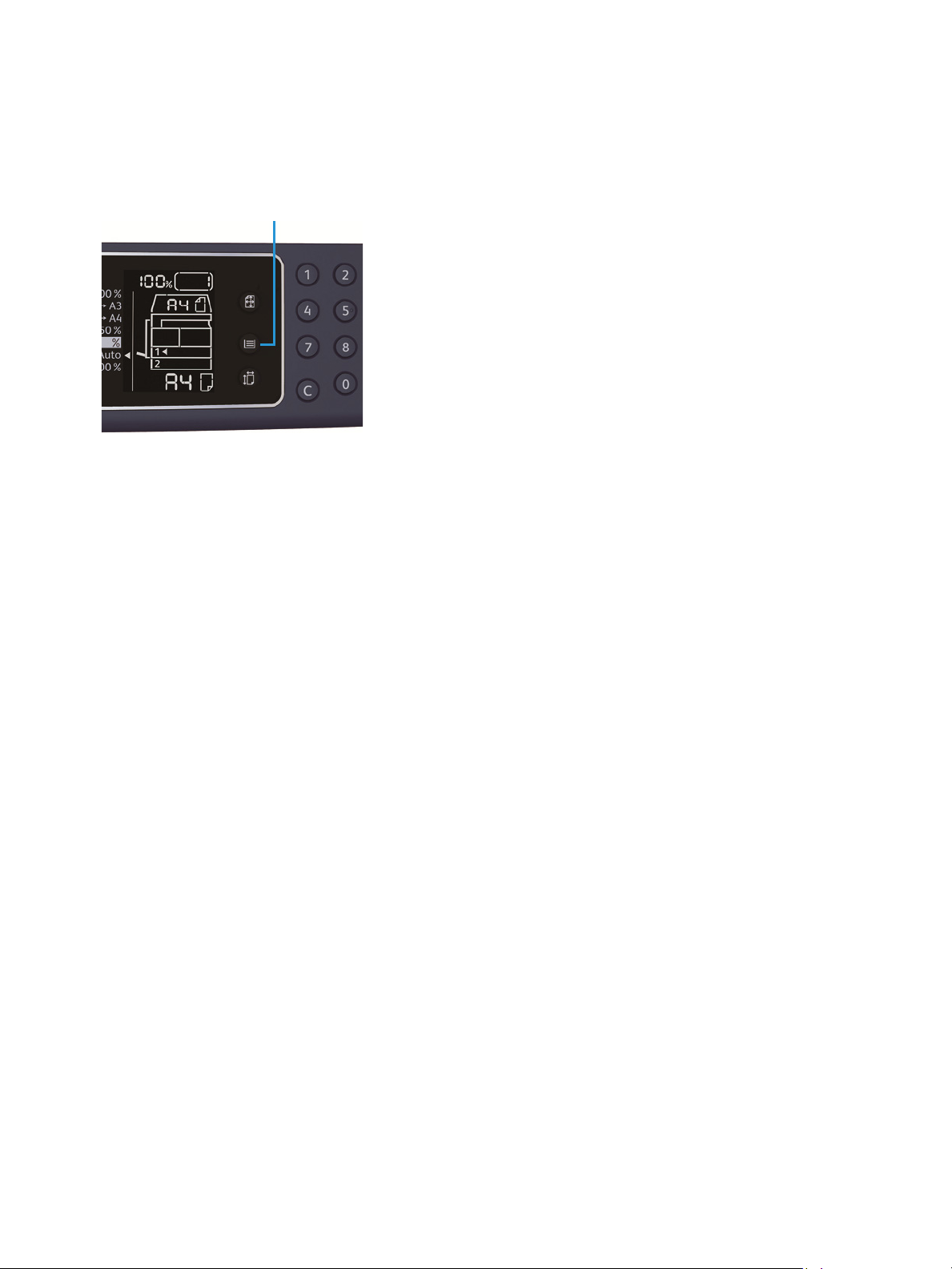
Копирование
Кнопка Снабжение бумагой
Снабжение бумагой
Чтобы указать лоток для копирования, нажмите кнопку Снабжение бумагой.
На схеме состояния аппарата загорится индикатор выбранного лотка, и в области индикации
размера бумаги отобразятся размер и ориентация бумаги.
Автовыбор бумаги (Aut)
В данном режиме лоток с подходящей бумагой выбирается автоматически в зависимости от
размера оригинала и заданного масштаба.
Примечание. В режиме автовыбора бумаги автовыбор масштаба не действует.
Лотки 1 и2 иобходной лоток
Выберите один из доступных лотков. При каждом нажатии кнопки Снабжение бумагой
загорается индикатор соответствующего лотка.
Примечание. Лоток 2 является дополнительным.
5-10
WorkCentre 5019/5021
Руководство пользователя
Page 77

Подборкой
Кнопка С подборкой
Кнопка Последний оригинал
При копировании комплектов оригиналов можно указать способ вывода.
1. Для выбора способа вывода нажмите кнопку С подборкой.
Копирование
Выкл. (кнопка не
светится)
Вкл. Копии выводятся по комплектам с сортировкой по страницам.
Без подборки — выводится указанное количество копий
с постраничной сортировкой.
Когда оригинал вставляется в податчик, данный режим
включается автоматически. Данную настройку можно
отключить.
2. После сканирования всех оригиналов нужно нажать кнопку Последний оригинал.
WorkCentre 5019/5021
Руководство пользователя
5-11
Page 78

Копирование
Кнопка Уменьшить/Увеличить
Уменьшить/Увеличить
Для установки масштабирования копий нажмите кнопку Уменьшить/Увеличить и выберите
масштаб.
На схеме состояния аппарата выбранный масштаб отображается в области индикации
масштаба.
Индикация Наименование Описание
100% Одинаковый размер копий и оригинала.
Aut (автовыбор масштаба) Масштаб выбирается автоматически в зависимости от
размера оригинала и указанного размера бумаги так,
чтобы оригинал помещался на странице.
Фиксированный масштаб Выбирается одно из фиксированных значений
масштаба.
Предустановленный
масштаб (настраиваемый)
Переменный масштаб Произвольное значение масштаба устанавливается
Настраиваемый масштаб устанавливается в режиме
системного администратора.
в диапазоне от 25 до 400 (с шагом 1%).
5-12
WorkCentre 5019/5021
Руководство пользователя
Page 79

Копирование
Кнопка Переменный масштаб
Примечание. В режиме автовыбора масштаба автовыбор бумаги не действует.
Таблица масштабирования
При масштабировании копий с оригиналов стандартного размера на бумаге стандартного
размера действуют следующие значения масштабирования.
Копия /
оригинал
A5 100% 122% 141% 174% 200%
B5 81% 100% 115% 141% 163%
A4 70% 86% 100% 122% 141%
B4 58% 70% 81% 100% 115%
A3 50% 61% 70% 86% 100%
A5 B5 A4 B4 A3
Размер оригинала
Можно устанавливать размер и ориентацию оригинала.
После размещения оригинала на стекле экспонирования необходимо установить его размер
иориентацию.
Примечание. Если размер оригинала больше размера бумаги, часть изображения может
обрезаться. Поэтому необходимо правильно указать размер оригинала.
WorkCentre 5019/5021
Руководство пользователя
5-13
Page 80

Копирование
Кнопка Размер оригинала
Нажмите кнопку Размер оригинала и выберите размер.
На схеме состояния аппарата выбранный размер и ориентация оригинала отображаются
в области индикации размера оригинала.
Фиксированный размер оригинала (предустановленный)
При установке размера оригинала можно выбрать один из предустановленных размеров. При
каждом нажатии кнопки Размер оригинала изменяется размер и ориентация оригинала.
Размер не отображается (область индикации размера оригинала пуста) (Ожидаемый
размер оригинала)
Подходящий размер области сканирования выбирается автоматически в зависимости от
указанного размер бумаги и масштаба.
При использовании податчика оригиналов
Автовыбор размера оригинала (Aut)
Когда оригинал вставляется в податчик, его размер определяется автоматически на основе
поддерживаемых стандартных размеров.
5-14
WorkCentre 5019/5021
Руководство пользователя
Page 81

Копирование
Кнопка Тип оригинала
Тип оригинала
Чтобы установить тип оригинала для оптимизации качества копий, нажмите кнопку Тип
оригинала.
Пиктограмма Наименование Описание
Текст
(по умолчанию)
Фото и текст Для оригиналов, содержащих текст и фотографии.
Фото Для оригиналов, содержащих только фотографии.
Для оригиналов, содержащих четкие черные и белые
элементы, например, текст.
WorkCentre 5019/5021
Руководство пользователя
5-15
Page 82

Копирование
Кнопка Светлее/Темнее
Светлее/Темнее
Для плотности копий предусмотрено пять уровней. Крайняя левая позиция отметки
соответствует самой темной копии, а крайняя правая — самой светлой.
Для установки режима экономии тонера нажмите кнопку Светлее/Темнее и выберите уровень
плотности копий.
Темные +2 Копии получаются самыми темными. Данная настройка
предназначена для сканирования оригиналов с очень
светлыми элементами.
Темные +1 Копии получаются умеренно темными. Данная настройка
предназначена для сканирования оригиналов с умеренно
светлыми элементами.
Обычные Копии получаются такой же плотности, как оригинал.
Светлые +1 Копии получаются умеренно светлыми. Данная настройка
предназначена для сканирования оригиналов с умеренно
темными элементами.
Светлые +2 Копии получаются самыми светлыми. Данная настройка
предназначена для сканирования оригиналов с очень
темными элементами.
Экономия
тонера
Копии создаются с меньшим расходом тонера и следующими
настройками:
• Светлее/Темнее: Светлые +2
•Резкость: Резкие +2
• Тип оригинала: Фото и текст (изменить нельзя)
5-16
WorkCentre 5019/5021
Руководство пользователя
Page 83

Копирование
Оригинал Ориентация оригинала Копия
Лицевая сторона
Лицевая сторона
Обратная сторона
Обратная сторона
Копирование удостоверения личности
Предусмотрена возможность копирования обеих сторон удостоверения (визитная карточка,
карточка сотрудника и т. д.) на одну сторону листа бумаги.
Для включения данной функции нажмите кнопку Копия удостоверения.
Примечания
• Положите удостоверение в верхний левый угол стекла экспонирования.
• При включении режима копирования удостоверения автоматически
устанавливается масштаб 100%. Масштаб можно изменить вручную.
Прядок копирования удостоверения приводится ниже.
1. Поместите удостоверение лицевой стороной вниз в верхний левый угол стекла
экспонирования, с небольшим просветом от краев стекла, и закройте крышку стекла.
Если удостоверение положить слишком близко к кромке угла на стекле экспонирования, то
при этом возможно, что края удостоверения будут скопированы не полностью.
WorkCentre 5019/5021
Руководство пользователя
5-17
Page 84

Копирование
Кнопка Копия удостоверения
Кнопка Снабжение бумагой
Кнопка Старт
2. Нажмите кнопку Копия удостоверения.
Загорится подсветка кнопки Копия удостоверения.
3. Для выбора лотка нажмите кнопку Снабжение бумагой.
На схеме состояния аппарата загорится индикатор выбранного лотка, и в области
индикации размера бумаги отобразятся размер и ориентация бумаги.
4. Нажмите кнопку Старт.
После сканирования первой стороны начнет мигать кнопка Старт.
5-18
WorkCentre 5019/5021
Руководство пользователя
Page 85

Копирование
Кнопка 2-стороннее
5. Поместите удостоверение обратной стороной вниз в верхний левый угол стекла
экспонирования, с небольшим просветом от краев стекла, и закройте крышку стекла.
6. Нажмите кнопку Старт.
2-стороннее
Можно сканировать односторонние и двусторонние оригиналы и копировать их на одну или обе
стороны листа.
Примечание. Для данной функции на аппарате должен быть установлен блок 2-сторонней
печати.
1. Для выбора способа копирования нажмите кнопку 2-стороннее.
При копировании в режиме1
настройку кромки брошюровки и поместите оригинал в горизонтальной ориентации. Когда при
копировании для брошюровки по ширине оригинал или бумага размещается в вертикальной
ориентации или используется функция «Страниц на стороне», копии получаются
некорректными.
1 1-стор. Копирование одностороннего оригинала на одну сторону
листа. Копии получаются такими же, как оригинал.
1 2-стор. Копирование одностороннего оригинала на обе стороны
листа для брошюровки по длине.
2 2-стор. Копирование двустороннего оригинала на обе стороны листа.
Копии получаются такими же, как оригинал.
2 1-стор. Копирование двустороннего оригинала на одну сторону листа.
Двусторонний оригинал сканируется для брошюровки по
длине, но каждая страница копируется на одну сторону
каждого листа.
2-стор. или 2 1-стор. для брошюровки по ширине измените
WorkCentre 5019/5021
Руководство пользователя
5-19
Page 86

Копирование
Кнопка Последний оригинал
Кнопка Страниц на стороне
2. При использовании стекла экспонирования в режиме 12-стор. или 22-стор. после
сканирования всех оригиналов нажмите кнопку Последний оригинал.
Это требуется, когда мигает кнопка Последний оригинал.
Страниц на стороне
Данная настройка служит для копирования двух или четырех оригиналов на одну страницу.
При выборе настройки «Страниц на стороне» автоматически устанавливается масштаб,
обеспечивающий размещение копий оригиналов на странице.
Примечания
• Верхний край листа следует выровнять по верхней кромке лотка.
• При выборе настройки «Страниц на стороне» масштаб устанавливается
автоматически.
• Масштаб выбирается автоматически в диапазоне от 25% до 400%.
Для выбора способа копирования нажмите кнопку Страниц на стороне.
5-20
WorkCentre 5019/5021
Руководство пользователя
Page 87

Копирование
Кнопка Последний оригинал
3. При использовании стекла экспонирования после сканирования всех оригиналов нужно
нажать кнопку Последний оригинал.
Это требуется, когда мигает кнопка Последний оригинал.
Выкл. Отключение функции «Страниц на стороне».
2 стр. Копирование двух оригиналов на одну
страницу.
4 стр. Копирование четырех оригиналов на одну
страницу.
Резкость
Для настройки резкости изображения предусмотрено пять уровней.
Уровень резкости устанавливается в режиме системного администратора. См. раздел Настройка
функции на стр. 8-11.
Подавление фона
Предусмотрена возможность настройки уровня подавления фона.
Когда данная функция включена, при копировании оригинала удаляется фон. Если функция
отключена, фон оригинала не удаляется.
Подавление фона устанавливается в режиме системного администратора. См. раздел Настройка
функции на стр. 8-11.
WorkCentre 5019/5021
Руководство пользователя
5-21
Page 88

Копирование
Стирание рамки
Можно установить стирание черных теней по краям листа, появляющихся при копировании
с открытой крышкой стекла экспонирования или при копировании скрепленного оригинала.
Значение для функции стирания рамки устанавливается в диапазоне от 0 до 50 мм (с шагом
1 мм).
Примечания
• Данное значение применяется для стирания рамки по всем четырем краям листа.
• Для копирования удостоверения стирание рамки устанавливается отдельно.
Стирание рамки устанавливается в режиме системного администратора. См. раздел Настройка
функции на стр. 8-11.
Автоповорот
Можно устанавливать поворот изображения сканирования при копировании оригиналов
с ориентацией, отличающейся от ориентации бумаги в лотке, чтобы изображение размещалось
на странице.
Данная функция устанавливается в следующих случаях:
• при автовыборе лотка;
• при автовыборе масштаба;
• когда установлен масштаб 100%, а оригинал и бумага одного размера.
При использовании стекла экспонирования необходимо установить размер и ориентацию
оригинала.
5-22
WorkCentre 5019/5021
Руководство пользователя
Page 89

Копирование
Управление копированием в режиме учета
В режиме учета можно управлять копированием, контролируя до 10 пользователей.
Можно установить максимальное количество отпечатков для каждого пользователя.
Перечень доступных функций в режиме копирования приводится ниже.
• Отображение и установка пароля.
• Отображение общего количества отпечатков.
• Отображение и установка максимальное количества отпечатков для копирования.
• Сброс общего количества отпечатков.
Сведения о режимах учета приведены в разделе Настройки режима учета на стр. 8-8.
Операции с использованием функции копирования
Порядок выполнения операций зависит от используемого режима учета.
См. раздел Режимы учета на стр. 3-16.
WorkCentre 5019/5021
Руководство пользователя
5-23
Page 90

Копирование
5-24
WorkCentre 5019/5021
Руководство пользователя
Page 91

Сканирование
6
Порядок сканирования
Основные операции сканирования, включая размещение оригиналов в аппарате и установку
дополнительных настроек, представлены ниже.
Примечания
• Для работы в режиме сканирования аппарат можно подключить через USB-
интерфейс.
• Доступно только монохромное двоичное сканирование.
Размещение оригиналов
Оригиналы можно размещать на аппарате следующими двумя способами.
Податчик оригиналов
•Один лист
• Несколько листов
Стекло экспонирования
•Один лист
• Скрепленные оригиналы, такие как книги
Примечание. Податчик оригиналов на некоторых моделях отсутствует. Он может
устанавливаться дополнительно. По всем вопросам обращайтесь в местное
представительство Xerox.
Податчик оригиналов
Допустимые размеры оригиналов
В податчик оригиналов можно вкладывать оригиналы стандартных размеров.
Когда оригинал вставляется в податчик, его размер определяется автоматически. Следующие
стандартные размеры оригиналов определяются автоматически: A5 , A4 , A4 , A3 ,
B5 , B5 , B4 , 8,5 x 11" , 8,5 x 11" , 8,5 x 13" , 8,5 x 14" , 11 x 17" , 16K , 16K
и8K .
WorkCentre 5019/5021
Руководство пользователя
6-1
Page 92

Сканирование
Примечание. Также можно выбрать один из следующих размеров оригиналов. См. раздел
Настройки системы на стр. 8-5.
• 8,5 x 13" или 8,5 x 13,4"
• 8,5 x 13" или 8,5 x 14"
• B5 или 16K
Размеры оригиналов в драйвере сканера
A3 (297 x 420 мм), A4 (210 x 297 мм), A5 (148 x 210 мм), B4 (257 x 364 мм), B5 (182 x 257 мм),
8,5 x 11", 8,5 x 14", 11 x 17", 7,25 x 10,5" и специальный.
Поддерживаемые типы оригиналов (по плотности)
В податчик оригиналов для сканирования можно вкладывать оригиналы плотностью от 38 до
128 г/м
2
(для двусторонних оригиналов от 50 до 128 г/м2).
Количество листов в податчике оригиналов указано ниже.
Тип оригинала (г/м2)
Тонкая (38 - 49 г/м2)
Обычная (50 - 80 г/м2)
Плотная (81-128 г/м2) (только обходной
лоток)
Количество листов
110 листов
110 листов
75 листов
Примечание. Для предотвращения застревания бумаги при работе с оригиналами на
бумаге разного типа, сложенными, мятыми, скрученными, на бумаге с копировальным
слоем на обратной стороне и т. д. используйте стекло экспонирования. Если скрученный
оригинал можно распрямить, значит с ним можно работать.
Порядок размещения оригиналов в податчике приводится ниже.
Можно вкладывать оригиналы из одного или нескольких листов.
1. Перед тем, как вложить оригинал в податчик, снимите с него все скрепки и зажимы.
6-2
WorkCentre 5019/5021
Руководство пользователя
Page 93

Сканирование
Горит
2. Поместите оригинал в центр податчика сканируемой стороной вверх (для двустороннего
оригинала первой стороной).
Примечание. Когда оригинал вкладывается в податчик, загорается индикатор оригиналов.
Если индикатор не загорается, попробуйте заново вложить оригинал.
3. Установите направляющие с обеих сторон оригинала.
4. Откройте ограничитель оригиналов.
WorkCentre 5019/5021
Руководство пользователя
6-3
Page 94

Сканирование
Стекло экспонирования
Допустимые размеры оригиналов
Максимальный размер составляет 297 х 432 мм.
Размеры оригиналов в драйвере сканера
A3 (297 x 420 мм), A4 (210 x 297 мм), A5 (148 x 210 мм), B4 (257 x 364 мм), B5 (182 x 257 мм),
8,5 x 11", 8,5 x 14", 11 x 17", 7,25 x 10,5" и специальный.
ВНИМАНИЕ. Не применяйте чрезмерных усилий, чтобы прижать толстый оригинал к стеклу
экспонирования. Это может привести к повреждению стекла и стать причиной травмы.
Далее приводится порядок размещения на стекле экспонирования отдельных листов или
скрепленных оригиналов, таких как книги.
1. Откройте крышку стекла экспонирования.
Примечание. При использовании стекла экспонирования после завершения работы крышку
документов необходимо закрыть.
2. Поместите оригинал лицевой стороной вниз и выровняйте его по верхнему левому углу
стекла экспонирования.
6-4
WorkCentre 5019/5021
Руководство пользователя
Page 95

Сканирование
3. Закройте крышку стекла экспонирования.
Использование режима сканирования
Сведения об использовании приложений для загрузки данных сканирования на компьютер
приведены в разделе Загрузка данных сканирования с помощью приложения на ПК на стр. 6-6.
Примечания
• Для работы в режиме сканирования аппарат можно подключить через USB-
интерфейс.
• Доступно только монохромное бинарное сканирование.
• Название файла отображается формате ГГMMДДЧЧММСС.расширение, где ГГ =
год (4 цифры), MM = месяц (2 цифры), ДД = день (2 цифры), ЧЧ = час (2 цифры), MM
= минуты (2 цифры), СС = секунды (2 цифры).
• В некоторых случаях размер изображения сканирования может немного
превышать размер оригинала. Это связано с допустимой погрешностью при
обработке.
WorkCentre 5019/5021
Руководство пользователя
6-5
Page 96

Сканирование
Загрузка данных сканирования с помощью приложения на ПК
В этом режиме можно загружать данные сканирования из TWAIN- или WIA-совместимого
приложения на компьютере. Можно указать условия загрузки оригинала с компьютера
и проверить результаты сканирования в окне предварительного просмотра.
Примечания
• Установите драйвер сканера для использования данного режима. Сведения об
установке драйвера сканера приведены в разделе Установка драйвера сканера на
стр. 2-3.
• Параметры установки зависят от используемого приложения, совместимого
с TWAIN и WIA.
• Поддерживаются только 32-разрядные приложения.
Порядок выполнения операции приводится ниже.
1. Поместите оригинал.
См. раздел Размещение оригиналов на стр. 6-1.
2. Запустите приложение для загрузки данных сканирования.
3. В меню «Файл» выберите команду для выбора сканера (источник).
4. Выберите аппарат Xerox WorkCentre 5019/5021.
5. Установите настройки.
Примечание. Для получения дополнительных сведений о функции сканирования нажмите
на экране кнопку Справка, чтобы открыть окно справочной системы.
6. Нажмите кнопку Сканирование.
6-6
WorkCentre 5019/5021
Руководство пользователя
Page 97

Остановка работы сканирования
Кнопка Стоп
Отменить текущую работу сканирования можно следующим образом.
На аппарате
Нажмите кнопку Стоп.
Сканирование
На компьютере
В процесс сканирования нажмите в окне кнопку Отмена.
WorkCentre 5019/5021
Руководство пользователя
6-7
Page 98

Сканирование
6-8
WorkCentre 5019/5021
Руководство пользователя
Page 99

Печать
7
Основные функции драйвера принтера
В данном разделе приведено описание основных функций драйвера принтера для печати
Драйвер принтера уже должен быть установлен.
Сведения об установке драйвера принтера приведены в разделе Установка драйверов принтера
исканера на стр. 2-3.
Примечания
• Для получения сведений о функциях печати нажмите кнопку Справка.
• Некоторые функции на вкладке «Опции» в окне «Свойства» можно использовать
только при условии указания информации об установленных опциях в драйвере
принтера. Недоступные функции не отображаются.
Функция Описание
Страниц на листе Печать нескольких страниц на одном листе.
2-сторонняя печать Печать на обеих сторонах каждого листа (должен быть
установлен блок 2-сторонней печати).
Плакат Увеличение страницы для печати в заданном размере на
нескольких листах Используется для создания больших
плакатов.
Брошюра Сочетание 2-сторонней печати с подборкой листов для
создания брошюр с правильной последовательностью
страниц.
Водяные знаки Печать заданной строки символов поверх содержимого
страницы, такой как «Конфиденциально».
Смешанные документы Печать документов со страницами в вертикальной
и горизонтальной ориентации или разного размера.
WorkCentre 5019/5021
Руководство пользователя
7-1
Page 100

Печать
Процедура печати
Процедура печати зависит от используемого приложения. Описания конкретных процедур
содержатся в руководствах для приложений.
Далее приведена процедура для драйвера принтера Xerox WorkCentre 5019/5021.
1. Выберите в меню «Файл» приложения пункт Печать.
2. Выберите Xerox WorkCentre XXXXX.
Примечание. XXXXX — 5019 или 5021, в зависимости от модели аппарата.
3. Для установки настроек выберите Свойства. Выберите настройки.
Примечание. Для получения сведений о функциях печати нажмите кнопку Справка.
4. Нажмите кнопку OK.
5. В диалоговом окне «Печать» нажмите кнопку OK.
7-2
WorkCentre 5019/5021
Руководство пользователя
